Page 1

LASERJET PRO 300 COLOR
LASERJET PRO 400 COLOR
Οδηγός Χρήσης
M351
M451
Page 2
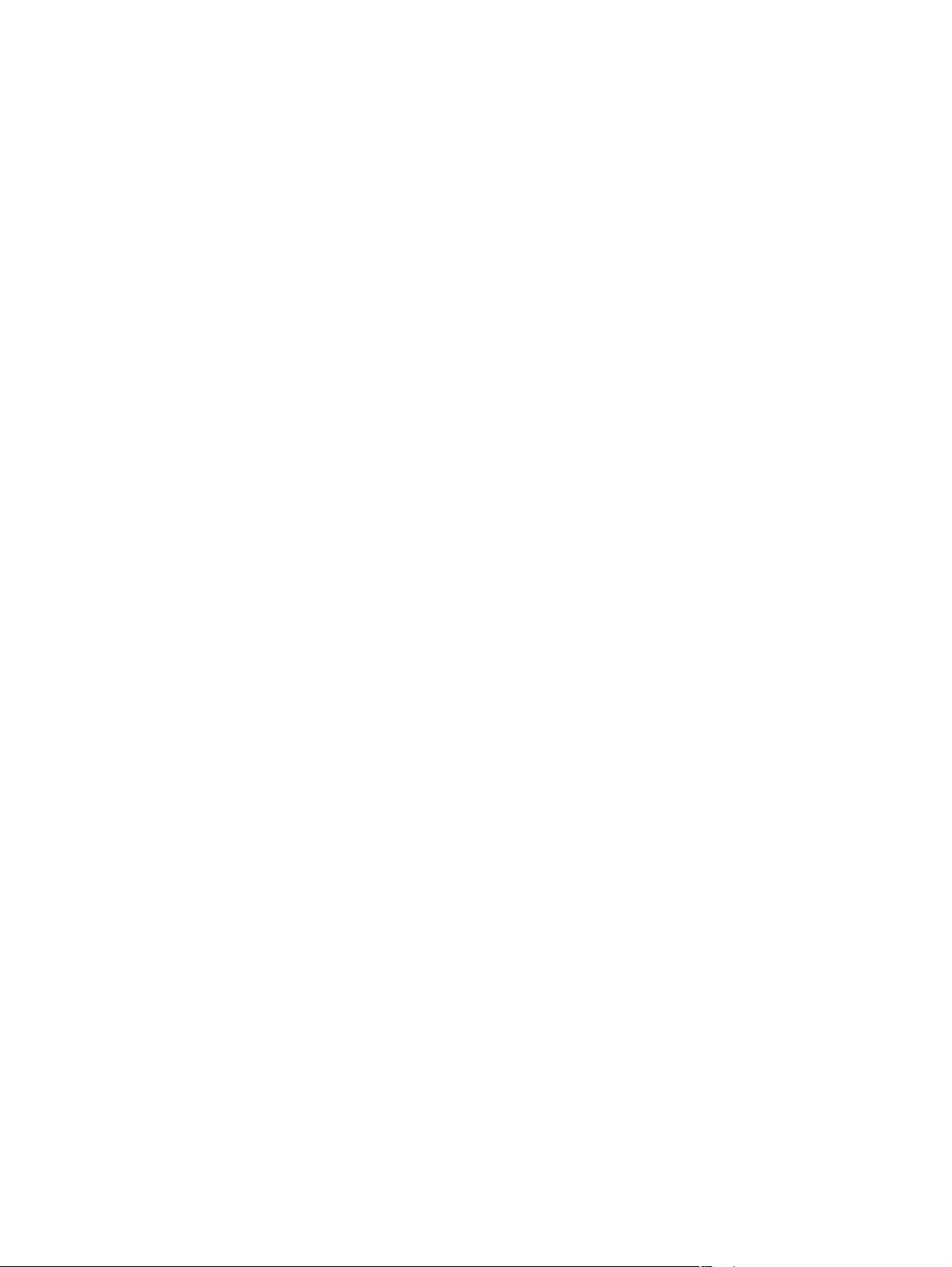
Page 3
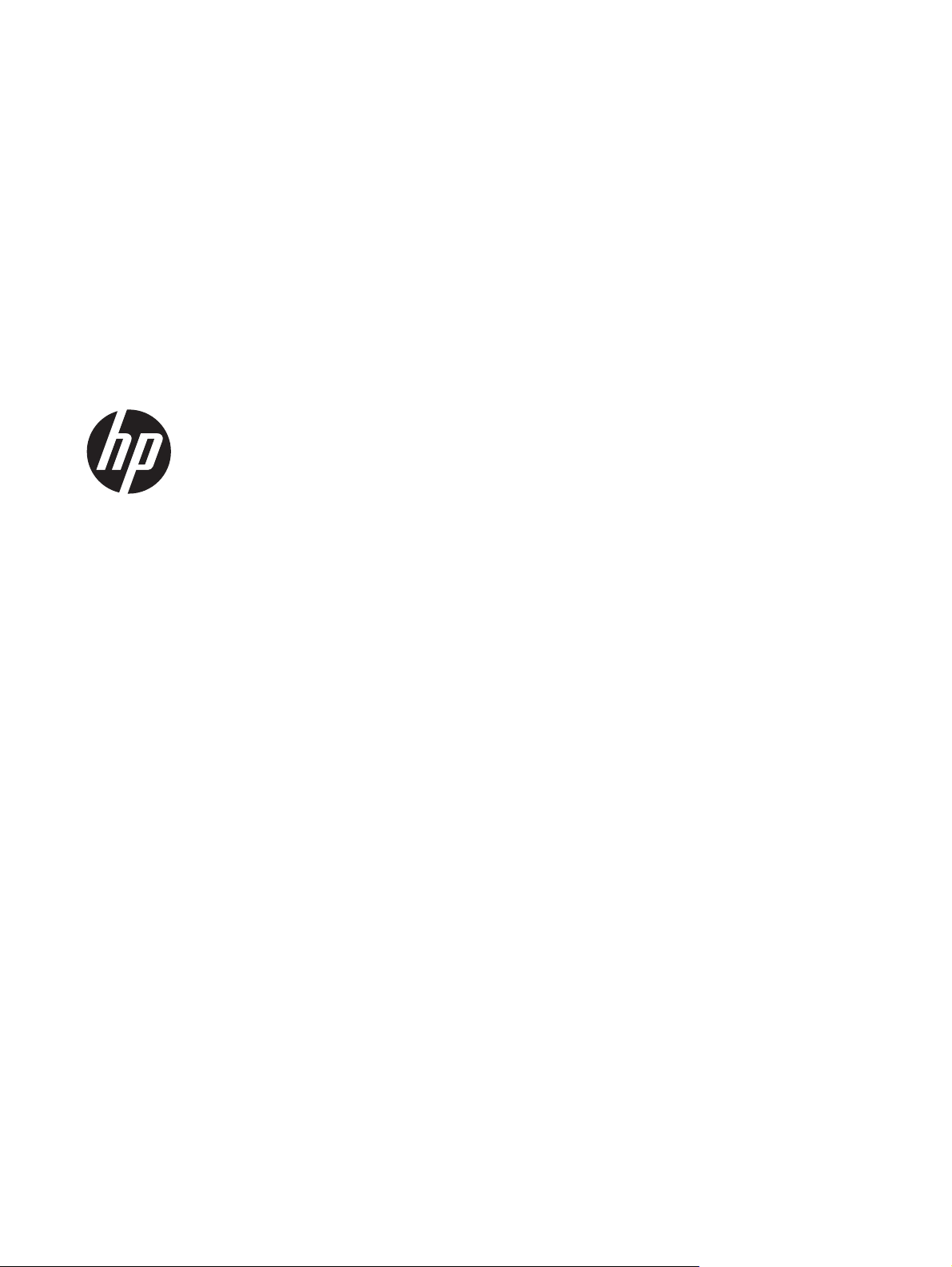
HP LaserJet Pro 300 color M351 και
HP LaserJet Pro 400 color M451
Οδηγός Χρήσης
Page 4
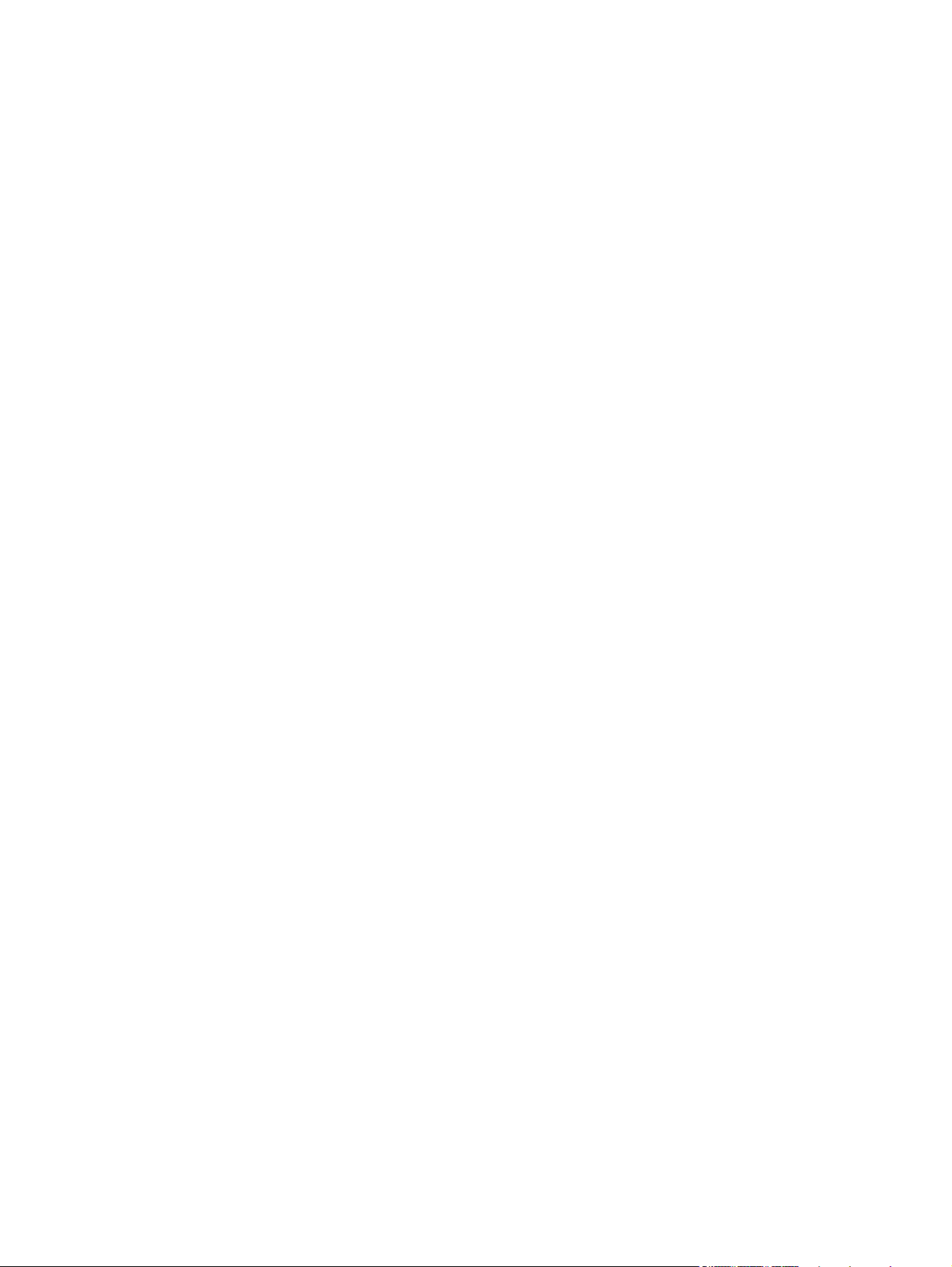
Πνευματικά δικαιώματα και άδεια
χρήσης
© 2014 Copyright Hewlett-Packard
Development Company, L.P.
Απαγορεύεται η αναπαραγωγή, η
προσαρμογή ή η μετάφραση χωρίς
προηγούμενη γραπτή άδεια, με εξαίρεση τα
όσα επιτρέπονται από τους νόμους περί
πνευματικών δικαιωμάτων.
Οι πληροφορίες που περιέχονται στο παρόν
μπορεί να αλλάξουν χωρίς προειδοποίηση.
Οι μόνες εγγυήσεις που παρέχονται για τα
προϊόντα και τις υπηρεσίες της HP ορίζονται
στις ρητές δηλώσεις ε
γγύησης πο
υ
συνοδεύουν τα εν λόγω προϊόντα και τις
υπηρεσίες. Κανένα στοιχείο του παρόντος δεν
πρέπει να θεωρηθεί ότι αποτελεί πρόσθετη
εγγύηση. Η HP δεν φέρει ευθύνη για τεχνικά ή
συντακτικά σφάλματα ή παραλήψεις του
παρόντος.
Edition 1, 10/2014
Αριθμός εξαρτήματος: CE955-90986
Εμπορικά σήματα
®
Οι ονομασίες Adobe
PostScript
®
είναι εμπορικά σήματα της Adobe
, Acrobat® και
Systems Incorporated.
Η ονομασία Intel® Core™ είναι
κατοχυρωμένο εμπορικό σήμα της Intel
Corporation στις Η.Π.Α. και σε άλλες
χώρες/περιοχές.
Η ονομασία Java™ είναι σήμα κατατεθέν στις
Η.Π.Α. της Sun Microsystems, Inc.
Οι ονομασίες Microsoft®, Windows®,
Windows® XP και Windows Vista® είναι
σήματα κατατεθέντα στις Η.Π.Α. της
Microsoft Corporation.
®
Το UNIX
είναι σήμα κατατεθέν της The
Open Group.
Η ονομασία ENERGY STAR και το σήμα
ENERGY STAR είναι σήματα κατατεθέντα στις
Η.Π.Α.
Page 5
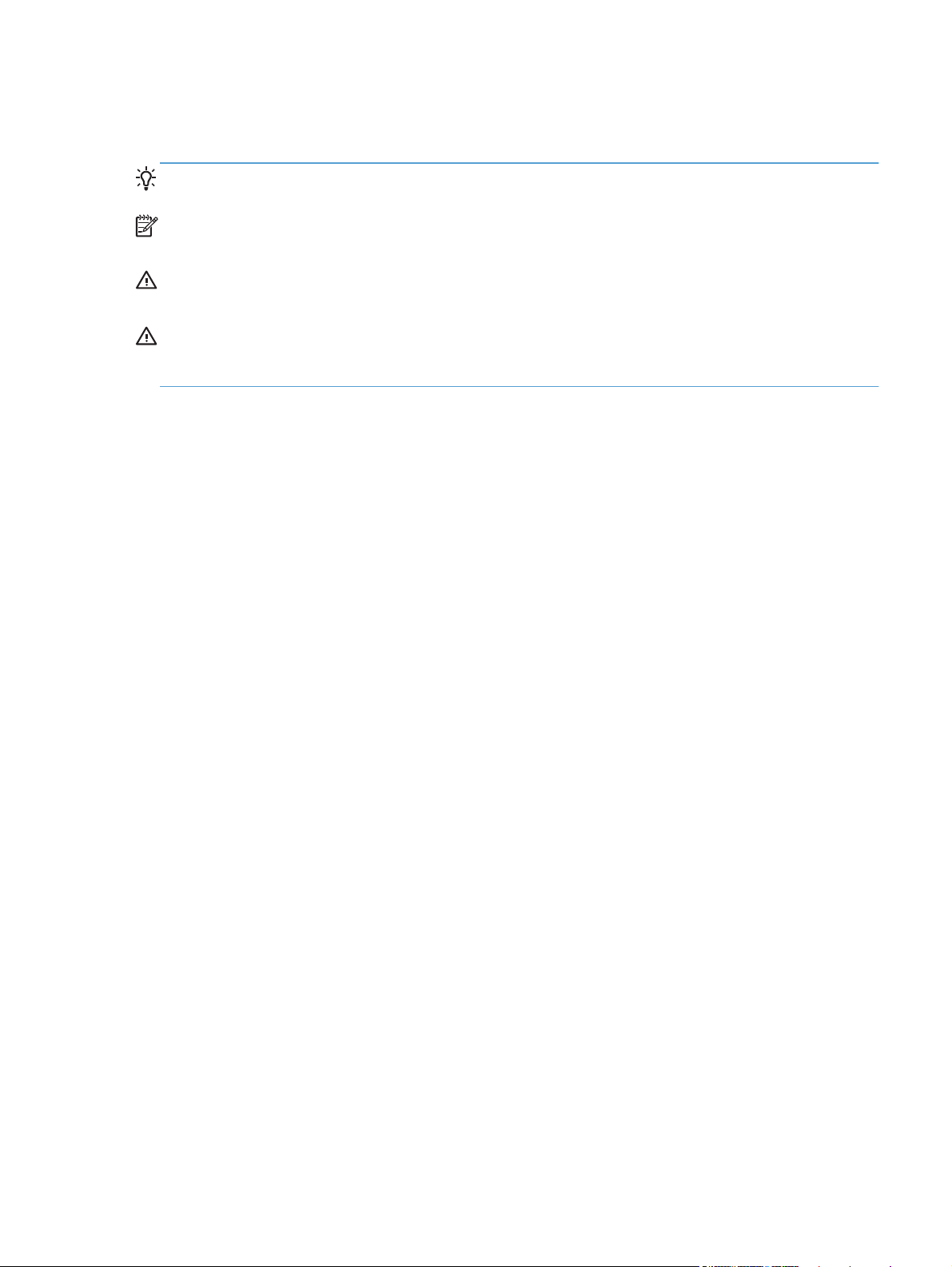
Συμβάσεις που χρησιμοποιούνται σε αυτόν τον οδηγό
ΥΠΟΔΕΙΞΗ Οι συμβουλές παρέχουν χρήσιμες συμβουλές ή συντομεύσεις.
ΣΗΜΕΙΩΣΗ Οι σημειώσεις παρέχουν σημαντικές πληροφορίες που επεξηγούν μια έννοια ή βοηθούν
στην ολοκλήρωση μιας εργασίας.
ΠΡΟΣΟΧΗ Οι προσοχές υποδεικνύουν διαδικασίες που θα πρέπει να ακολουθήσετε για να αποφύγετε
την απώλεια δεδομένων ή την πρόκληση ζημιάς στο προϊόν.
ΠΡΟΕΙΔ/ΣΗ! Οι προειδοποιήσεις σάς ειδοποιούν για συγκεκριμένες διαδικασίες που θα πρέπει να
ακολουθήσετε για να αποφύγετε τον τραυματισμό, την καταστροφική απώλεια δεδομένων ή την εκτεταμένη
ζημιά στο προϊόν.
ELWW iii
Page 6
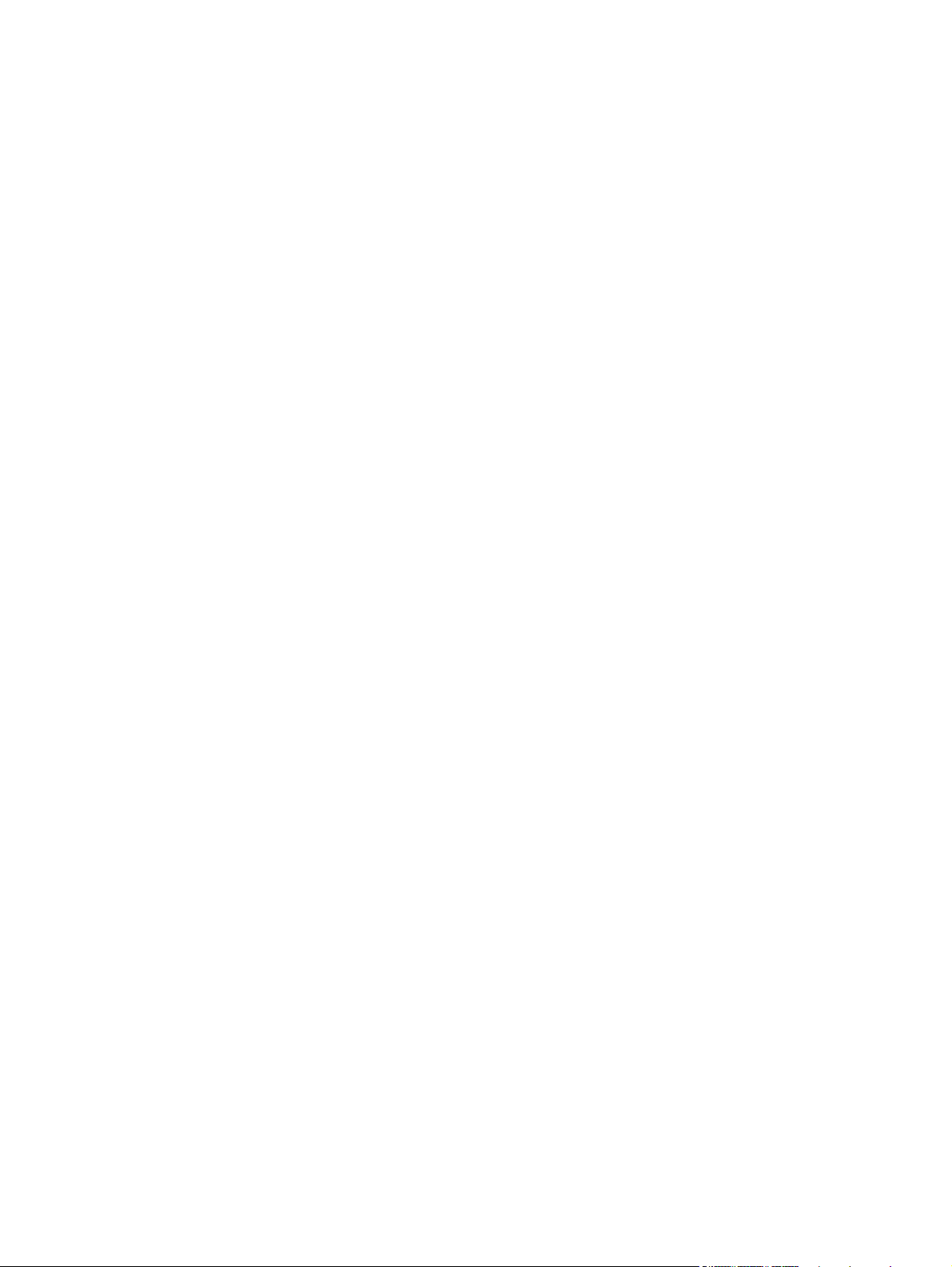
iv Συμβάσεις που χρησιμοποιούνται σε αυτόν τον οδηγό ELWW
Page 7
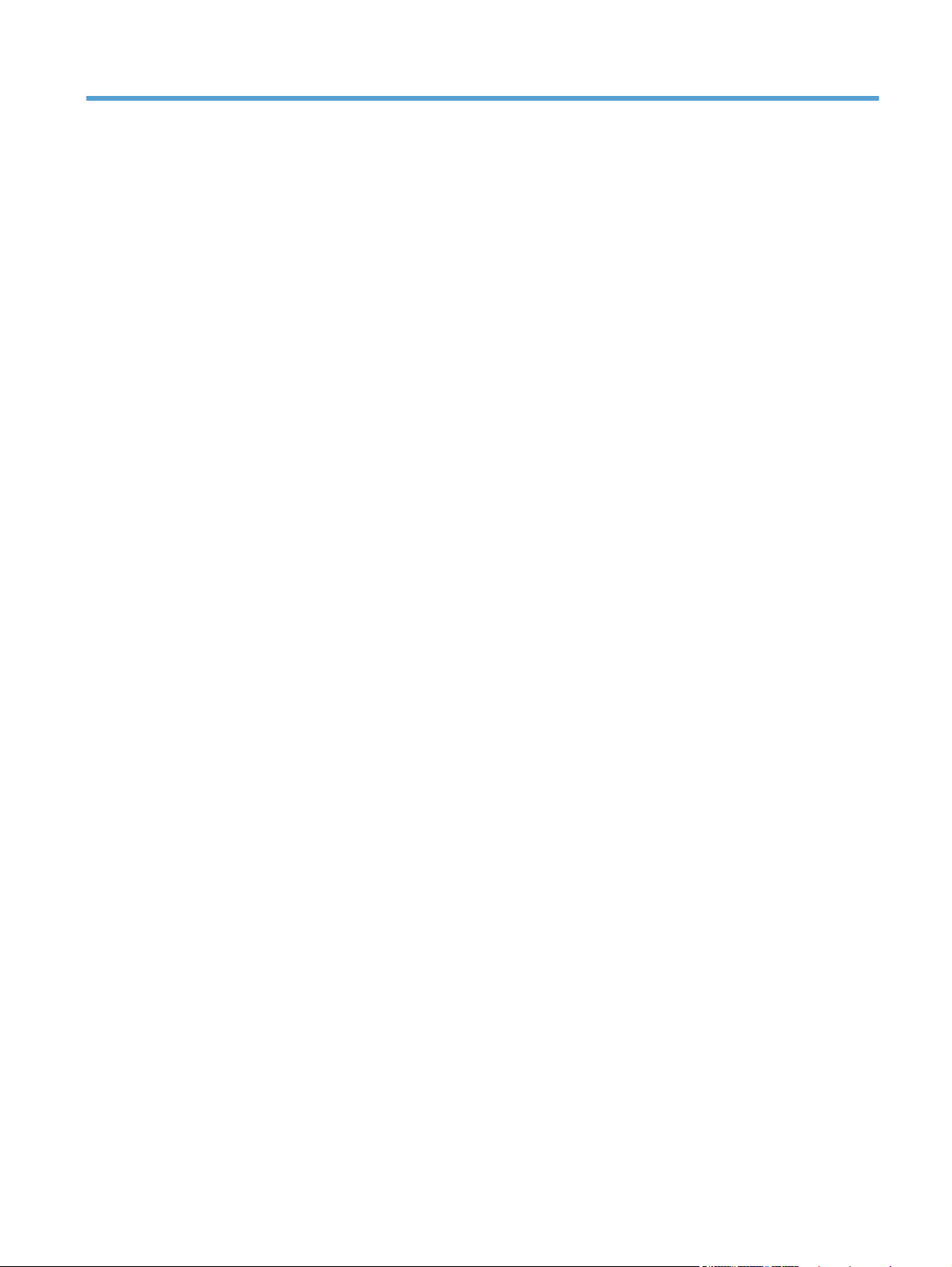
Πίνακας περιεχομένων
1 Βασικές πληροφορίες προϊόντος ........................................................................................ 1
Σύγκριση προϊόντων ................................................................................................................. 2
Περιβαλλοντικά χαρακτηριστικά ................................................................................................. 4
Λειτουργίες για άτομα με ειδικές ανάγκες ..................................................................................... 4
Όψεις του προϊόντος ................................................................................................................ 5
Εμπρός όψη ............................................................................................................. 5
Πίσω όψη ................................................................................................................. 6
Δυνατότητες διασύνδεσης ........................................................................................... 6
Θέση αριθμού σειράς και αριθμού μοντέλου ................................................................. 7
Διάταξη του πίνακα ελέγχου ........................................................................................ 8
2 Μενού του πίνακα ελέγχου ................................................................................................ 9
Μενού Υπηρεσίες Web της HP ................................................................................................. 10
Αναφορές menu (μενού) .......................................................................................................... 11
Γρήγορες φόρμες μενού ........................................................................................................... 12
Ρύθμιση συστήματος μενού ...................................................................................................... 13
Σέρβις μενού ......................................................................................................................... 19
Ρύθμιση δικτύου με
3 Λογισμικό για τα Windows ............................................................................................. 23
Υποστηριζόμενα λειτουργικά συστήματα και προγράμματα οδήγησης εκτυπωτή για Windows ............ 24
Επιλέξτε το κατάλληλο πρόγραμμα οδήγησης εκτυπωτή για τα Windows ......................................... 24
HP Universal Print Driver (UPD) ................................................................................. 26
Αλλαγή ρυθμίσεων εργασίας εκτύπωσης στα Windows ................................................................ 27
Προτεραιότητα ρυθμίσεων εκτύπωσης ......................................................................... 27
Αλλαγή των ρυθμίσεων όλων των εργασιών εκτύπωσης, έως ότου τερματιστεί το
πρόγραμμα λογισμικού ............................................................................................ 27
Αλλαγή των προεπιλεγμένων ρυθμίσεων για όλες τις ερ
Αλλαγή των ρυθμίσεων διαμόρφωσης του προϊόντος .................................................... 28
Κατάργηση του προγράμματος οδήγησης εκτυπωτή από τα Windows ............................................. 29
νού ............................................................................................................ 20
Τρόποι λειτουργίας εγκατάστασης του UPD ................................................... 26
γασίες εκτύπωσης ......................... 28
ELWW v
Page 8
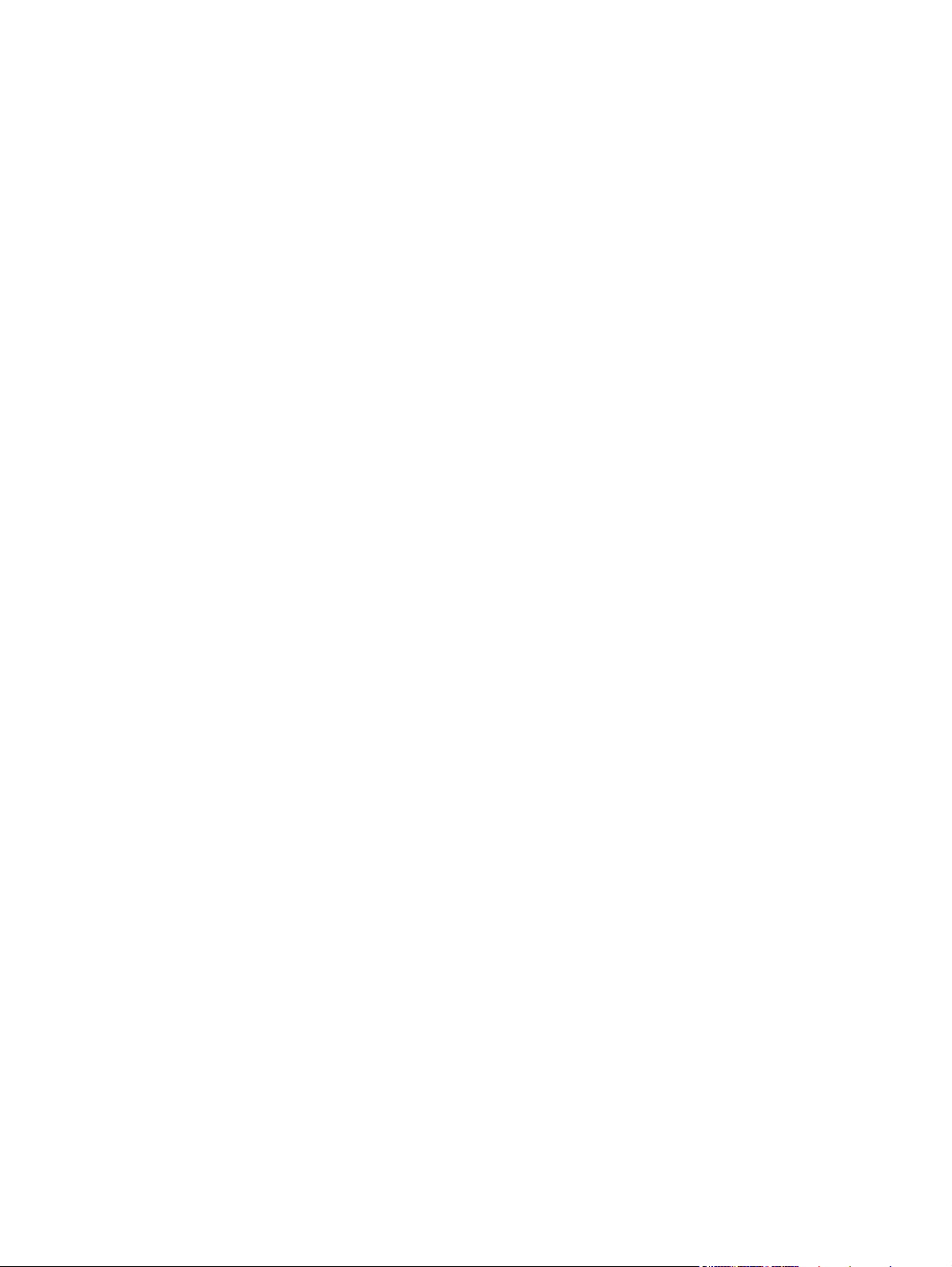
Υποστηριζόμενα βοηθητικά προγράμματα για τα Windows .......................................................... 30
Άλλα στοιχεία λογισμικού και βοηθητικά προγράμματα των Windows ........................... 30
Λογισμικό για άλλα λειτουργικά συστήματα ................................................................................ 30
4 Χρήση του προϊόντος με Mac .......................................................................................... 31
Λογισμικό για Mac ................................................................................................................. 32
Υποστηριζόμενα λειτουργικά συστήματα και προγράμματα οδήγησης εκτυπωτή για Mac ..... 32
Εγκατάσταση λογισμικού για λειτουργικά συστήματα Mac .............................................. 32
Εγκατάσταση λογισμικού για υπολογιστές Mac που συνδέονται απευθείας με
το προϊόν ................................................................................................ 32
Εγκατάσταση λογισμικού για υπολογιστές Mac σε ενσύρματο δίκτυο ....
Διαμόρφωση της διεύθυνσης IP ................................................... 33
Εγκατάσταση του λογισμικού ....................................................... 33
Εγκατάσταση λογισμικού για υπολογιστές Mac σε ασύρματο δίκτυο ................. 33
Χρησιμοποιήστε τα μενού του πίνακα ελέγχου, για να συνδέσετε το
προϊόν σε ασύρματο δίκτυο μέσω WPS ......................................... 34
Συνδέστε το προϊόν σε ασύρματο δίκτυο μέσω καλωδίου USB ........... 35
Κατάργηση του προγράμματος οδήγησης εκτυπωτή από λειτουργικά συστήματα Mac ......... 35
Προτεραιότητα ρυθμίσεων εκτύπωσης σε Mac .............................................................. 35
Αλλαγή ρυθμίσεων π
Αλλαγή των ρυθμίσεων όλων των εργασιών εκτύπωσης, έως ότου τερματιστεί
το πρόγραμμα λογισμικού .......................................................................... 36
Αλλαγή των προεπιλεγμένων ρυθμίσεων για όλες τις εργασίες εκτύπωσης .......... 36
Αλλαγή των ρυθμίσεων διαμόρφωσης του προϊόντος ..................................... 36
Λογισμικό για υπολογιστές Mac ................................................................................ 37
Βοηθητικό πρόγραμμα HP για Mac ............................................................. 37
Υποστηριζόμενα βοηθητικά προγράμματα για Mac ........................................ 37
Βασικές εργασίες εκτύπωσης σε Mac ......................................................................................... 40
Ακύρωση εργασίας εκτύπωσης με Mac ....................................................................... 40
Αλλαγή του μεγέθους και του τύπου χαρτιού (για Mac) ................................................. 40
Αλλαγή μεγέθους εγγράφων ή εκτύπωση σε μη τυποποιημένο μέγεθος χαρτιού με Mac ...... 41
Δημιουργία και χρήση προρρυθμίσεων εκτύπωσης σε Mac ............................................ 41
Εκτύπωση εξώφυλλου σε Mac .................................................................................... 41
Χρήση υδατογραφημάτων με Mac .............................................................................. 42
Εκτύπωση πολλών σελίδων σε ένα φύλλο χαρτιού με Mac .............................................. 42
Εκτύπωση και στις δύ
ρογράμματος οδήγησης εκτυπωτή σε Mac ...................................... 36
Ανοίξτε το βοηθητικό πρόγραμμα HP. .......................................... 37
Δυνατότητες βοηθητικού προγράμματος HP ................................... 37
Ενσωματωμένος διακομ
HP ePrint .................................................................................. 38
AirPrint .................................................................................... 38
ο όψεις της σελίδας (εκτύπωση διπλής όψης) με Mac ...................... 43
ιστής We
b της HP ..................................... 37
............ 33
vi ELWW
Page 9
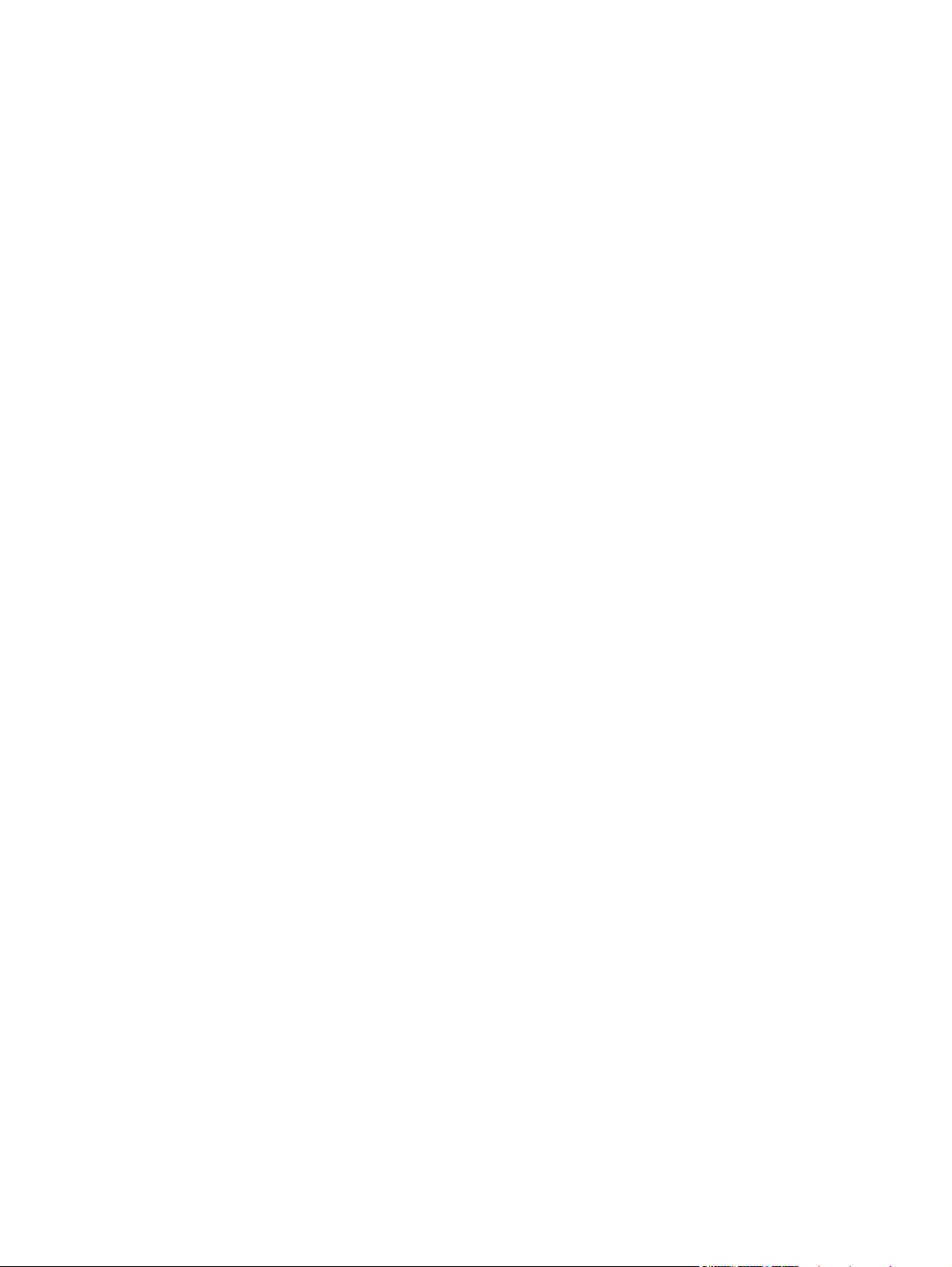
Ρύθμιση των επιλογών χρωμάτων σε Mac .................................................................... 43
Χρήση AirPrint ....................................................................................................................... 45
Επίλυση προβλημάτων σε Mac ................................................................................................. 46
5 Σύνδεση της συσκευής στα Windows .............................................................................. 47
Αποποίηση ευθυνών σχετικά με την κοινή χρήση του εκτυπωτή ....................................................... 48
Σύνδεση με USB ..................................................................................................................... 48
Εγκατάσταση από CD ............................................................................................... 48
Σύνδεση σε δίκτυο στα Windows .............................................................................................. 49
Υποστηριζόμενα πρωτόκολλα δικτύου ......................................................................... 49
Εγκατάσταση της συσκευής σε ενσύρματο δίκτυο στα Windows ...................................... 49
Λήψη διεύθυνσης ΙΡ .................................................................................. 49
Εγκατάσταση του λογισμικού ...................................................................... 50
Εγκατάσταση του προϊόντος σε ασύρματο δίκτυο στα Windows
ασύρματη λειτουργία) ............................................................................................... 50
Συνδέστε το προϊόν σε ασύρματο δίκτυο μέσω WPS ....................................... 51
Χρησιμοποιήστε τα μενού του πίνακα ελέγχου, για να συνδέσετε το προϊόν σε
ασύρματο δίκτυο μέσω WPS ...................................................................... 51
Συνδέστε το προϊόν σε ασύρματο δίκτυο μέσω καλωδίου USB .......................... 51
Εγκατάσταση λογισμικού για ασύρματο προϊόν συνδεδεμένο στο δίκτυο ........... 52
Διαμόρφωση ρυθμίσεων δικτύου IP στα Windows ........................................................ 53
Προβολή ή αλλ
Ορισμός ή αλλαγή του κωδικού πρόσβασης του προϊόντος ............................ 53
Μη αυτόματη ρύθμιση των παραμέτρων TCP/IP του IPv4 από τον πίνακα
ελέγχου ................................................................................................... 54
Ρυθμίσεις ταχύτητας σύνδεσης και αμφίδρομης λειτουργίας ............................ 55
γή ρυθμίσεων δικτύου ....................................................... 53
α
(μόνο για μοντέλα με
6 Χαρτί και μέσα εκτύπωσης .............................................................................................. 57
Κατανόηση της χρήσης του χαρτιού ........................................................................................... 58
Αλλαγή του προγράμματος οδήγησης εκτυπωτή ώστε να ταιριάζει με τον τύπο και το μέγεθος του
χα
ρτιού στα Windows ............................................................................................................. 59
Υποστηριζόμενα μεγέθη χαρτιού ............................................................................................... 60
Υποστηριζόμενοι τύποι χαρτιού και χωρητικότητα δίσκου .............................................................. 62
Τοποθέτηση χαρτιού στους δίσκους ........................................................................................... 65
Τοποθέτηση χαρτιού στο δίσκο 1 ............................................................................... 65
Τοποθέτηση χαρτιού στο δίσκο 2 ή στον προαιρετικό δίσκο 3 ........................................ 66
Διαμόρφωση δίσκων ............................................................................................................... 68
7 Κασέτες εκτύπωσης ......................................................................................................... 69
Πληροφορίες κασετών εκτύπωσης ............................................................................................. 70
Προβολές αναλώσιμων ........................................................................................................... 71
ELWW vii
Page 10
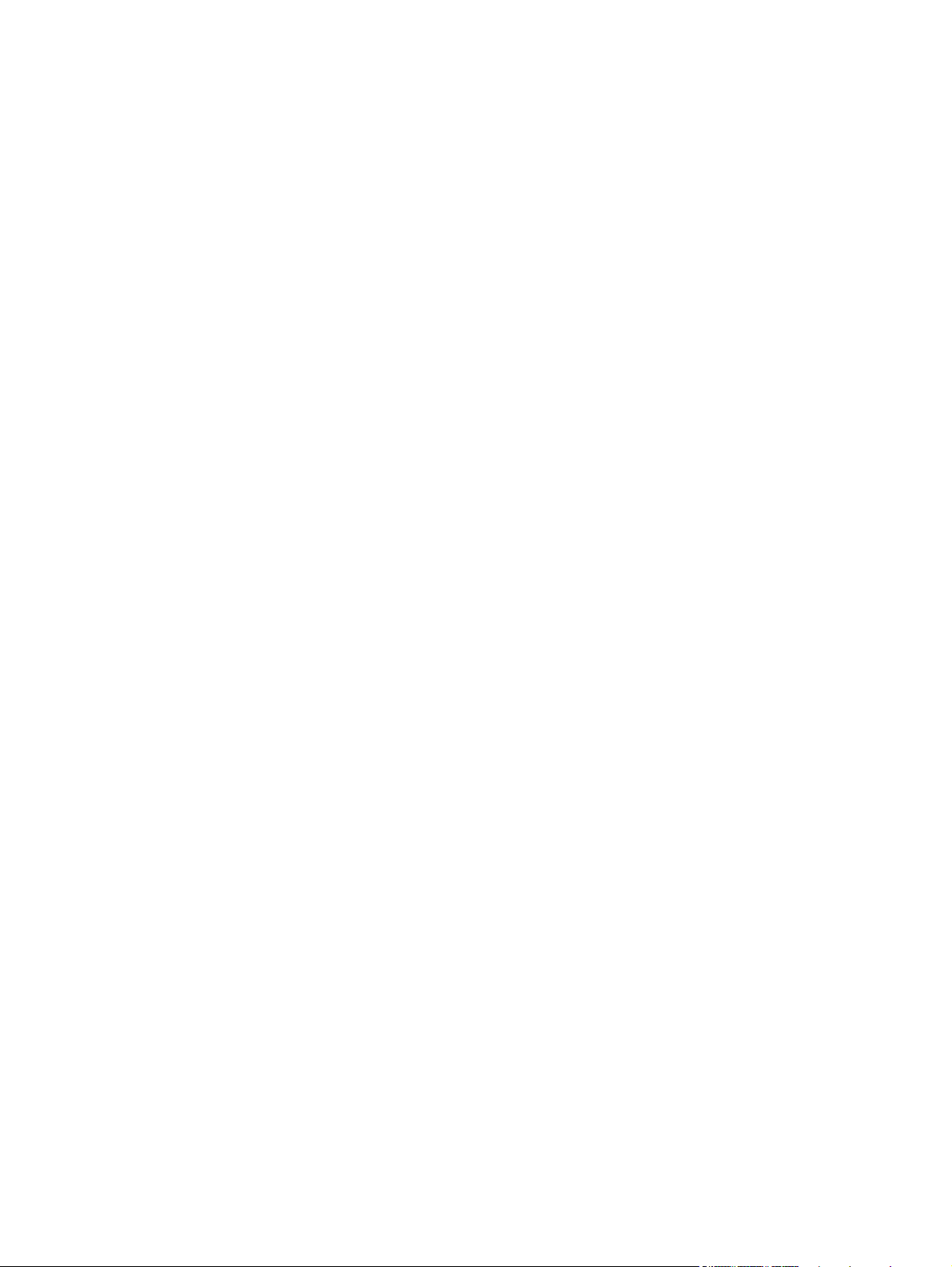
Όψεις της κασέτας εκτύπωσης ................................................................................... 71
Διαχείριση κασετών εκτύπωσης ................................................................................................. 72
Αλλαγή των ρυθμίσεων για τις κασέτες εκτύπωσης ........................................................ 72
Εκτύπωση όταν μια κασέτα εκτύπωσης βρίσκεται στο τέλος της διάρκειας ζωής
της ......................................................................................................... 72
Ενεργοποίηση ή απενεργοποίηση των ρυθμίσεων "Σε πολύ χαμηλό επίπεδο"
από τον πίνακα ελέγχου ............................................................................. 72
Εκτύπωση με τη λειτουργία EconoMode ....................................................... 73
Αποθήκευση και ανακύκλωση αναλωσίμων ................................................................. 73
Ανακύκλωση αναλωσίμων .......................................................................... 73
Αποθήκευση της κασέτας .......
Πολιτική της HP για κασέτες γραφίτη εκτός HP ............................................. 74
Τοποθεσία Web της HP για τις απομιμήσεις ................................................................ 74
Οδηγίες αντικατάστασης .......................................................................................................... 75
Αντικατάσταση κασετών εκτύπωσης ............................................................................. 75
Επίλυση προβλημάτων με αναλώσιμα ........................................................................................ 79
Έλεγχος των κασετών εκτύπωσης ................................................................................ 79
Εκτύπωση της σελίδας κατάστασης αναλωσίμων ............................................ 80
Ερμηνεία της σελίδας ποιότητας εκτύπωσης .................................................. 81
Εξέταση της κασέτας εκτύπωσης για βλάβη ................................................... 81
Επαναλαμβανόμενα ελαττώματα .................................................................. 82
Ερμηνεία των μηνυμάτων πίνακα ελέγχου για αναλώσιμα ............................................... 83
10.XXXX Σφάλμα αναλωσίμων .........
Ακατάλληλα αναλώσιμα ............................................................................ 83
Αντικατάσταση <χρώμα> ........................................................................... 83
Αφαιρέστε την ασφάλεια συσκευασίας από την κασέτα <χρώμα> γραφίτη ......... 84
Αφαιρέστε τις ασφάλειες συσκευασίας από τις κασέτες εκτύπωσης .................... 84
Ελλιπή αναλώσιμα .................................................................................... 84
Κίτρινο σε λάθος θέση .............................................................................. 84
Κυανό σε λάθος θέση ............................................................................... 85
Ματζέντα σε λάθος θέση ........................................................................... 85
Μαύρο σε λάθος θέση .............................................................................. 85
Μη συμβατή κασέτα <χρώμα> γραφίτη ........................................................ 85
Μη υποστηριζόμενη κασέτα <χρώμα> γραφίτη Πατήστε [O
συνεχίσετε ................................................................................................ 85
Πολύ χαμηλή στάθμη γραφίτη ματζέντα ........................................................ 86
Πολύ χαμηλή στάθμη κίτρινου γραφίτη ........................................................ 86
Πολύ χαμηλή στάθμη κυανού γραφίτη ......................................................... 86
Πολύ χαμηλή στάθμη μαύρου γραφίτη ........................................................ 87
Τοποθετήθηκε γνήσιο αναλώσιμο HP ........................................................... 87
............................................................ 74
........
.......................................................... 83
K] για να
viii ELWW
Page 11
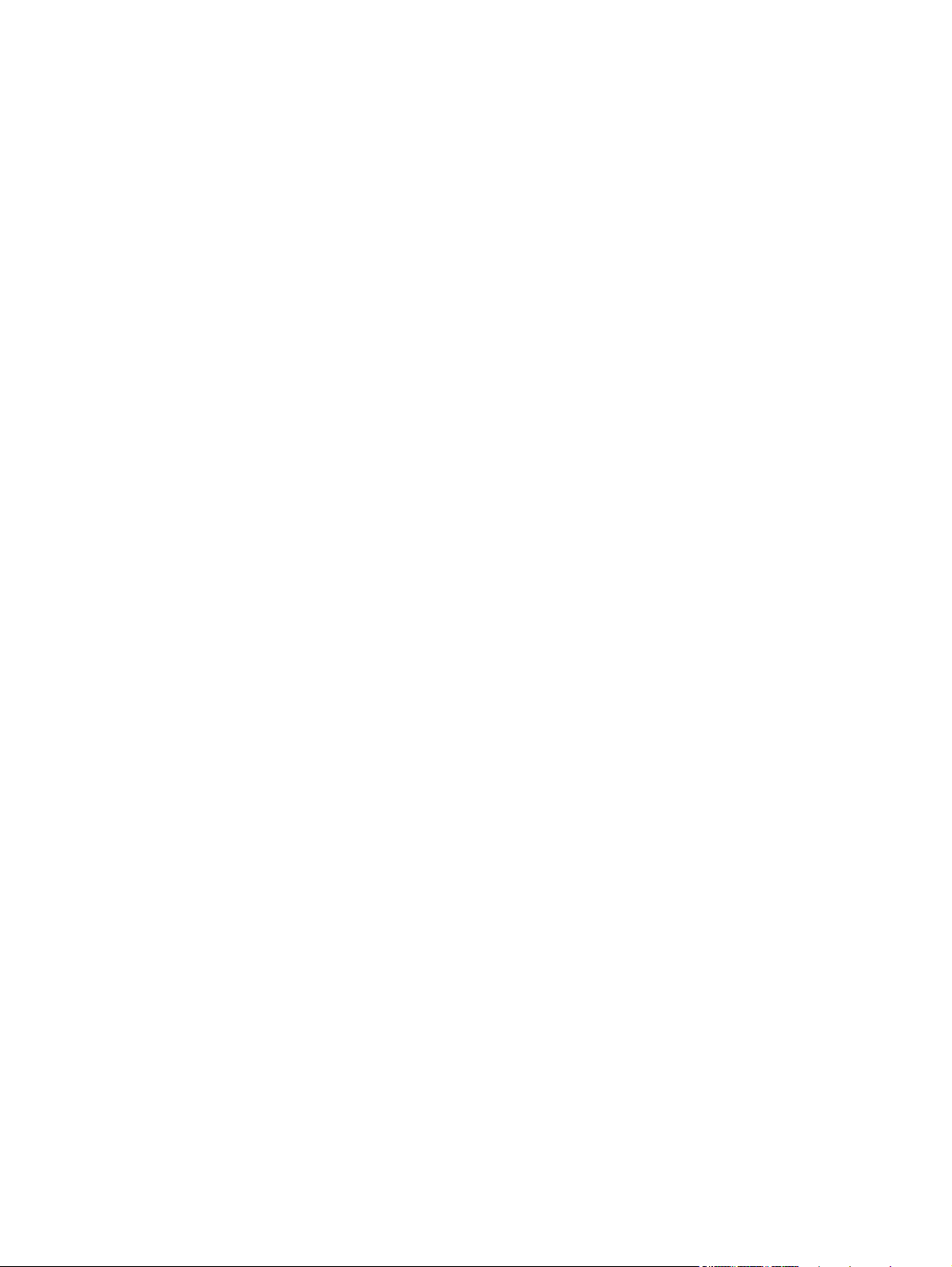
Τοποθετήθηκε μεταχειρισμένη κασέτα <χρώμα> γραφίτη Πατήστε [OK] για να
συνεχίσετε ................................................................................................ 87
Τοποθετήστε την <έγχρωμη>κασέτα .............................................................. 88
Χαμηλή στάθμη γραφίτη ματζέντα ................................................................ 88
Χαμηλή στάθμη κίτρινου γραφίτη ................................................................ 88
Χαμηλή στάθμη κυανού γραφίτη ................................................................. 88
Χαμηλή στάθμη μαύρου γραφίτη ................................................................ 88
Χρησιμοποιείται μεταχειρισμένη κασέτα <χρώμα> γραφίτη ............................... 89
Χρησιμοποιούνται μεταχειρισμένα αναλώσιμα ............................................... 89
8 Εργασίες εκτύπωσης ........................................................................................................ 91
Ακύρωση μιας εργασίας εκτύπωσης ........................................................................................... 92
Βασικές εργασίες εκτύπωσης με τα Windows .............................................................................. 93
Άνοιγμα του προγράμματος οδήγησης ε
Λήψη βοήθειας για οποιαδήποτε επιλογή εκτύπωσης στα Windows ................................ 93
Αλλαγή του αριθμού των αντιγράφων εκτύπωσης στα Windows ..................................... 94
Αποθήκευση προσαρμοσμένων ρυθμίσεων εκτύπωσης για επαναχρησιμοποίηση στα
Windows ............................................................................................................... 94
Χρήση μιας συντόμευσης εκτύπωσης στα Windows ....................................... 94
Δημιουργία συντομεύσεων εκτύπωσης .......................................................... 95
Βελτίωση της ποιότητας εκτύπωσης στα Windows ......................................................... 97
Επιλογή του μεγέθους σελίδας στα Windows ................................................ 97
Επιλογή ενός μη τυποποιημένου μεγέθους σελίδας στα Windows .................... 98
Επιλογή του τύπου χαρτιο
Επιλογή του δίσκου χαρτιού στα Windows ................................................... 98
Εκτύπωση και στις δύο όψεις (duplex) στα Windows .................................................... 99
Μη αυτόματη εκτύπωση και στις δύο όψεις στα Windows ............................... 99
Αυτόματη εκτύπωση και στις δύο όψεις στα Windows .................................. 100
Εκτύπωση πολλαπλών σελίδων ανά φύλλο στα Windows ............................................ 102
Επιλογή προσανατολισμού σελίδας στα Windows ...................................................... 103
Ρύθμιση των επιλογών χρώματος στα Windows ......................................................... 104
Χρήση της λειτουργίας HP ePrint ............................................................................................. 106
Επιπλέον εργασίες εκτύπωσης με τα Windows ........................................................................... 107
Ε
κτύπωση έγχρωμου κειμένου με μαύρο χρώμα (διαβαθμίσεις του γκρι) στα Windows ..... 107
Εκτύπωση σε προτυπωμένο επιστολόχαρτο ή φόρμες στα Windows ............................... 107
Εκτύπωση σε ειδικό χαρτί, ετικέτες ή διαφάνειες στα Windows ...................................... 109
Εκτύπωση της πρώτης ή της τελευταίας σελίδας με διαφορετικό χαρτί στα Windows ........ 112
Προσαρμογή εγγράφου στο μέγεθος της σελίδας στα Windows ................................... 114
Προσθήκη υδατογραφήματος σε έγγραφο στα Windows ............................................ 115
Δημιουργία ενός
φυλλαδίου στα Windows ............................................................... 116
κτυπωτή στα Windows ..................................... 93
α Windows .................................................... 98
ύ στ
ELWW ix
Page 12
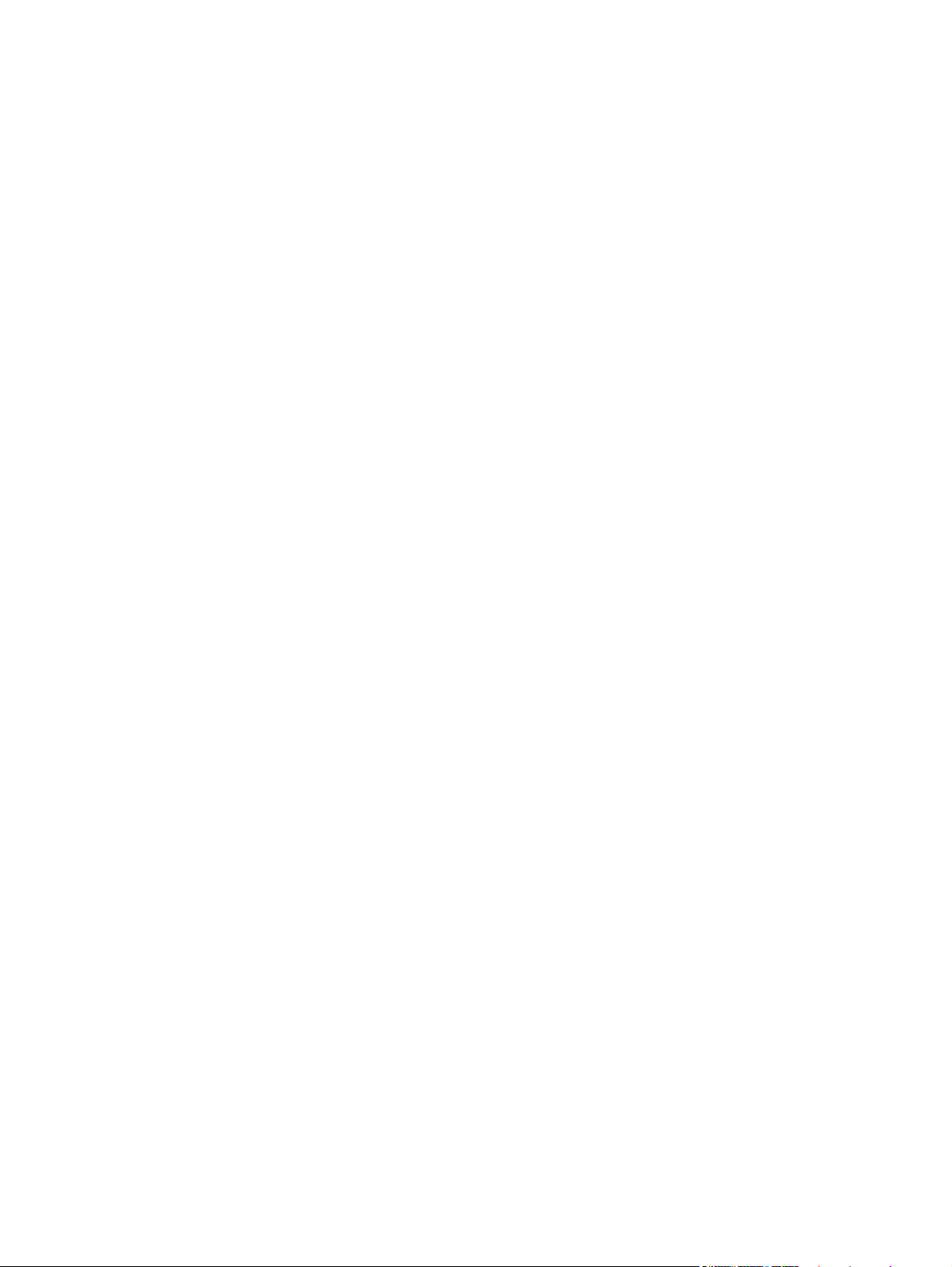
9 Χρώμα ......................................................................................................................... 119
Ρύθμιση χρώματος ................................................................................................................ 120
Αλλαγή χρωματικού θέματος για εργασία εκτύπωσης .................................................. 120
Αλλαγή των επιλογών χρώματος .............................................................................. 121
Ρυθμίσεις χρώματος "Μη αυτόματο" ........................................................................ 122
Χρησιμοποιήστε την επιλογή HP EasyColor ............................................................................... 123
Αντιστοιχίστε τα χρώματα στην οθόνη του υπολογιστή σας .......................................................... 125
10 Διαχείριση και συντήρηση ........................................................................................... 127
Εκτύπωση σελίδων πληροφοριών ............................................................................................ 128
Χρήση του ενσωματωμένου διακομιστή Web της ΗΡ .................................................................. 129
Άνοιγμα του Ενσωματωμένου διακομιστή web HP ...................................................... 129
Δυνατότητες του Ενσωματωμένου διακομιστή Web της HP ........................................... 129
Χρήση λογισμικού HP Web
Δυνατότητες ασφαλείας του προϊόντος ..................................................................................... 130
Εκχώρηση κωδικού πρόσβασης συστήματος .............................................................. 130
Ρυθμίσεις εξοικονόμησης γραφίτη ........................................................................................... 132
Εκτύπωση με τη λειτουργία EconoMode .................................................................... 132
Λειτουργίες εξοικονόμησης ενέργειας ........................................................................ 132
Εκτύπωση αρχείου ................................................................................................. 133
Εγκατάσταση DIMM μνήμης ................................................................................................... 134
Εγκατάσταση DIMM μνήμης .................................................................................... 134
Eνεργοποίηση της μνήμης ....................................................................................... 138
Έλεγχος εγκατάστασης της DIMM ............................................................................ 139
Χρήση μνήμης ....................................................................................................... 140
Καθαρισμός του προϊόντος .................................................................................................... 141
Ενημερώσεις προϊόντος ......................................................................................................... 141
Jetadmin ...................................................................................... 130
Έναρξη λειτουργίας αναμονής .................................................................. 132
Ορισμός καθυστέρησης Αυτόματη απενεργοποίηση ..................................... 133
11 Επίλυση προβλημάτων ................................................................................................ 143
Αυτοβοήθεια ....................................................................................................................... 144
Λίστα ελέγχων γι
Παράγοντες που επηρεάζουν την απόδοση του προϊόντος ............................................ 146
Επαναφορά εργοστασιακών ρυθμίσεων .................................................................................... 147
Ερμηνεία μηνυμάτων του πίνακα ελέγχου .................................................................................. 148
Τύποι μηνυμάτων πίνακα ελέγχου ............................................................................. 148
Μηνύματα πίνακα ελέγχου ....................................................................................... 148
x ELWW
ίλυση προβλημάτων γενικής φύσης ............................................................. 145
α επ
10.XXXX Σφάλμα αναλωσίμων ................................................................. 148
49 Σφάλμα Απενεργοποίηση και επανενεργοποίηση ..................................... 149
Page 13
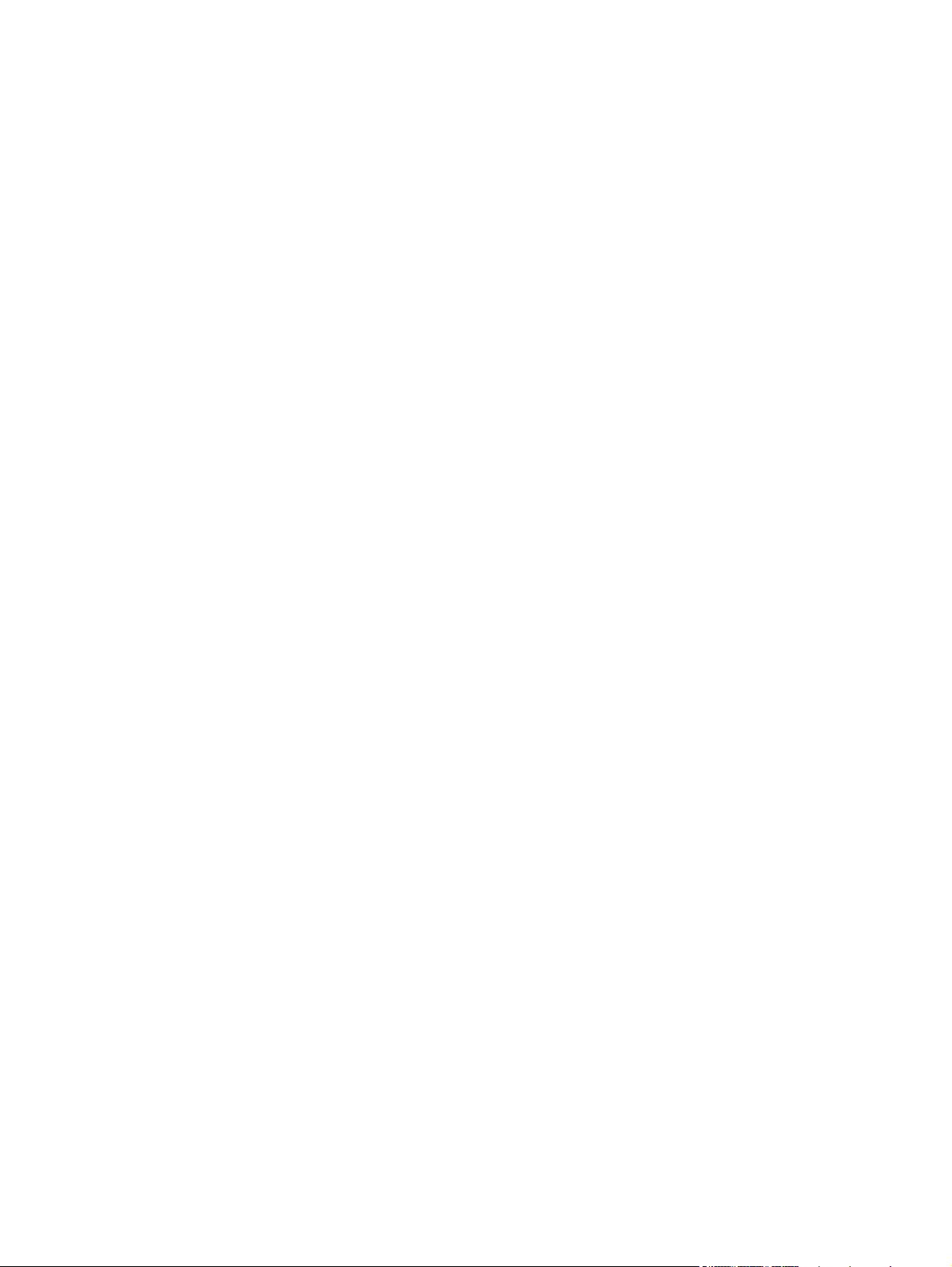
50.X Σφάλμα σταθεροποιητή γραφίτη Απενεργοποίηση και επανενεργοποίηση . 149
51.XX Σφάλμα Απενεργοποίηση και επανενεργοποίηση ................................ 149
54.XX Σφάλμα Απενεργοποίηση και επανενεργοποίηση ................................ 149
55.X Σφάλμα Απενεργοποίηση και επανενεργοποίηση .................................. 150
57 Σφάλμα ανεμιστήρα Απενεργοποίηση και επανενεργοποίηση .................... 150
59.X Σφάλμα Απενεργοποίηση και επανενεργοποίηση .................................. 150
79 Σφάλμα Απενεργοποίηση και επανενεργοποίηση ..................................... 151
79 Σφάλμα σέρβις Απενεργοποίηση και επανενεργοποίηση ........................... 151
Ακατάλληλα αναλώσιμα .......................................................................... 151
Αντικατάσταση <χρώμα> ......................................................................... 151
Αποτυχία εκτύπωσης, πατήστε ΟΚ. Αν το σφάλμα επαναληφθεί,
α
πενεργοποιήστε τη συσκευή και ενεργοποιήστε την ξανά. ............................. 152
Αφαιρέστε την ασφάλεια συσκευασίας από την κασέτα <χρώμα> γραφίτη ....... 152
Αφαιρέστε τις ασφάλειες συσκευασίας από τις κασέτες εκτύπωσης .................. 152
Ελλιπή αναλώσιμα .................................................................................. 152
Εμπλοκή στη <θέση> ............................................................................... 153
Εμπλοκή στο δίσκο # Αποκατάσταση εμπλοκής και συνέχεια Πατήστε [OK] ..... 153
Η μνήμη βρίσκεται σε χαμηλό επίπεδο Πατήστε [OK] .................................... 153
Καθαρισμός . . . .................................................................................... 153
Κίτρινο σε λάθος θέση ............................................................................ 154
Κυανό σε λά
Ματζέντα σε λάθος θέση ......................................................................... 154
Μαύρο σε λάθος θέση ............................................................................ 154
Μη αναμενόμενο μέγεθος στο δίσκο # Τοποθετήστε χαρτί <μέγεθος> Πατήστε
[OK] ..................................................................................................... 154
Μη αυτόματη εκτύπωση διπλής όψης Τοποθετήστε χαρτί στο δίσκο <X>
Πατήστε [OK] ......................................................................................... 155
Μη αυτόματη τροφοδοσία <ΤΥΠΟΣ> <ΜΕΓΕΘΟΣ> Πατήστε [OK] για τα
διαθέσιμα μέσα εκτύπωσης ....................................................................... 155
Μη έγκυρο πρόγραμμα οδήγησης Πατήστε [OK] ......................................... 155
Μη συμβατή κασέτα <χρώμα> γραφίτη .....
Μη υποστηριζόμενη κασέτα <χρώμα> γραφίτη Πατήστε [OK] για να συνεχίσετε 155
Πολύ χαμηλή στάθμη γραφίτη ματζέντα ...................................................... 156
Πολύ χαμηλή στάθμη κίτρινου γραφίτη ...................................................... 156
Πολύ χαμηλή στάθμη κυανού γραφίτη ....................................................... 156
Πολύ χαμηλή στάθμη μαύρου γραφίτη ...................................................... 157
Σφάλμα συσκευής Πατήστε [OK] ............................................................... 157
Τοποθετήθηκε γνήσιο αναλώσιμο HP ......................................................... 157
Τοποθετήθηκε μεταχειρισμένη κασέτα <χρώμα> γραφίτη Πατήστε [OK] για να
συνεχίσετε .............................................................................................. 158
Τοποθετήστε απλό χαρτί <ΜΕΓΕΘΟΣ> στο δίσκο 1 Λειτουργία κ
Πατήστε [OK] για να ξεκινήσετε ................................................................. 158
ς θέση ............................................................................. 154
θο
......................................... 155
........
θαρισμού
α
ELWW xi
Page 14
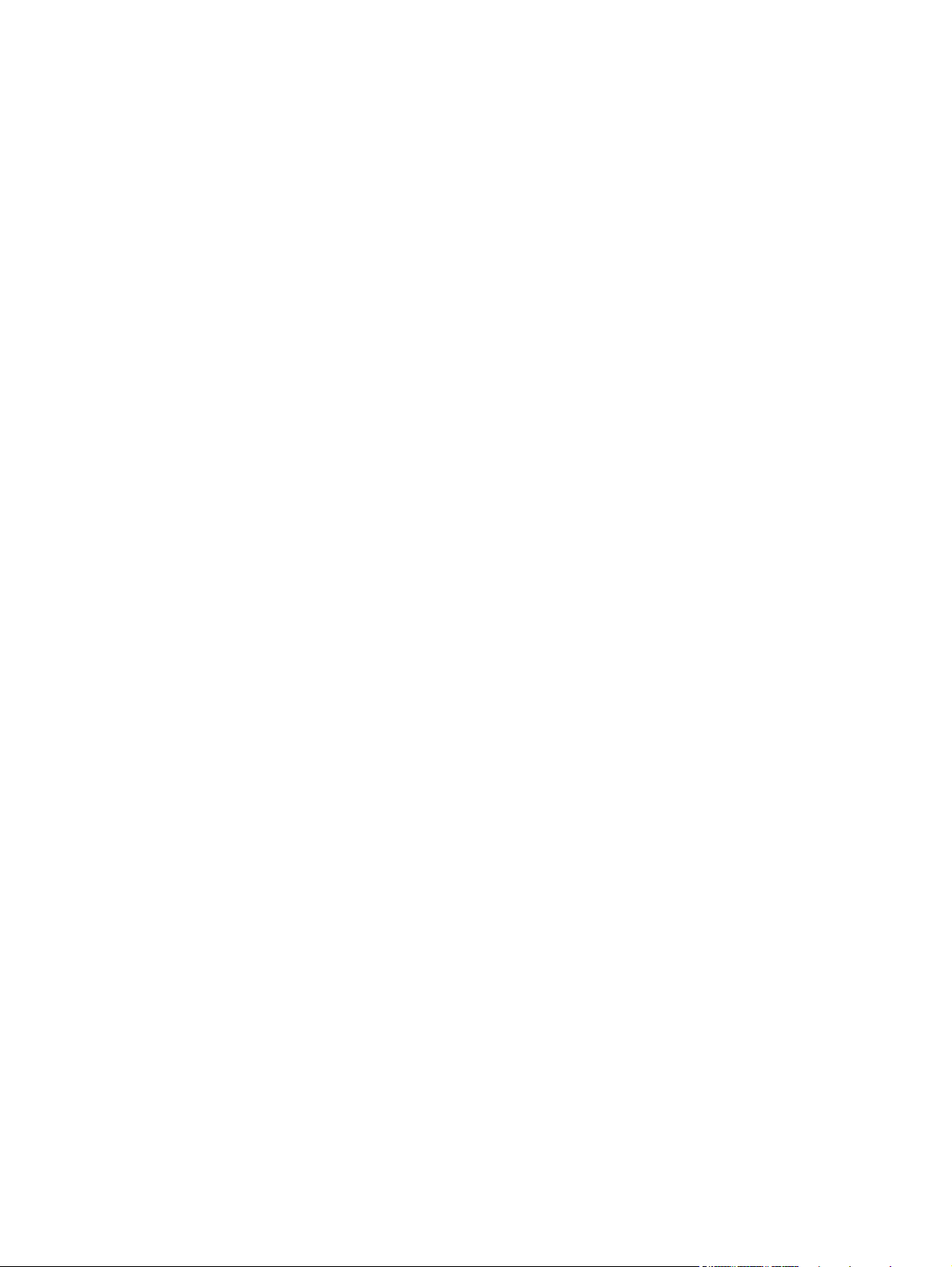
Τοποθετήστε την <έγχρωμη>κασέτα ............................................................ 158
Τοποθετήστε χαρτί <ΤΥΠΟΣ> <ΜΕΓΕΘΟΣ> στο δίσκο # .............................. 158
Τοποθετήστε χαρτί <ΤΥΠΟΣ> <ΜΕΓΕΘΟΣ> στο δίσκο 1 .............................. 159
Τοποθετήστε χαρτί στο δίσκο <X> Πατήστε [OK] για τα διαθέσιμα μέσα
εκτύπωσης ............................................................................................. 159
Τυπογραφικό λάθος Πατήστε [OK] ............................................................ 159
Χαμηλή στάθμη γραφίτη ματζέντα .............................................................. 159
Χαμηλή στάθμη κίτρινου γραφίτη .............................................................. 160
Χαμηλή στάθμη κυανού γραφίτη ............................................................... 160
Χαμηλή στάθμη μαύρου γραφίτη .............................................................. 160
Χρησιμοποιείται μεταχειρισμένη κασέτα <χρώμα> γραφίτη ............................. 160
Χρησιμοποιούνται μεταχειρισμένα αν
Front door open (Εμπρός θύρα ανοικτή) .................................................... 161
Rear door open (Πίσω θύρα ανοικτή) ........................................................ 161
Λανθασμένη τροφοδότηση ή εμπλοκή χαρτιού .......................................................................... 162
Το προϊόν δεν έλκει χαρτί ........................................................................................ 162
Το προϊόν έλκει πολλά φύλλα χαρτιού ...................................................................... 162
Αποτροπή εμπλοκών χαρτιού ................................................................................... 162
Αποκατάσταση εμπλοκών ....................................................................................................... 164
Θέσεις εμπλοκών ................................................................................................... 164
Αποκατάσταση εμπλοκών στο δίσκο 1 ...................................................................... 165
Αποκατάσταση εμπλοκών στο δίσκο 2 ...................................................................... 166
Αποκατάσταση εμπλοκών στη μονάδα σταθεροποιητή γραφίτη ..................................... 167
Αποκατάσταση εμπλοκών στη θήκη εξόδου ................................................................ 169
Αποκατάσταση εμπλ
διάταξη εκτύπωσης διπλής όψης) ............................................................................. 169
Βελτίωση ποιότητας εκτύπωσης ............................................................................................... 172
Χρησιμοποιήστε τη σωστή ρύθμιση τύπου χαρτιού στο πρόγραμμα οδήγησης του
εκτυπωτή ............................................................................................................... 172
Αλλαγή του τύπου χαρτιού για τα Windows ............................................... 172
Αλλαγή του τύπου χαρτιού για Mac ........................................................... 173
Προσαρμογή ρυθμίσεων χρώματος στο πρόγραμμα οδήγησης εκτυπωτή ........................ 173
Αλλαγή χρωματικού θέματος για εργασία ε
Αλλαγή των επιλογών χρώματος ............................................................... 174
Χρησιμοποιήστε χαρτί που πληροί τις προδιαγραφές της HP ........................................ 175
Εκτύπωση σελίδας καθαρισμού ............................................................................... 175
Βαθμονόμηση του προϊόντος για ευθυγράμμιση των χρωμάτων .................................... 176
Έλεγχος των κασετών εκτύπωσης .............................................................................. 176
Εκτύπωση της σελίδας κατάστασης αναλωσίμων .......................................... 177
Ερμηνεία της σελίδας ποιότητας εκτύπωσης ................................................ 178
Εξέταση της κασέτας εκτύπωσης για βλάβη ................................................. 178
οκής στη μονάδα εκτύπωσης διπλής όψης (μόνο για μοντέλα με
λώσιμα ............................................. 160
α
κτύπωσης ..
................................. 173
xii ELWW
Page 15
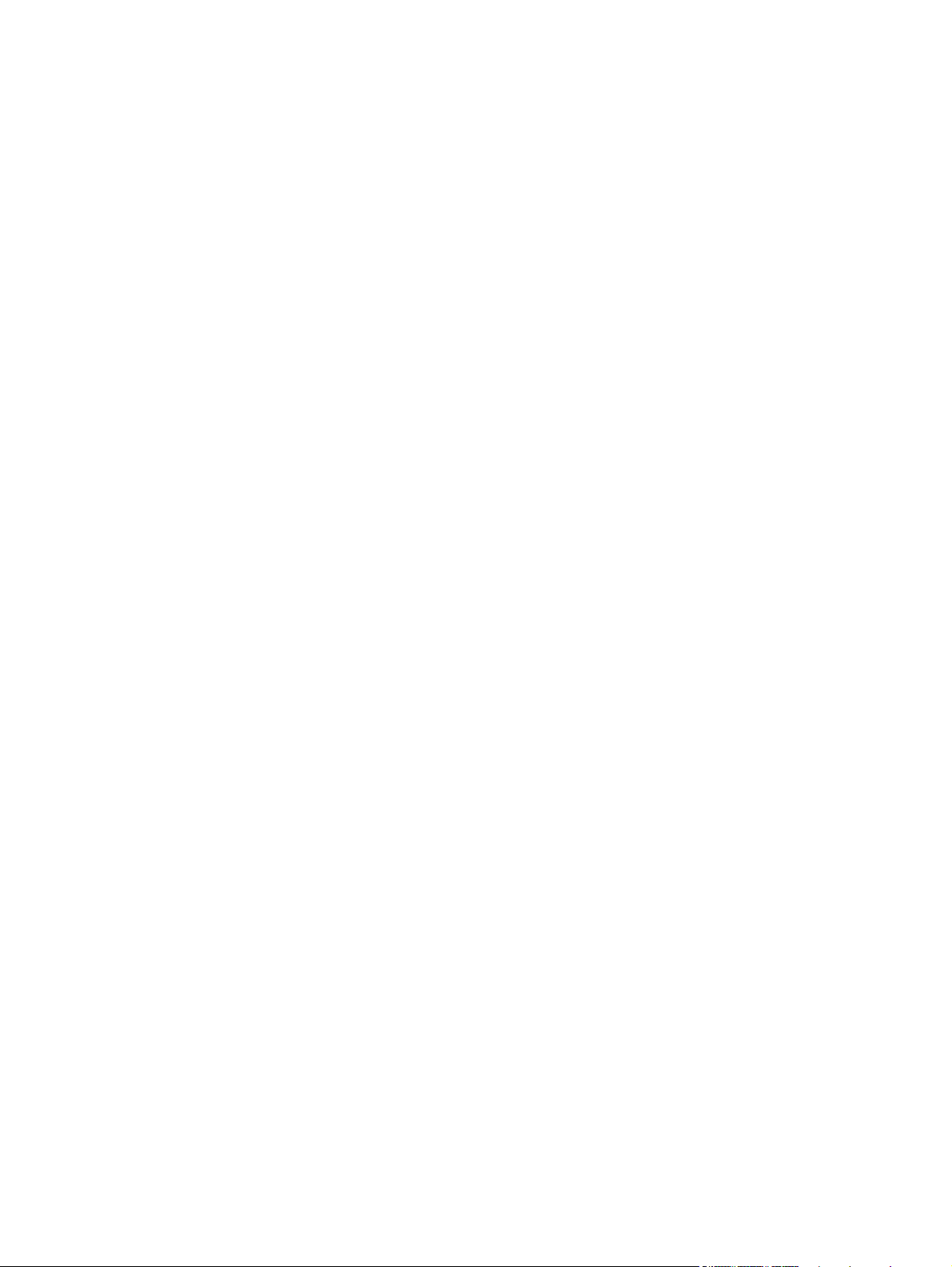
Επαναλαμβανόμενα ελαττώματα ................................................................ 179
Χρησιμοποιήστε το πρόγραμμα οδήγησης εκτυπωτή που ανταποκρίνεται περισσότερο στις
προσωπικές σας ανάγκες εκτύπωσης ......................................................................... 179
Το προϊόν δεν εκτυπώνει ή εκτυπώνει αργά ................................................................................ 181
Το προϊόν δεν εκτυπώνει ......................................................................................... 181
Το προϊόν εκτυπώνει αργά ....................................................................................... 182
Επίλυση προβλημάτων συνδεσιμότητας συσκευής ...................................................................... 183
Επίλυση προβλημάτων απευθείας σύνδεσης ............................................................... 183
Επίλυση προβλημάτων δικτύου ................................................................................ 183
Κακή ενσύρματη σύνδεση ......................................................................... 183
Ο υπολογιστής χρησιμοποιεί εσφαλμένη διεύθυνση ΙΡ για το π
Ο υπολογιστής δεν μπορεί να επικοινωνήσει με το προϊόν ............................. 184
Το προϊόν χρησιμοποιεί εσφαλμένες ρυθμίσεις σύνδεσης και διπλής όψης για
το δίκτυο ............................................................................................... 184
Τα προβλήματα συμβατότητας μπορεί να οφείλονται σε νέα προγράμματα. ..... 184
Ο υπολογιστής ή ο σταθμός εργασίας μπορεί να μην έχει ρυθμιστεί σωστά ..... 184
Το προϊόν έχει απενεργοποιηθεί ή κάποιες άλλες ρυθμίσεις δικτύου εί
εσφαλμένες ............................................................................................ 185
Επίλυση προβλημάτων ασύρματου δικτύου ............................................................................... 186
Λίστα ελέγχου ασύρματης συνδεσιμότητας ................................................................. 186
Ο πίνακας ελέγχου εμφανίζει το μήνυμα: Η ασύρματη λειτουργία του προϊόντος έχει
απενεργοποιηθεί .................................................................................................... 187
Όταν ολοκληρωθεί η ρύθμιση παραμέτρων της ασύρματης σύνδεσης, το προϊόν δεν
εκτυπώνει .............................................................................................................. 187
Το προϊόν δεν εκτυπώνει, ενώ στον υπολογιστή έχει εγκατασταθεί τείχος προστασίας
άλλου κατασκευαστή .............................................................................................. 187
Η ασύρματη σύνδεση δεν λ
του προϊόντος ....................................................................................................... 188
Δεν είναι δυνατή η σύνδεση περισσότερων υπολογιστών στο ασύρματο προϊόν ............... 188
Το ασύρματο προϊόν χάνει την επικοινωνία κατά τη σύνδεσή του σε VPN ....................... 188
Το δίκτυο δεν εμφανίζεται στη λίστα ασύρματων δικτύων .............................................. 189
Το ασύρματο δίκτυο δεν λειτουργεί ........................................................................... 189
Επίλυση προβλημάτων λογισμικού του προϊόντος με Windows ................................................... 190
Επίλ
υση προβλημάτων λογισμικού προϊόντος με Mac ................................................................ 192
Το πρόγραμμα οδήγησης εκτυπωτή δεν εμφανίζεται στη λίστα "Εκτύπωση & φαξ" ............ 192
Το όνομα του προϊόντος δεν εμφανίζεται στη λίστα προϊόντων, στη λίστα "Εκτύπωση &
φαξ" .................................................................................................................... 192
Το πρόγραμμα οδήγησης εκτυπωτή δεν ρυθμίζει αυτόματα το επιλεγμένο προϊόν στη λίστα
"Εκτύπωση & φαξ" ................................................................................................. 192
Κάποια εργασία εκτύπωσης δεν στάλθηκε στο προϊόν που θέλατε .
αν υπάρχει σύνδεση με καλώδιο USB, το προϊόν δεν εμφανίζεται στη λίστα "Εκτύπωση
Ότ
& φαξ", μετά την επιλογή του προγράμματος οδήγησης ............................................... 193
ειτουργεί με
τά τη μετακίνηση του ασύρματου δρομολογητή ή
ροϊόν ..............
ναι
................................. 193
184
ELWW xiii
Page 16
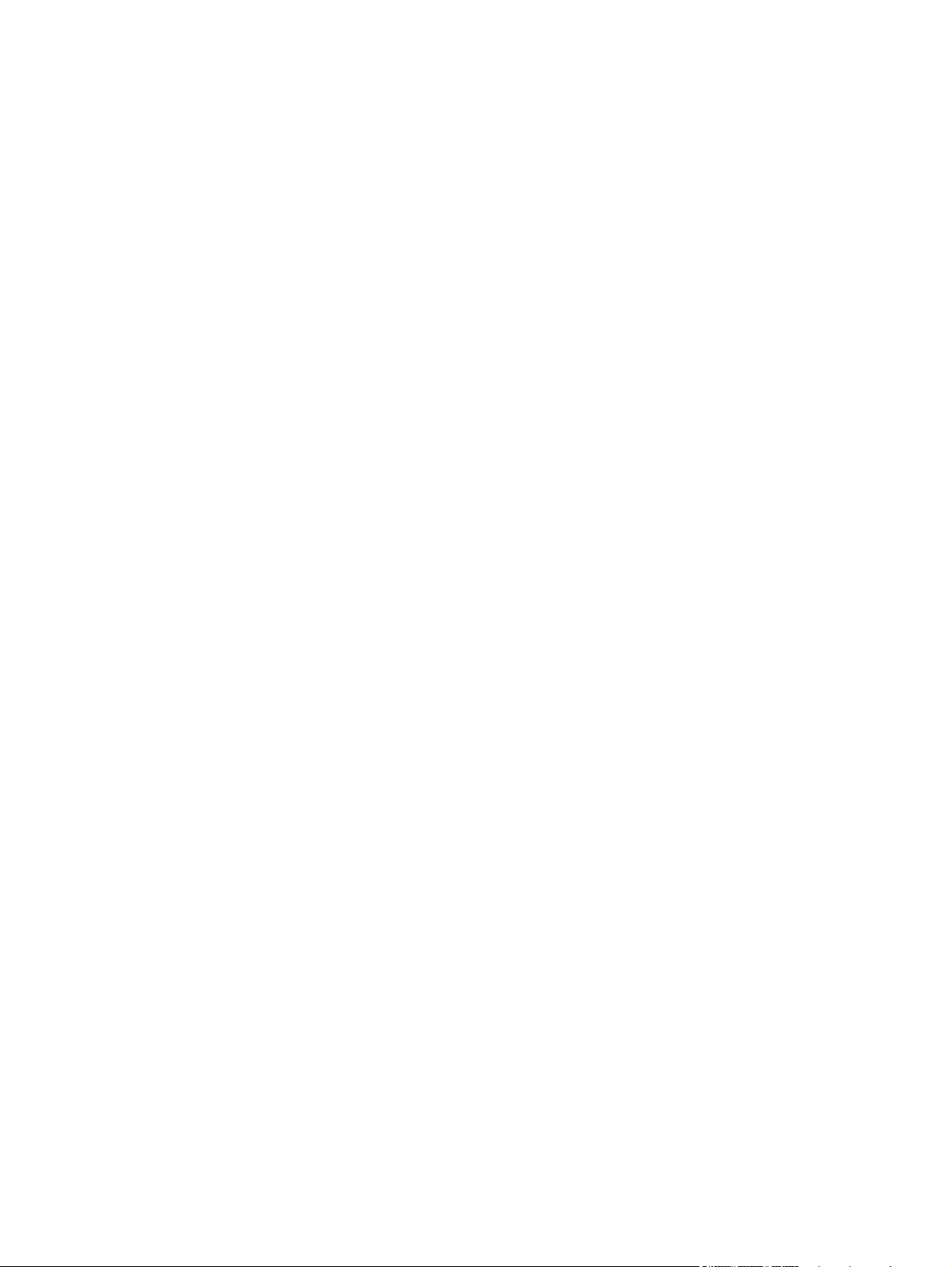
Όταν χρησιμοποιείτε σύνδεση USB, χρησιμοποιείτε πρόγραμμα οδήγησης εκτυπωτή
γενικής χρήσης ...................................................................................................... 193
Παράρτημα Α Supplies and accessories (Αναλώσιμα και βοηθητικός εξοπλισμός) ............. 195
Παραγγελία ανταλλακτικών, εξαρτημάτων και αναλωσίμων ......................................................... 196
Κωδικοί ειδών ...................................................................................................................... 196
Παράρτημα Β Συντήρηση και τεχνική υποστήριξη ............................................................. 197
Δήλωση περιορισμένης εγγύησης Hewlett-Packard .................................................................... 198
Εγγύηση Premium Protection Warranty της HP: Δήλωση περιορισμένης εγγύησης για τις κασέτες
εκτύπωσης LaserJet ............................................................................................................... 200
Αποθηκευμένα δεδομένα στην κασέτα εκτύπωσης ....................................................................... 201
Άδεια χρήσης τελικού χρήστη ................................................................................................ 202
OpenSSL ............................................................................................................................. 206
Υποστήριξη πελατών .............................................................................................................. 207
Επ
ανασυσκευασία του προϊόντος ............................................................................................ 208
Παράρτημα Γ Προδιαγραφές προϊόντος ............................................................................ 209
Προδιαγραφές για τα φυσικά χαρακτηριστικά του εκτυπωτή ........................................................ 210
Κατανάλωση ενέργειας, ηλεκτρικές προδιαγραφές και εκπομπές θορύβου ..................................... 210
Προδιαγραφές περιβάλλοντος ................................................................................................ 210
Παράρτημα Δ Πληροφορίες σχετικά με κανονισμούς ........................................................ 211
Κανονισμοί FCC .................................................................................................................. 212
Πρόγραμμα περιβαλλοντικής επιστασίας προϊόντων ................................................................... 213
Προστασία του περιβάλλοντος ................................................................................ 213
Προστασία από το όζον .......................................................................................... 213
Κατανάλωση ισχύος ............................................................................................... 213
Κατανάλωση γραφίτη ............................................................................................. 213
Χρήση χαρτιού ...................................................................................................... 213
Πλαστικά .............................................................................................................. 214
Αναλώσιμα εκτύπωσης HP LaserJet ........................................................................... 214
Οδηγίες επιστροφής και αν
Ηνωμένες Πολιτείες και Πουέρτο Ρίκο ........................................................ 214
Επιστροφές εκτός Η.Π.Α. ......................................................................... 215
Χαρτί ................................................................................................................... 215
Περιορισμοί υλικών ............................................................................................... 216
ακύκλωσης ..................................................................... 214
Πολλαπλές επιστροφές (περισσότερες από μία κασέτες) .................. 214
Μεμονωμένες επιστροφές .......................................................... 215
Αποστολή ............................................................................... 215
xiv ELWW
Page 17
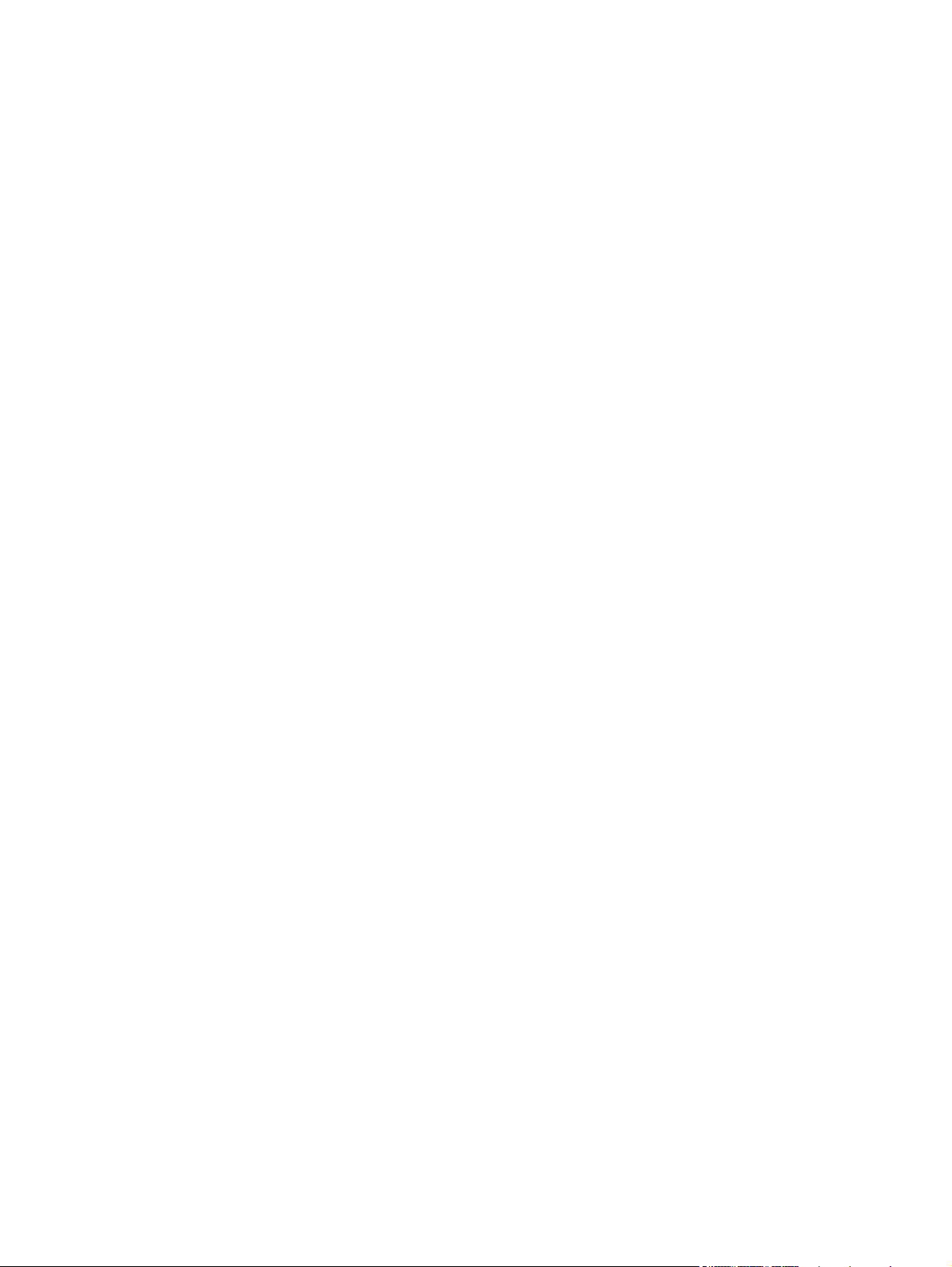
Απόρριψη απορριμμάτων εξοπλισμού από οικιακούς χρήστες στην Ευρωπαϊκή Ένωση ..... 216
Χημικές ουσίες ...................................................................................................... 216
Φύλλο Δεδομένων Ασφαλείας Υλικού (MSDS) ........................................................... 216
Περισσότερες πληροφορίες ..................................................................................... 217
Δήλωση συμμόρφωσης ......................................................................................................... 218
Δήλωση συμμόρφωσης (ασύρματα μοντέλα) ............................................................................. 220
Δηλώσεις σχετικά με την ασφάλεια .......................................................................................... 222
Ασφάλεια laser ..................................................................................................... 222
Καναδικοί κανονισμοί DOC .................................................................................... 222
Δήλωση VCCI (Ιαπωνία) ......................................................................................... 222
Οδηγίες για το καλώδιο τροφοδοσίας ...................................................................... 222
Δήλωση για το καλώδιο τροφοδοσίας (Ιαπωνία) ......................................................... 223
Δήλωση EMC (Κορέα) ............................................................................................ 223
Δήλωση laser (Φινλανδία) ...................................................................................... 223
Δήλωση GS (Γερμανία) ........................................................................................... 225
Πίνακας ου
Δήλωση για τον περιορισμό επικίνδυνων ουσιών (Τουρκία) .......................................... 225
Ανακοίνωση περιορισμού της χρήσης επικίνδυνων ουσιών (Ουκρανία) .......................... 225
Πρόσθετες δηλώσεις για προϊόντα ασύρματης λειτουργίας ......................................................... 226
Δήλωση συμμόρφωσης με τα πρότυπα της FCC—Ηνωμένες Πολιτείες ............................ 226
Δήλωση για την Αυστραλία ..................................................................................... 226
Δήλωση ANATEL Βραζιλίας .................................................................................... 226
Δηλώσεις για τον Καναδά ....................................................................................... 226
Σημείωση για την Ευρωπαϊκή Ένωση ........................................................................ 226
Σημείωση για τη χρήση στη Γαλλία ........................................................................... 227
Σ
ημείωση για τη χρήση στη Ρωσία ............................................................................ 227
Δήλωση για την Κορέα ........................................................................................... 227
Δήλωση για την Ταϊβάν .......................................................................................... 228
Ένδειξη ενσύρματων/ασύρματων επικοινωνιών Βιετνάμ για εγκεκριμένα προϊόντα τύπου
ICTQC ................................................................................................................. 228
σιών (Κίν
α) ........................................................................................... 225
Ευρετήριο ......................................................................................................................... 229
ELWW xv
Page 18
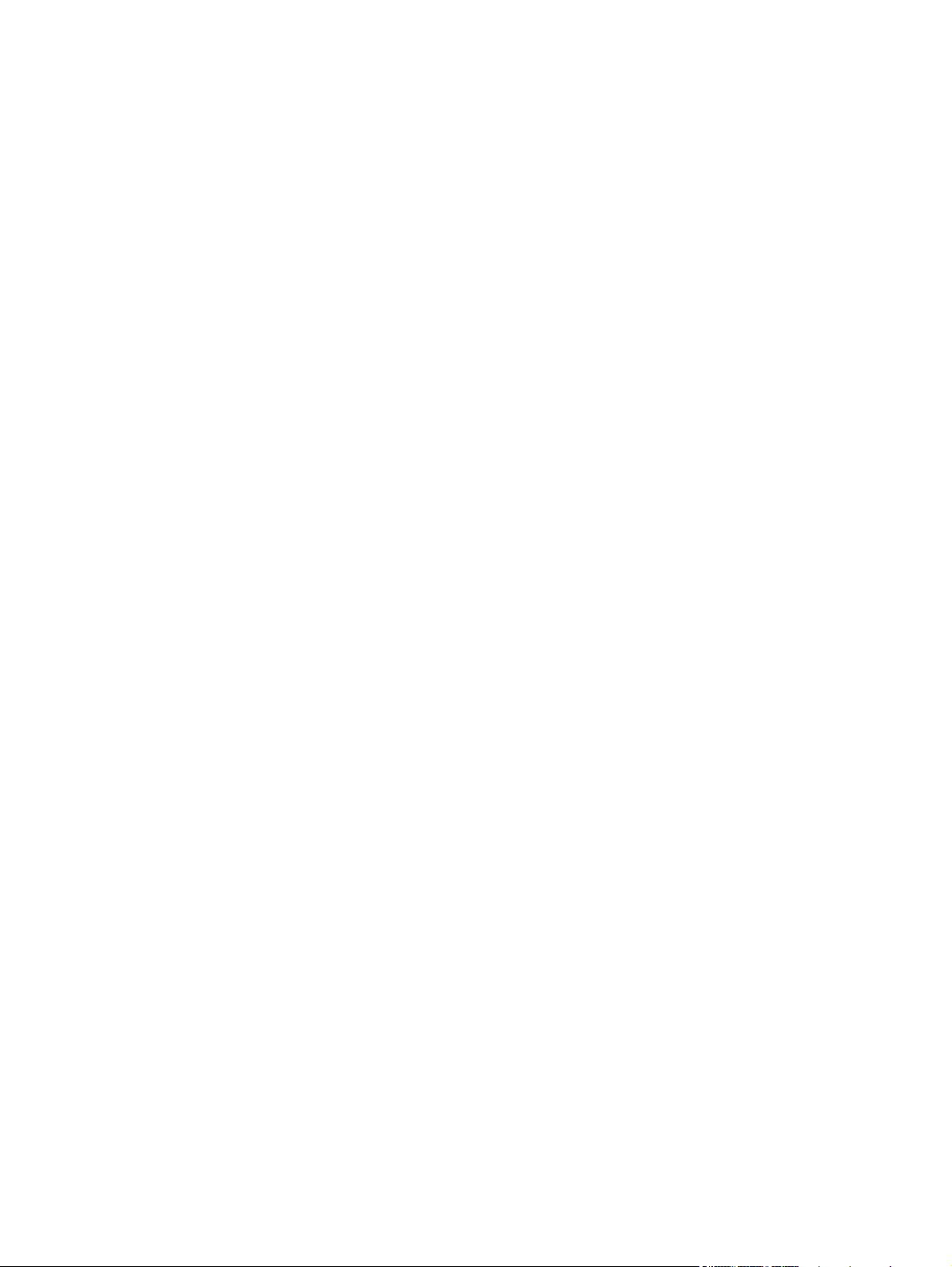
xvi ELWW
Page 19
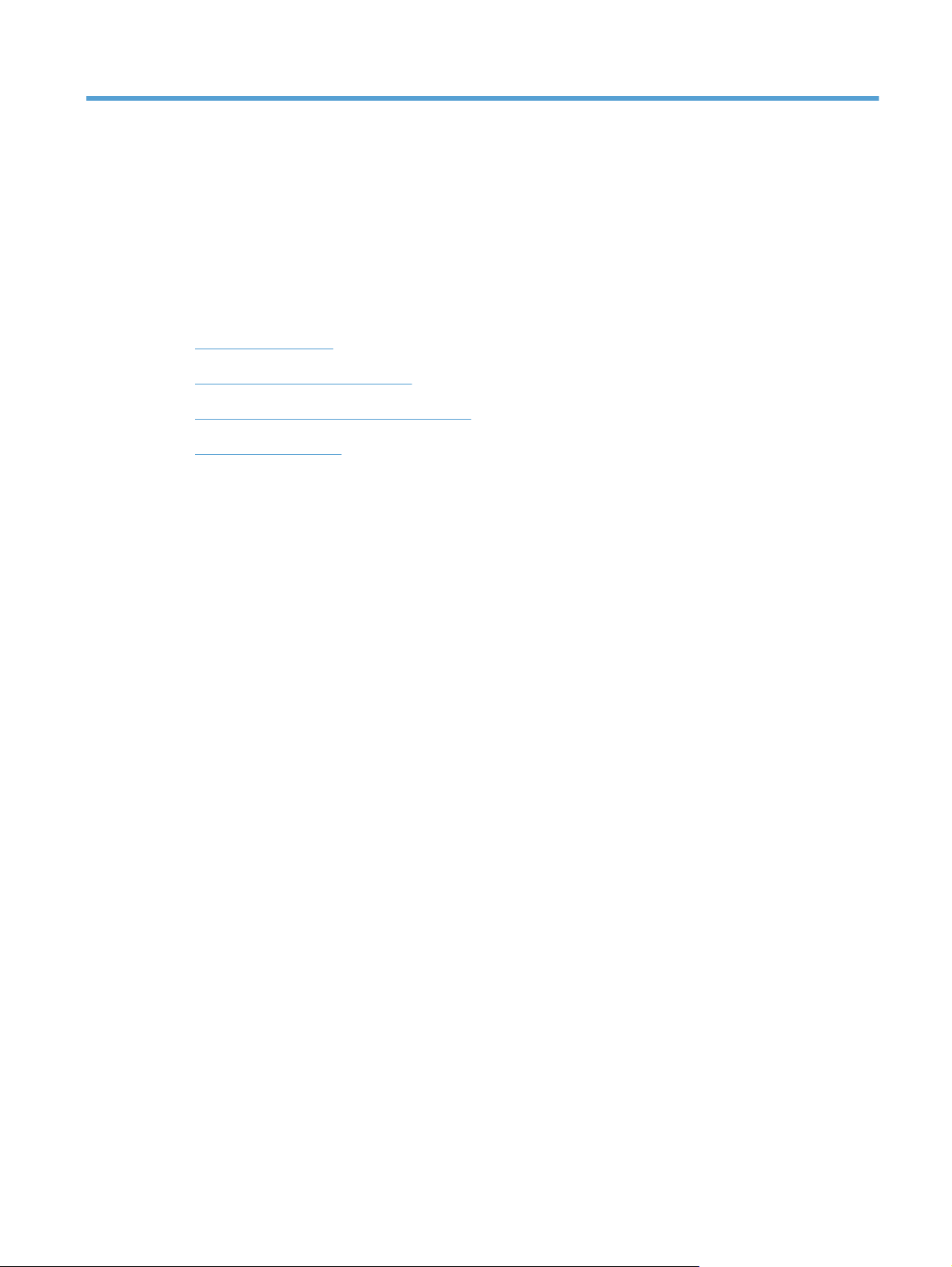
1 Βασικές πληροφορίες προϊόντος
Σύγκριση προϊόντων
●
Περιβαλλοντικά χαρακτηριστικά
●
Λειτουργίες για άτομα με ειδικές ανάγκες
●
Όψεις του προϊόντος
●
ELWW 1
Page 20
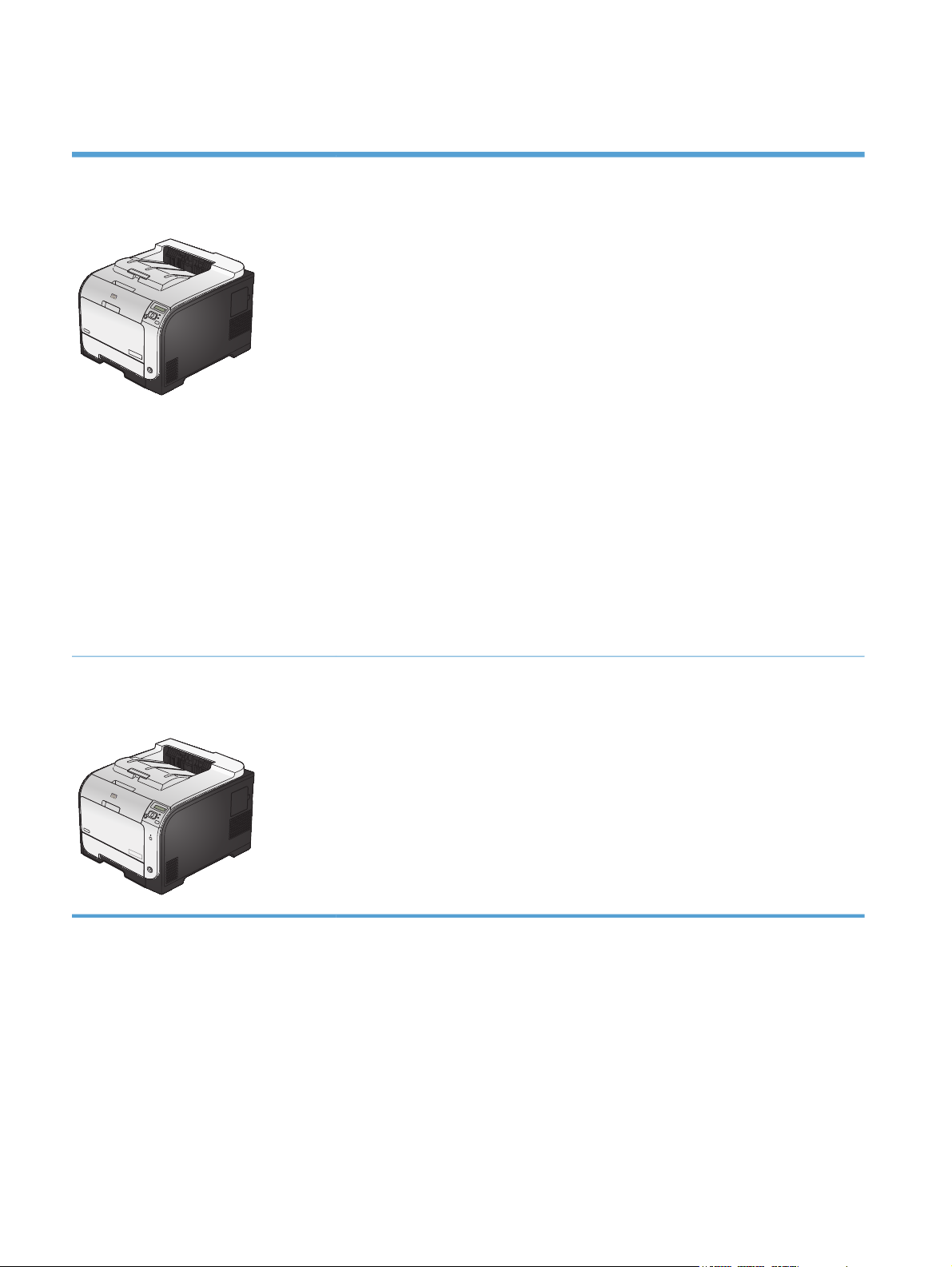
Σύγκριση προϊόντων
HP LaserJet Pro 300 color M351a
CE955A
Απόδοση: Εκτυπώνει 18 σελίδες ανά λεπτό (ppm) σε χαρτί μεγέθους A4 και 19 ppm σε
●
χαρτί μεγέθους Letter
Διαχείριση χαρτιού:
●
Ο δίσκος 1 έχει χωρητικότητα 50 φύλλων, ο δίσκος 2 έχει χωρητικότητα 250
φύλλων
Ο προαιρετικός δίσκος 3 έχει χωρητικότητα 250 φύλλων
Η θήκη εξόδου έχει χωρητικότητα 150 φύλλων
Υποστηριζόμενα λειτουργικά συστήματα:
●
Windows XP, 32-bit
Windows Vista, 32-bit και 64-bit
Windows 7, 32-bit και 64-bit
Mac OS X v10.5 και νεότερες εκδόσεις
Συνδεσιμότητα: USB 2.0 υψηλής ταχύτητας
●
Εγκατάσταση λογισμικού: Εάν χρησιμοποιείτε Windows, χρησιμοποιήστε το CD που
●
συνοδεύει τη συσκευή για να εγκαταστήσετε το λογισμικό.
Μνήμη: 128 MB RAM, επεκτάσιμη στα 384 MB
●
HP LaserJet Pro 400 color M451nw
CE956A
Οθόνη πίνακα ελέγχου: Οθόνη 2 γραμμών
●
Διαθέτει τα ίδια χαρακτηριστικά με το μοντέλο HP LaserJet Pro 300 color M351a, με τις
παρακάτω διαφορές:
Απόδοση: Εκτυπώνει 20 σελίδες ανά λεπτό (ppm) σε χαρτί μεγέθους A4 και 21 ppm σε
●
χαρτί μεγέθους Letter
Συνδεσιμότητα:
●
USB 2.0 υψηλής ταχύτητας
Σύνδεση Ethernet LAN 10/100
Σύνδεση ασύρματου δικτύου
2 Κεφάλαιο 1 Βασικές πληροφορίες προϊόντος ELWW
Page 21
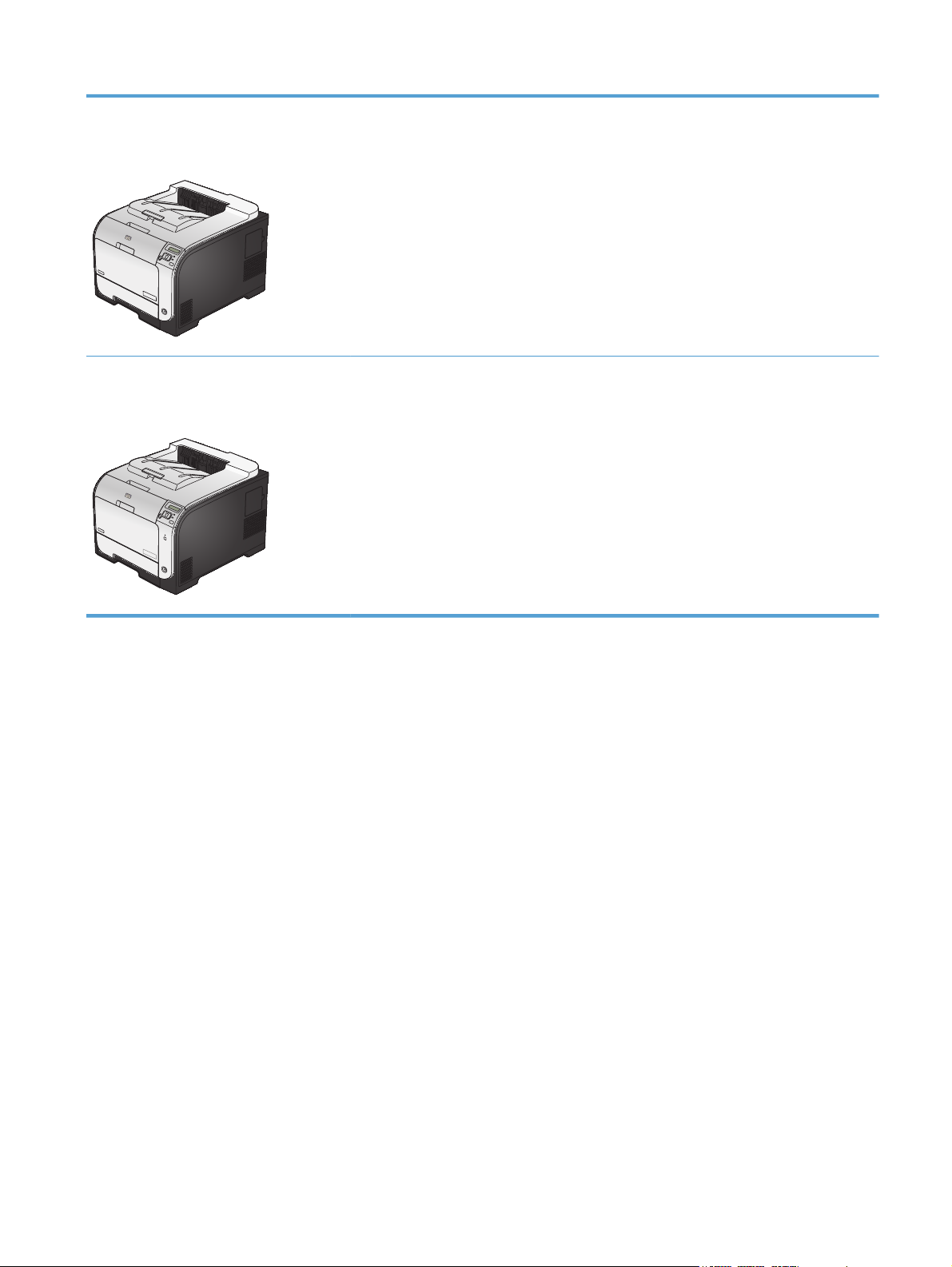
HP LaserJet Pro 400 color M451dn
CE957A
Διαθέτει τα ίδια χαρακτηριστικά με το μοντέλο HP LaserJet Pro 300 color M351a, με τις
παρακάτω διαφορές:
Απόδοση: Εκτυπώνει 20 σελίδες ανά λεπτό (ppm) σε χαρτί μεγέθους A4 και 21 ppm σε
●
χαρτί μεγέθους Letter
Συνδεσιμότητα:
●
USB 2.0 υψηλής ταχύτητας
Σύνδεση Ethernet LAN 10/100
Αυτόματη εκτύπωση διπλής όψης
●
HP LaserJet Pro 400 color M451dw
CE958A
Διαθέτει τα ίδια χαρακτηριστικά με το μοντέλο HP LaserJet Pro 300 color M351a, με τις
παρακάτω διαφορές:
Απόδοση: Εκτυπώνει 20 σελίδες ανά λεπτό (ppm) σε χαρτί μεγέθους A4 και 21 ppm σε
●
χαρτί μεγέθους Letter
Συνδεσιμότητα:
●
USB 2.0 υψηλής ταχύτητας
Σύνδεση Ethernet LAN 10/100
Σύνδεση ασύρματου δικτύου
Αυτόματη εκτύπωση διπλής όψης
●
ELWW
Σύγκριση προϊόντων
3
Page 22
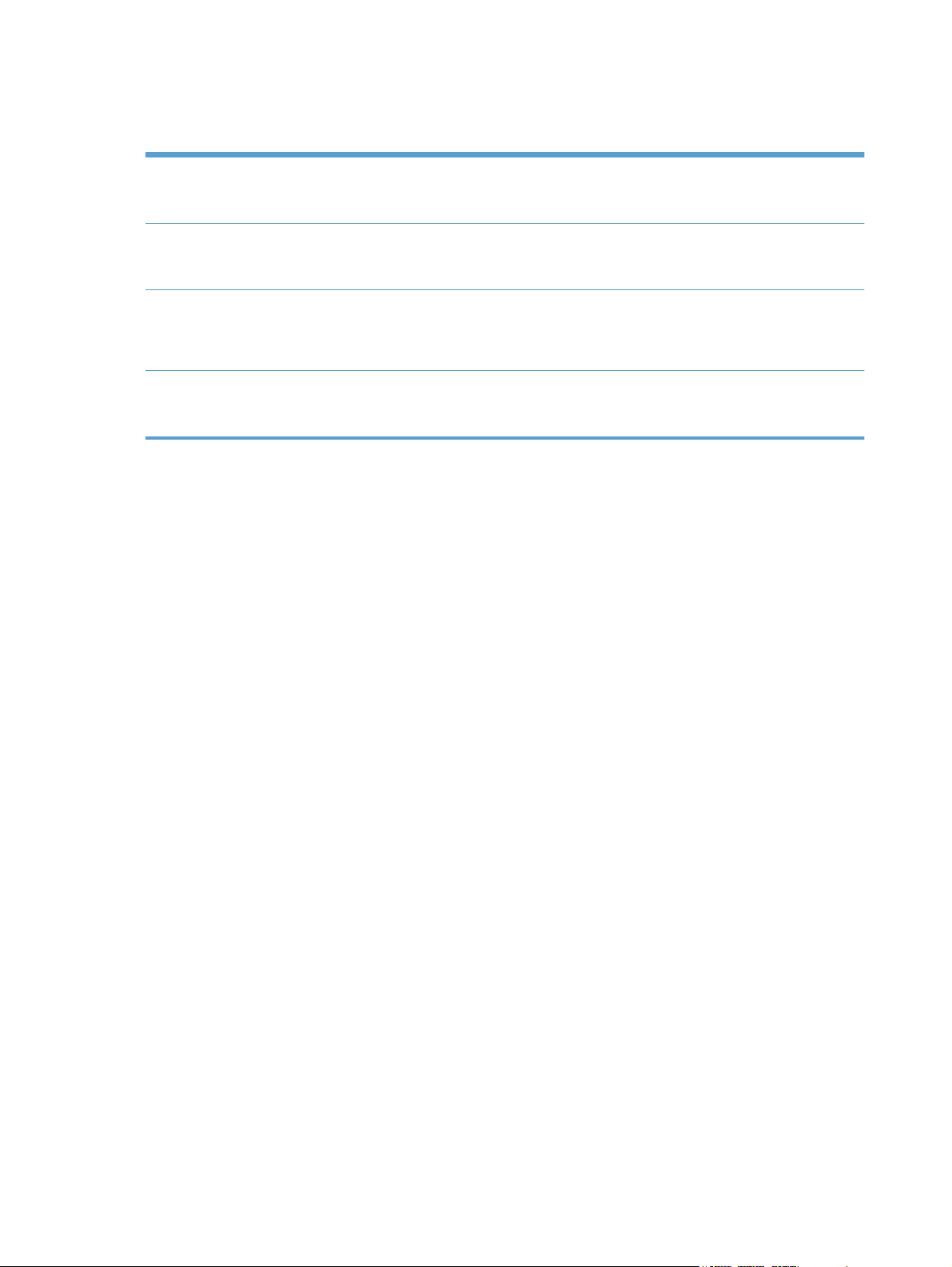
Περιβαλλοντικά χαρακτηριστικά
Εκτύπωση διπλής όψης Για να εξοικονομήσετε χαρτί, χρησιμοποιήστε την επιλογή μη αυτόματης εκτύπωσης διπλής όψης.
Η δυνατότητα αυτόματης εκτύπωσης διπλής όψης είναι διαθέσιμη στα μοντέλα HP LaserJet Pro
400 color M451dn και HP LaserJet Pro 400 color M451dw.
Εκτύπωση πολλαπλών σελίδων
ανά φύλλο
Ανακύκλωση Περιορίστε την σπατάλη χρησιμοποιώντας ανακυκλωμένο χαρτί.
Εξοικονόμηση ενέργειας Η τεχνολογία τήξης Instant on και η κατάσταση αδράνειας δίνουν στο προϊόν τη δυνατότητα
Εξοικονομήστε χαρτί εκτυπώνοντας δύο ή περισσότερες σελίδες ενός εγγράφου τη μία πλάι στην
άλλη σε ένα φύλλο χαρτιού. Προσπελάστε τη λειτουργία αυτή μέσω το
οδήγησης του εκτυπωτή.
Για να ανακυκλώσετε τις κασέτες εκτύπωσης, χρησιμοποιήστε τη διαδικασία επιστροφής HP Planet
Partners.
γρήγορης μετάβασης σε καταστάσεις μειωμένης κατανάλωσης ενέργειας όταν δεν γίνεται
εκτύπωση. Έτσι, εξοικονομείται ενέργεια.
Λειτουργίες για άτομα με ειδικές ανάγκες
Το προϊόν περιλαμβάνει διάφορες λειτουργίες που διευκολύνουν τους χρήστες με ειδικές ανάγκες.
Ηλεκτρονικός οδηγός χρήσης που είναι συμβατός με προγράμματα ανάγνωσης κειμένου οθόνης.
●
Οι κασέτες εκτύπωσης μπορούν να τοποθετηθούν και να αφαιρεθούν με το ένα χέρι.
●
Όλες οι θύρες και τα καλύμματα μπορούν να ανοιχτούν με το ένα χέρι.
●
υ προγράμματος
4 Κε
φάλαιο
1 Βασικές πληροφορίες προϊόντος ELWW
Page 23
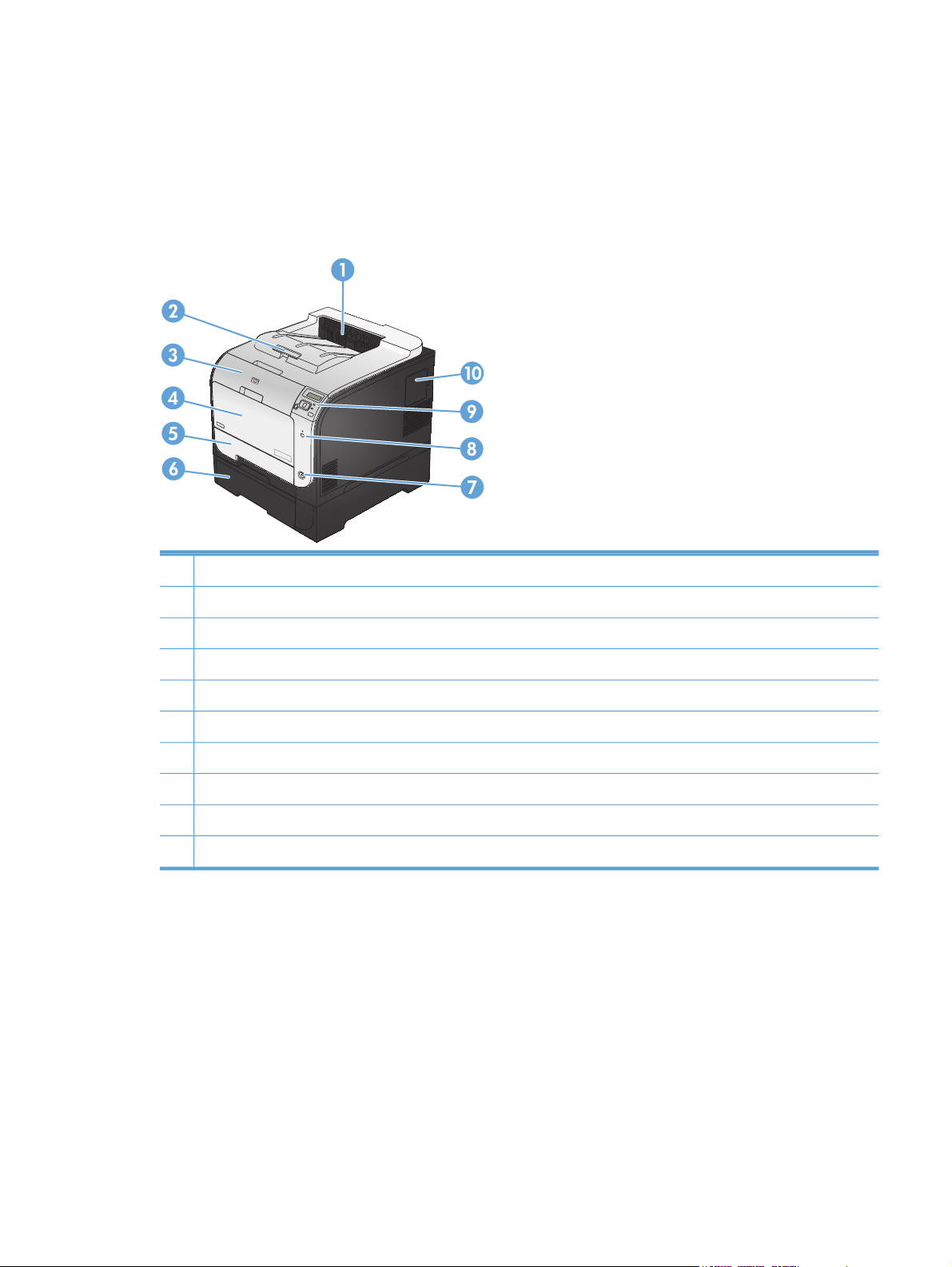
Όψεις του προϊόντος
Εμπρός όψη
1 Δίσκος εξόδου
2 Επέκταση εξόδου Legal
3 Εμπρός θύρα (παρέχει πρόσβαση στις κασέτες εκτύπωσης)
4 Δίσκος 1 (πολυλειτουργικός δίσκος)
5 Δίσκος 2 (παρέχει πρόσβαση σε περίπτωση εμπλοκής)
6 Προαιρετικός δίσκος 3
7 Κουμπί λειτουργίας
8 Κουμπί ασύρματης λειτουργίας (μόνο για μοντέλα με ασύρματη λειτουργία)
9 Πίνακας ελέγχου
10 Θύρα DIMM (για προσθήκη επιπλέον μνήμης)
ELWW
Όψεις του προϊόντος
5
Page 24
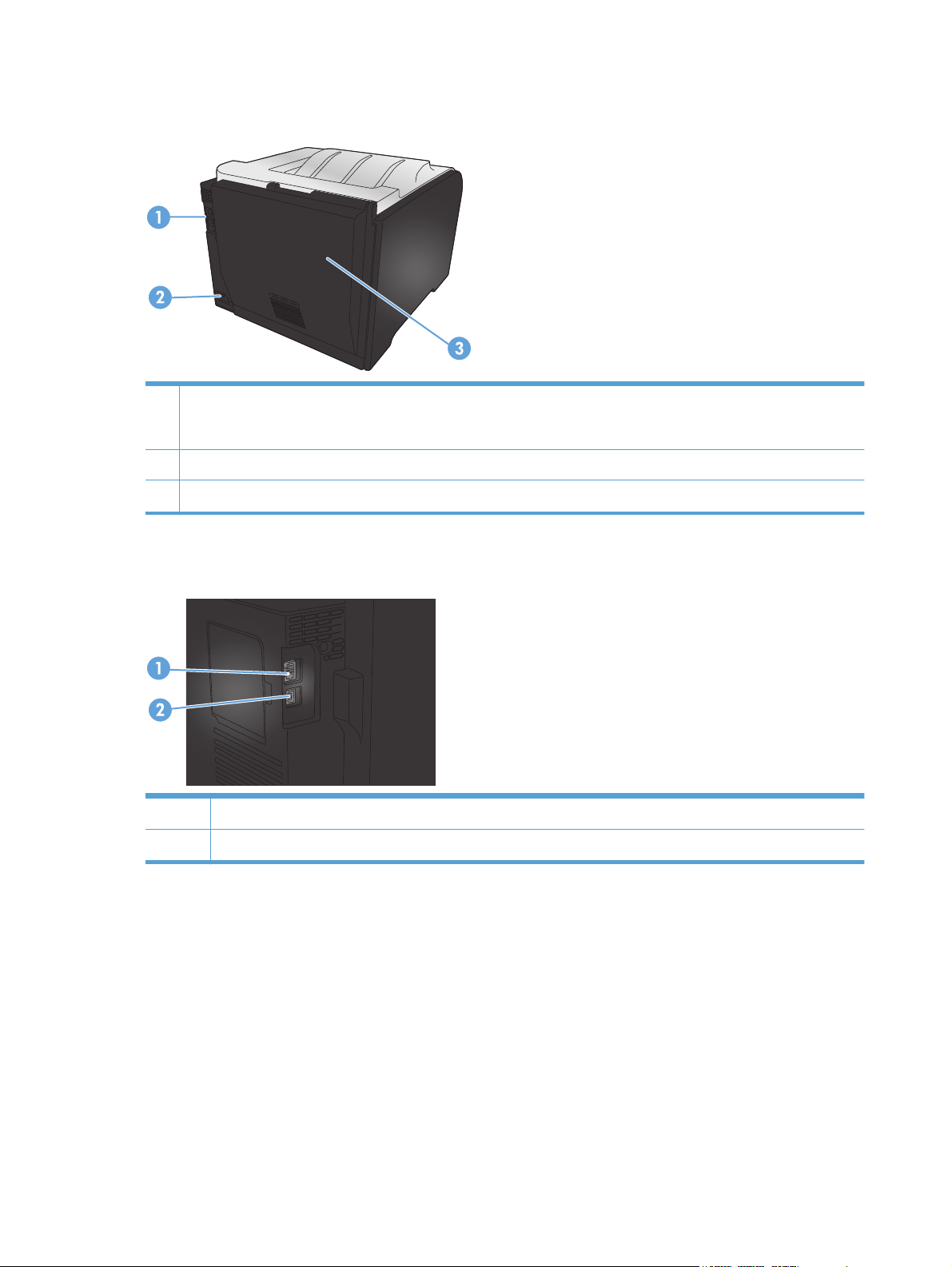
Πίσω όψη
1 Θύρα USB 2.0 υψηλής ταχύτητας και θύρα δικτύου
ΣΗΜΕΙΩΣΗ Η θύρα δικτύου υπάρχει μόνο στα μοντέλα M451nw, M451dn, και M451dw.
2 Σύνδεση τροφοδοσίας ρεύματος
3 Πίσω θύρα (για πρόσβαση στις εμπλοκές)
Δυνατότητες διασύνδεσης
1 Θύρα δικτύου (πάνω)
2 Θύρα USB (κάτω)
6 Κεφάλαιο 1 Βασικές πληροφορίες προϊόντος ELWW
Page 25
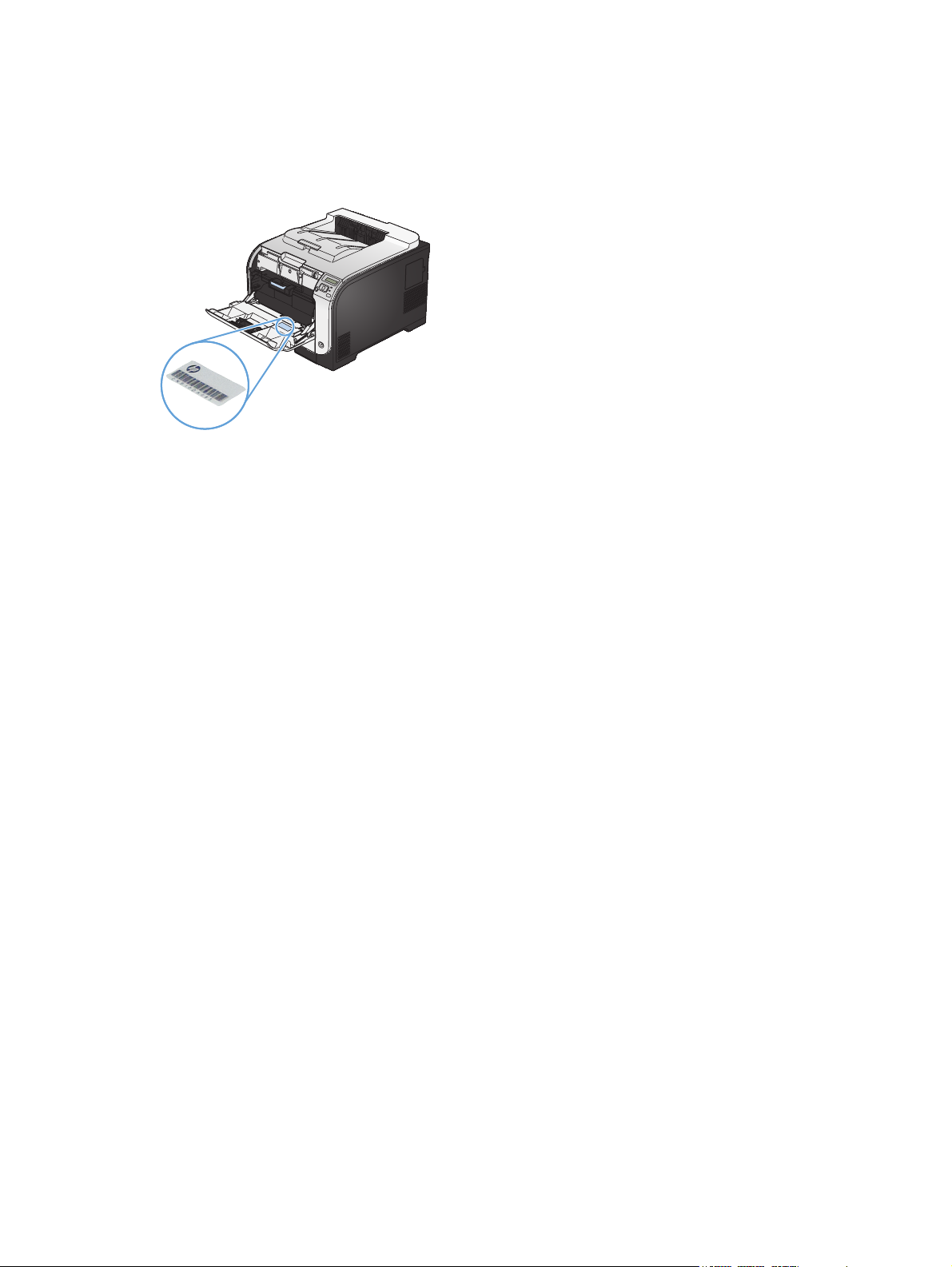
Θέση αριθμού σειράς και αριθμού μοντέλου
Η ετικέτα με τον αριθμό σειράς και τον αριθμό μοντέλου του προϊόντος βρίσκεται στο εσωτερικό της
μπροστινής θύρας.
ELWW
Όψεις του προϊόντος
7
Page 26
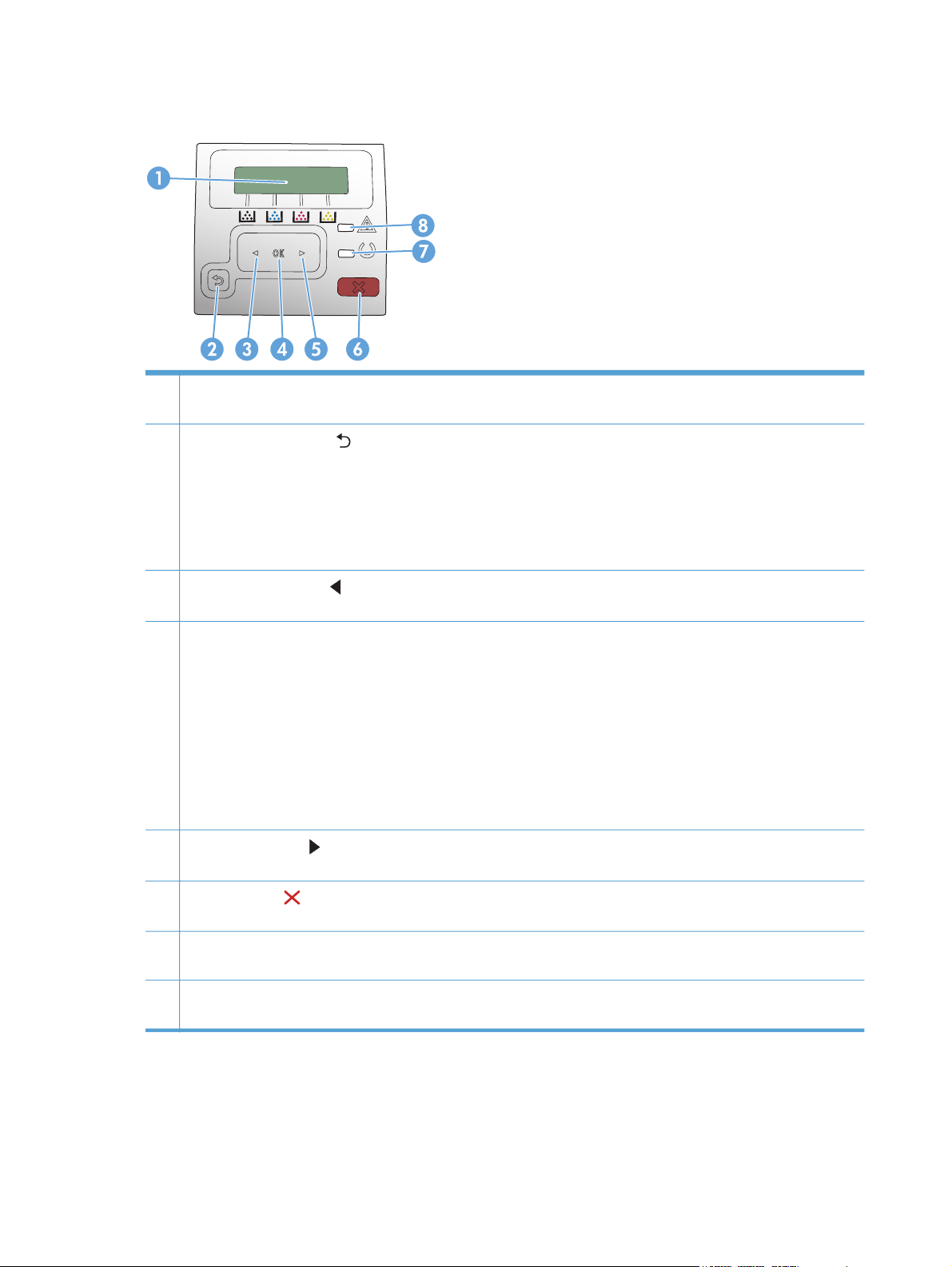
Διάταξη του πίνακα ελέγχου
1 Οθόνη πίνακα ελέγχου: Η οθόνη παρέχει πληροφορίες σχετικά με το προϊόν. Χρησιμοποιήστε τα μενού στην οθόνη για να
διαμορφώσετε τις ρυθμίσεις του προϊόντος.
2
Κουμπί βέλους επιστροφής
Έξοδος από τα μενού του πίνακα ελέγχου.
●
Κύλιση πίσω σε ένα προηγούμενο μενού σε μια λίστα υπομενού.
●
Κύλιση πίσω σε ένα προηγούμενο στοιχείο μενού σε μια λίστα υπομενού (χωρίς αποθήκευση των αλλαγών στο στοιχείο
●
μενού).
: Χρησιμοποιήστε αυτό το κουμπί για τις ακόλουθες ενέργειες:
3
Κουμπί αριστερού βέλους
εμφανίζεται στην οθόνη.
4 Κουμπί OK: Πατήστε το κουμπί OK για να εκτελέσετε τις ακόλουθες ενέργειες:
Άνοιγμα των μενού του πίνακα ελέγχου.
●
Άνοιγμα ενός υπομενού που προβάλλεται στην οθόνη του πίνακα ελέγχου.
●
Επιλογή ενός στοιχείου μενού.
●
Καθαρισμός ορισμένων σφαλμάτων.
●
Έναρξη μιας εργασίας εκτύπωσης σε απόκριση μιας προτροπής του πίνακα ελέγχου (για παράδειγμα, όταν εμφανιστεί
●
στην οθόνη του πίνακα ελέγχου το μήνυμα Πατήστε [OK] για να συνεχίσετε).
5
Κουμπί δεξιού βέλους
εμφανίζεται στην οθόνη.
6
Κουμπί Ακύρωση
λυχνία προσοχής ή για έξοδο από τα μενού του πίνακα ελέγχου.
7 Ενδεικτική λυχνία ετοιμότητας (πράσινη): Όταν το προϊόν είναι έτοιμο για εκτύπωση, ανάβει η ενδεικτική λυχνία ετοιμότητας.
Αυτή η λυχνία αναβοσβήνει όταν το προϊόν λαμβάνει δεδομένα εκτύπωσης ή όταν βρίσκεται σε λειτουργία αναστολής.
8 Ενδεικτική λυχνία προσοχής (κίτρινη): Η ενδεικτική λυχνία προσοχής αναβοσβήνει όταν το προϊόν απαιτεί την προσοχή του
χρήστη.
: Χρησιμοποιήστε αυτό το κουμπί για να περιηγηθείτε στα μενού ή για να μειώσετε μια τιμή που
: Χρησιμοποιήστε αυτό το κουμπί για να περιηγηθείτε στα μενού ή για να αυξήσετε μια τιμή που
: Πατήστε αυτό το κουμπί για ακύρωση μιας εργασίας εκτύπωσης όταν αναβοσβήνει η ενδεικτική
8 Κεφάλαιο 1 Βασικές πληροφορίες προϊόντος ELWW
Page 27
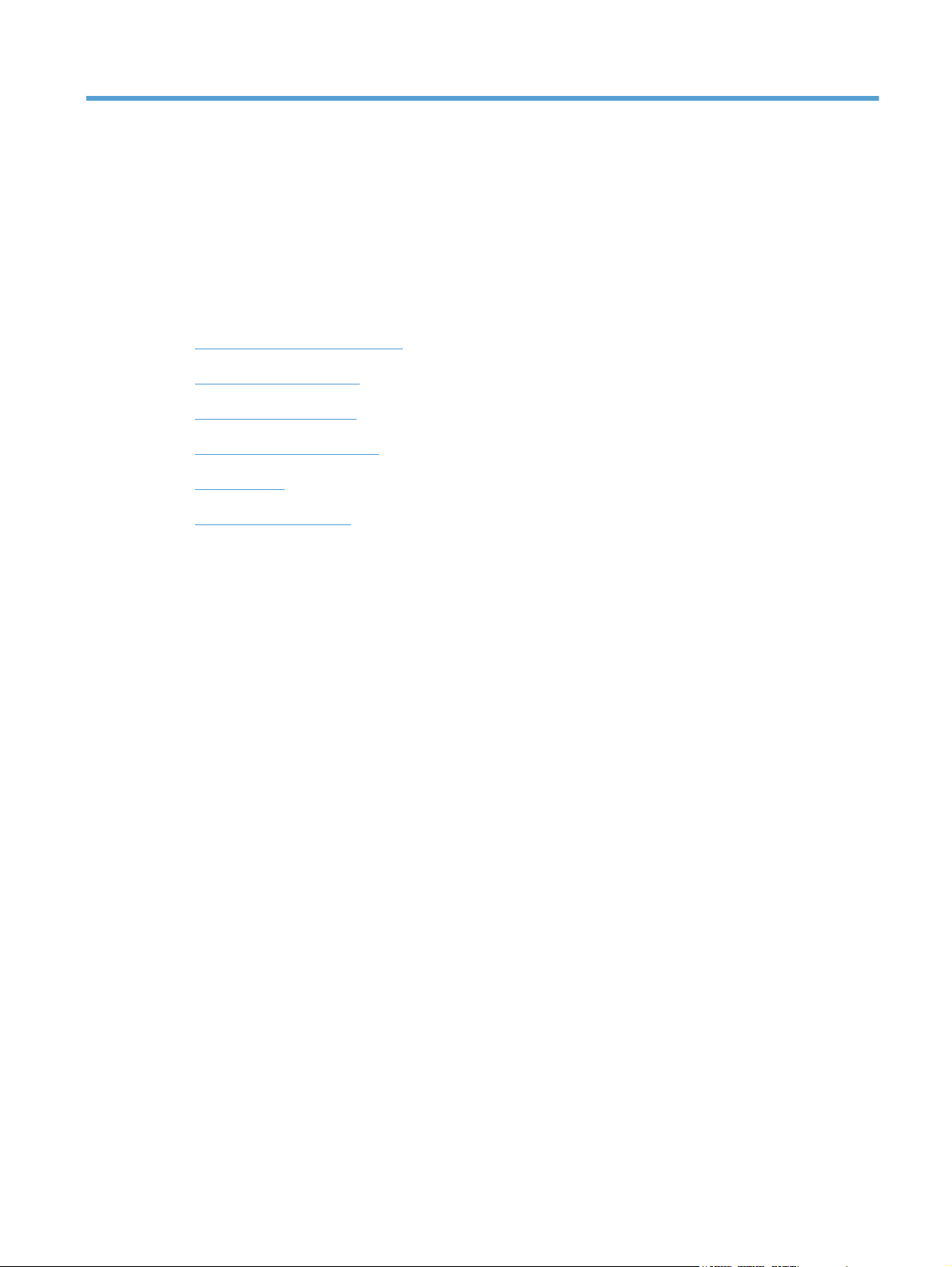
2 Μενού του πίνακα ελέγχου
Μενού Υπηρεσίες Web της HP
●
Αναφορές menu (μενού)
●
Γρήγορες φόρμες μενού
●
Ρύθμιση συστήματος μενού
●
Σέρβις μενού
●
Ρύθμιση δικτύου μενού
●
ELWW 9
Page 28
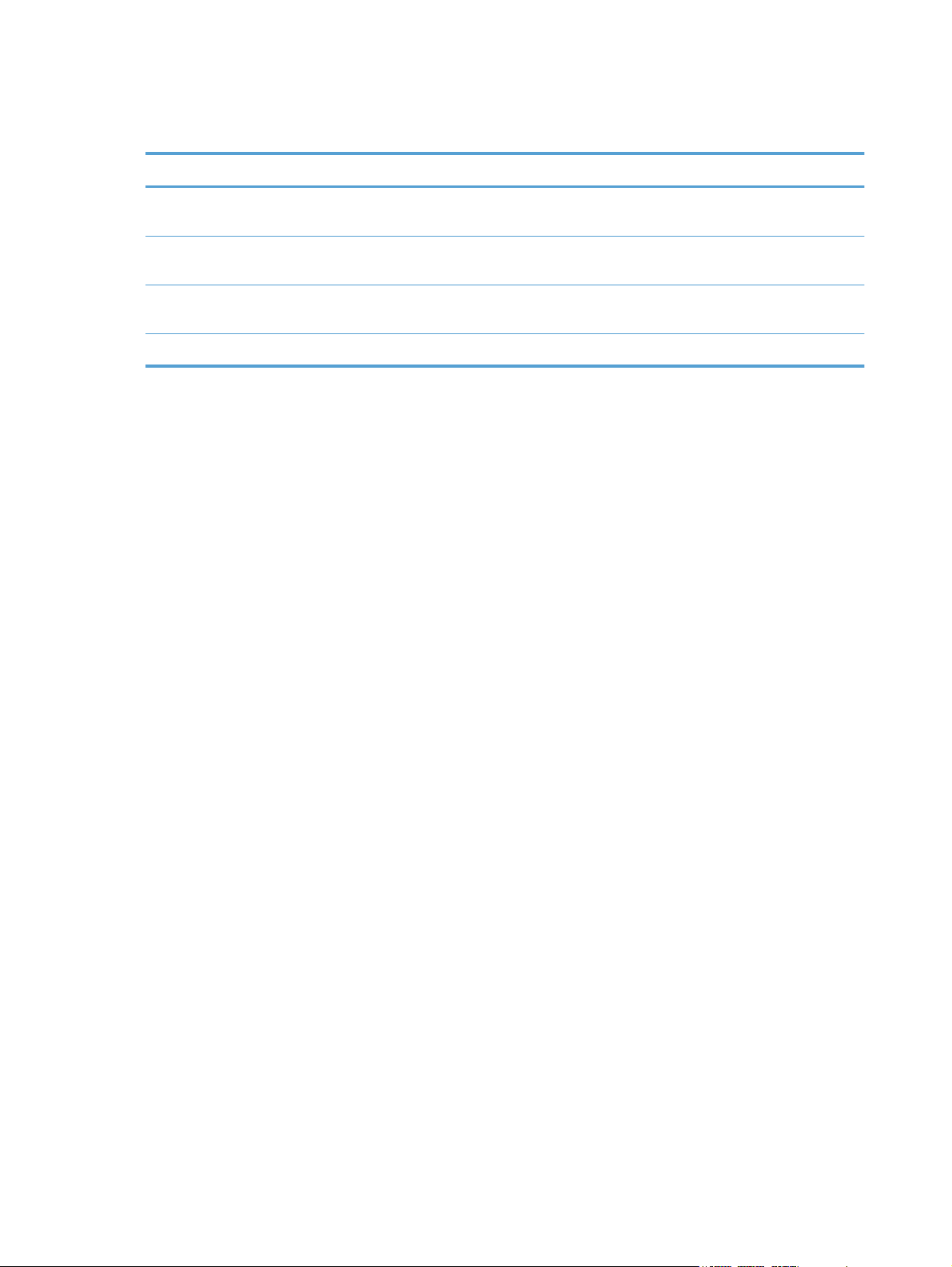
Μενού Υπηρεσίες Web της HP
Στοιχείο μενού Περιγραφή
Εμφάνιση διεύθυνσης Επιλέξτε αν η διεύθυνση email του προϊόντος θα εμφανίζεται στον πίνακα ελέγχου,
όταν είναι ενεργοποιημένη η λειτουργία ePrint.
Εκτύπωση σελίδας πληροφοριών Εκτυπώστε μια σελίδα που περιέχει τη διεύθυνση email της συσκευής σας, καθώς και
άλλες πληροφορίες για τις υπηρεσίες Web της HP.
Ενεργοποίηση/απενεργοποίηση
ePrint
Κατάργηση υπηρεσιών Καταργήστε τις υπηρεσίες Web της HP από αυτή τη συσ
Ενεργοποιήστε ή απενεργοποιήστε το HP ePrint.
κευή.
10 Κεφάλαιο 2 Μενού του πίνακα ελέγχου ELWW
Page 29
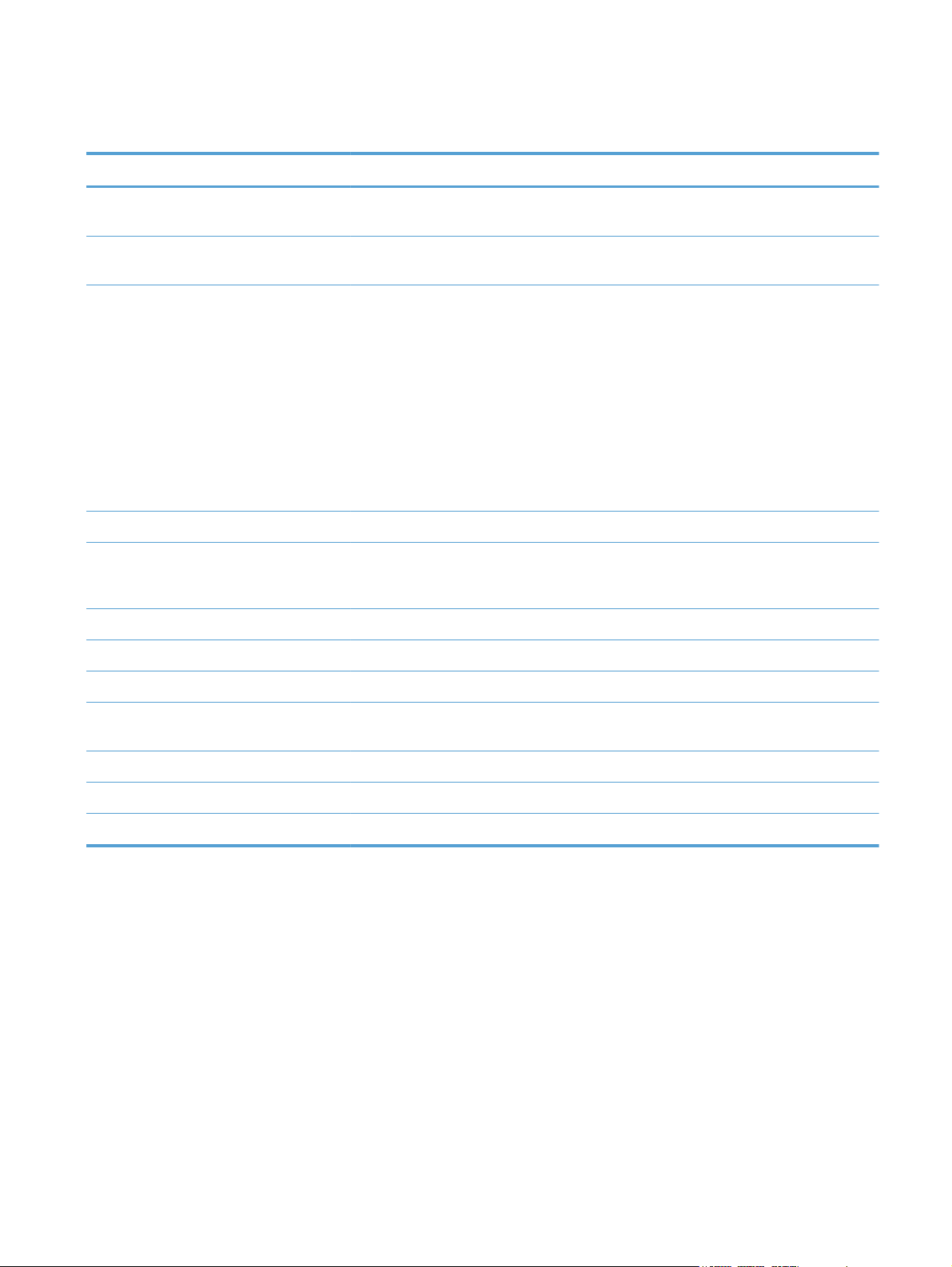
Αναφορές menu (μενού)
Στοιχείο μενού Περιγραφή
Δομή μενού Εκτυπώνει ένα χάρτη με τη διάταξη των μενού του πίνακα ελέγχου. Εμφανίζει λίστα με τις
ενεργές ρυθμίσεις για κάθε μενού.
Αναφορά διαμόρφωσης Εκτυπώνει μια λίστα με όλες τις ρυθμίσεις του προϊόντος. Περιλαμβάνει βασικές πληροφορίες
δικτύου όταν το προϊόν είναι συνδεδεμένο σε δίκτυο.
Κατάσταση αναλωσίμων Εκτυπώνει την κατάσταση κάθε κασέτας εκτύπωσης, συμπεριλαμβανομένων τω
πληροφοριών:
Εκτιμώμενο ποσοστό υπολειπόμενης διάρκειας ζωής της κασέτας εκτύπωσης
●
Σελίδες που απομένουν κατά προσέγγιση
●
Κωδικοί είδους για κασέτες εκτύπωσης HP
●
Αριθμός εκτυπωμένων σελίδων
●
Πληροφορίες σχετικά με την παραγγελία νέων κασετών εκτύπωσης HP και την
●
ανακύκλωση χρησιμοποιημένων κασετών εκτύπωσης HP
Σύνοψη δικτύου Εκτυπώνει μια λίστα με όλες τις ρυθμίσεις δικτύου του προϊόντος
Σελίδα χρήσης Ε
Λίστα γραμματοσειρών PCL Εκτυπώνει μια λίστα όλων των εγκατεστημένων γραμματοσειρών PCL.
Λίστα γραμματοσειρών PS Εκτυπώνει μια λίστα όλων των εγκατεστημένων γραμματοσειρών PostScript (PS)
Λίστα γραμματοσειρών PCL6 Εκτυπώνει μια λίστα όλ
Αρχείο καταγραφής χρήσης
χρώματος
κτυπώνει μια σελίδα που απαριθμεί τις σελίδες που μπλόκαραν ή λήφθηκαν λανθασμένα από
το προϊόν, τον αριθμό των μονόχρωμων (ασπρόμαυρων) ή έγχρωμων σελίδων και τη συνολική
καταμέτρηση των σελίδων.
ων των εγκατεστημένων γραμματοσειρών PCL6
Εκτυπώνει μια αναφορά στην οποία φαίνεται το όνομα χρήστη, το όνομα της εφαρμογής και
πληροφορίες για τη χρήση χρώματος με βάση την εργασία
ν ακόλουθων
Σελίδα σέρβις Εκτυπώνει την αναφορά σέρβις
Σελίδα διαγνωστικού ελέγχου Εκτυπώνει τις σελίδες βαθμονόμησης και διαγνωστικού ελέγχου χρώματος
Σελίδα ποιότητας εκτύπωσης Εκτυπώνει μια σελίδα που βοηθ
ELWW
ά στην επίλυση προβλημάτων με την ποιότητα εκτύπωσης
Αναφορές menu (μενού)
11
Page 30
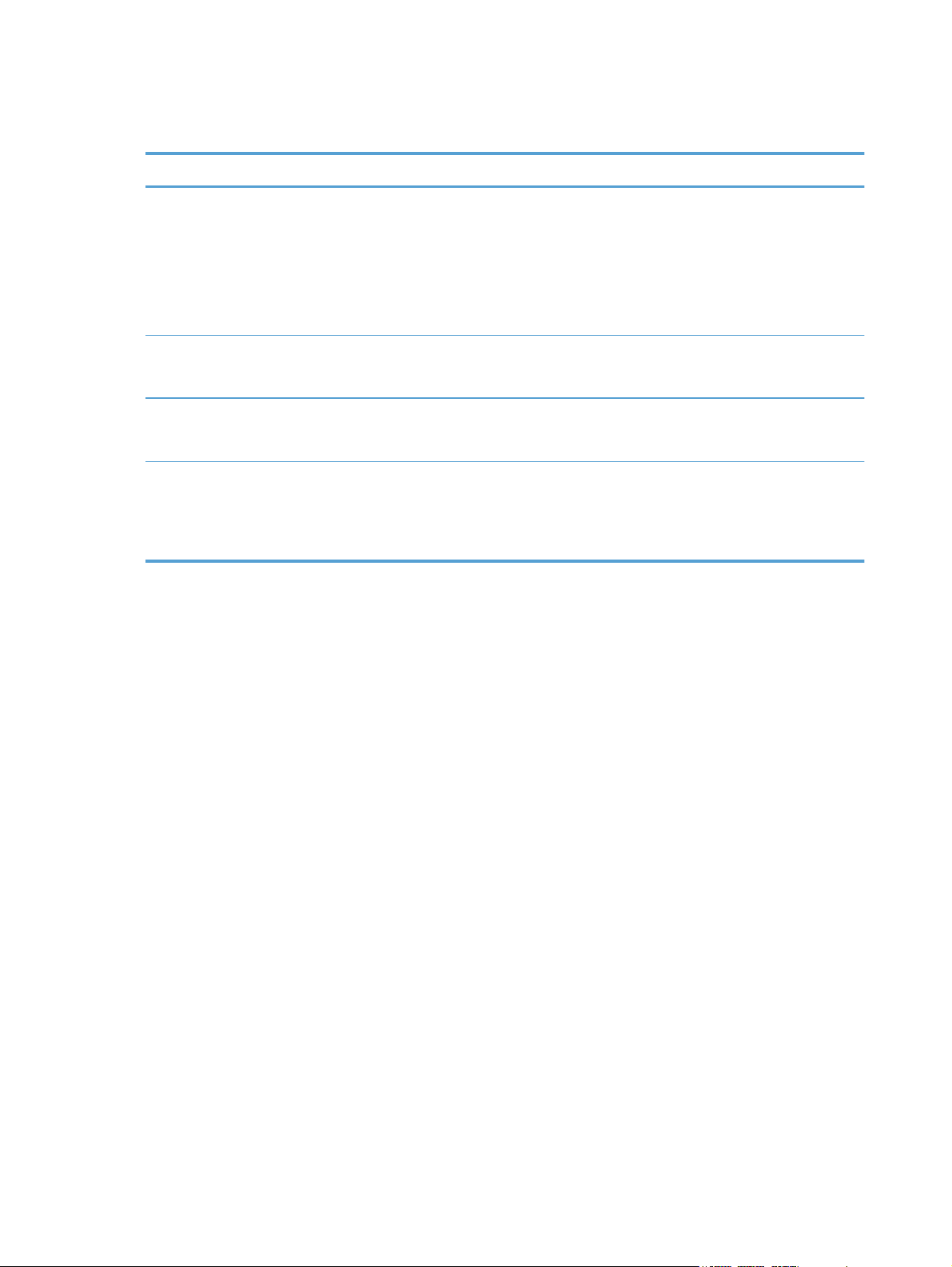
Γρήγορες φόρμες μενού
Στοιχείο μενού Στοιχείο υπομενού Περιγραφή
Χαρτί σημειωματάριου Xαρτί σημειωματάριου
με μικρό διάστιχο
Xαρτί σημειωματάριου
με μεγάλο διάστιχο
Χαρτί σημειωματάριου
με διάστιχο για παιδιά
Χαρτί διαγραμμάτων 1/8 ίντσες
5 mm
Λίστα ελέγχου 1 στήλη
2 στήλες
Χαρτί-πεντάγραμμο Κατακόρυφος
προσανατολισμός
Οριζόντιος
προσανατολισμός
Εκτυπώνει σελίδες με προεκτυπωμένες γραμμές
Εκτυπώνει σελίδες με προεκτυπωμένες γραμμές διαγραμμάτων
Εκτυπώνει σελίδες με προεκτυπωμένες γραμμές και πλαίσια
ελέγχου
Εκτυπώνει σελίδες με προεκτυπωμένες γραμμές για να γράφετε
μο
υσική
12 Κεφάλαιο 2 Μενού του πίνακα ελέγχου ELWW
Page 31

Ρύθμιση συστήματος μενού
Στον παρακάτω πίνακα, τα στοιχεία με αστερίσκο (*) δηλώνουν την προεπιλεγμένη εργοστασιακή ρύθμιση.
Στοιχείο μενού Στοιχείο υπο-
μενού
Γλώσσα Επιλέξτε τη γλώσσα στην οποία θα εμφανίζονται
Ρύθμιση χαρτιού Καθ. μέγεθος
χαρτιού
Καθ. τύπος
χαρτιού
Δίσκος 1 Τύπος χαρτιού
Δίσκος 2 Τύπος χαρτιού
Ενέργεια σε
περίπτωση
έλλειψης χαρτιού
Στοιχείο υπομενού
Letter
A4
Legal
Εμφανίζεται μια
λίστα των
δι
αθέσιμων τύπων
χαρτιού.
Μέγεθος χαρτιού
Μέγεθος χαρτιού
Αναμονή χωρίς
περιορισμό*
Άκυρο
Στοιχείο
υπομενού
Επιλέξτε το μέγεθος εκτύπωσης εσωτερικών
Επιλέξτε τον τύπο χαρτιού για την εκτύπωση
Επιλέξτε το προεπιλεγμένο μέγεθος και τύπο για το
Επιλέξτε προεπιλεγμένο μέγεθος και τύπο για το
Επιλέξτε πώς θα πρέπει να αντιδρά το προϊόν,
Περιγραφή
τα μηνύματα της οθόνης του πίνακα ελέγχου και
οι αναφορές του προϊόντος.
αναφορών ή οποιασδήποτε εργασίας εκτύπωσης,
η οποία δεν καθορίζει κάποιο μέγεθος.
εσωτερικών αναφορών ή οποιασδήποτε εργασίας
εκτύπωσης χωρίς καθορισμένο τύπο.
δίσκο 1 από τη λίστα διαθέσιμων μεγεθών και
τύπων.
δίσκ
ο 2 από τη λίστα των διαθέσιμων μεγεθών
και τύπων.
όταν μια εργασία εκτύπωσης απαιτεί κάποιο
μέγεθος ή τύπο που δεν είναι διαθέσιμος ή όταν
ένας επιλεγμένος δίσκος είναι άδειος.
Παράκαμψη
Επιλέξτε Αναμονή χωρίς περιορισμό ώστε η
συσκευή να εισέλθει σε αν
τοποθετήσετε το σωστό χαρτί και πατήστε το
κουμπί OK. Αυτή είναι η προεπιλεγμένη ρύθμιση.
Επιλέξτε Παράκαμψη ώστε να εκτυπώσετε σε
διαφορετικό μέγεθος ή τύπο χαρτιού μετά από
συγκεκριμένο διάστημα καθυστέρησης.
Επιλέξτε Άκυρο ώστε η εργασία εκτύπωσης να
ακυρώνεται αυτόματα μετά από συγκεκριμένο
διάστημα καθυστέρησης.
Αν επιλέξετε Παράκαμψη είτε Άκυρο, στ
νακα ελέγχου εμφανίζεται ένα μήνυμα που σας
πί
ζητά να καθορίσετε τον αριθμό δευτερολέπτων
καθυστέρησης. Χρησιμοποιήστε τα κουμπιά
βέλους για να αυξήσετε ή να μειώσετε το χρονικό
διάστημα.
ονή μέχρι να
αμ
ον
ELWW
Ρύθμιση συστήματος μενού
13
Page 32

Στοιχείο μενού Στοιχείο υπο-
μενού
Στοιχείο υπομενού
Στοιχείο
υπομενού
Περιγραφή
Ποιότητα
εκτύπωσης
Ρύθμιση
Ρύθμιση δίσκου
Βαθμονόμηση
χρώματος
ευθυγράμμισης
Μετά την
ενεργοποίηση
Άμεση
βαθμονόμηση
Εκτύπωση
δοκιμαστικής
σελίδας
<X>
Μετά την ενεργοποίηση: Επιλέξτε πόσο
σύντομα θα πρέπει το προϊόν να εκτελεί
βαθμονόμηση μετά την ενεργοποίησή του. Η
προεπιλεγμένη ρύθμιση είναι 15 λεπτά.
Άμεση βαθμονόμηση: Δίνει εντολή στο
προϊόν να εκτελέσει αμέσως μια μικρορύθμιση.
Εάν γίνεται επεξεργασία μιας εργασίας, το προϊόν
εκ
λεί μικρορύθμιση μετά την ολοκλήρωση της
τε
εργασίας. Αν εμφανίζεται κάποιο μήνυμα
σφάλματος, θα πρέπει πρώτα να διαγράψετε το
σφάλμα.
Χρησιμοποιήστε αυτό το μενού για να μετατοπίσετε
την ευθυγράμμιση περιθωρίου, ώστε να
κεντράρετε την εικόνα στη σελίδα από πάνω προς
τα κάτω και από τα αριστερά προς τα δεξιά. Πριν
Μετατόπιση X1
Μετατόπιση X2
Μετατόπιση Υ
ρυθμίσετε αυτές τι
δοκιμαστική σελίδα. Παρέχει οδηγούς
κεντραρίσματος στις κατευθύνσεις X και Y,
επιτρέποντάς σας να αποφασίσετε για τις
απαραίτητες προσαρμογές.
Με τη ρύθμιση Μετατόπιση X1, η εικόνα
κεντράρεται κατά πλάτος σε μια σελίδα μονής
όψης ή στη δεύτερη πλευρά μιας σελίδας διπλής
όψης.
Με τη ρύθμιση Μετατόπιση X2, η ει
εντράρεται κατά πλάτος στην πρώτη πλευρά μιας
κ
σελίδας διπλής όψης.
μές, εκτυπώστε μια
ς τι
κόνα
Ρυθμίσεις
ενέργειας
Καθυστέρηση
αναστολής
15 λεπτά*:
30 λεπτά
1 ώρα
2 ώρες
Απενεργοποίηση
1 λεπτό
Με τη ρύθμιση Μετατόπιση Υ, η εικόνα
κεντράρεται κατά μήκος της σελίδας.
Καθορίζει τον χρόνο που το προϊόν παραμένει
αδρανές, προτού εισέλθει στην κατάσταση
λειτουργίας αναστολής. Όταν στέλνετε μια
εργασία εκτύπωσης ή πατάτε κάποιο κο
πίνακα ελέγχου, η συσκευή εξέρχεται αυτόματα
από τη λειτουργία αναστολής.
ΣΗΜΕΙΩΣΗ Ο προεπιλεγμένος
Καθυστέρηση αναστολής χρόνος είναι 15
λεπτά.
υμπί το
υ
14 Κεφάλαιο 2 Μενού του πίνακα ελέγχου ELWW
Page 33

Στοιχείο μενού Στοιχείο υπο-
μενού
Στοιχείο υπομενού
Στοιχείο
υπομενού
Περιγραφή
Αυτόματη
απενεργοποίηση
Συμβάντα
Αντίθεση οθόνης Μεσαίο*
Μεγαλύτερη
σκοτεινότητα
Καθυστέρηση
απενεργοποίησης
αφύπνισης
Επιλέξτε το επίπεδο αντίθεσης της οθόνης.
30 λεπτά*
1 ώρα
2 ώρες
4 ώρες
8 ώρες
24 ώρες
Ποτέ
Εργασία USB
Εργασία LAN
Εργασία μέσω
ασύρματης
λειτουργίας
Πάτημα
κουμπιού
Επιλέξτε το χρονικό διάστημα μετά από το οποίο
θα απενεργοποιείται αυτόματα η συσκευή.
ΣΗΜΕΙΩΣΗ Ο προεπιλεγμένος
Καθυστέρηση απενεργοποίησης χρόνος
είναι 30 λεπτά.
Επιλέξτε αν η συσκευή θα εξέρχεται από τη
λειτουργία αναμονής ότ
είδους εργασίες ή ενέργειες.
Η προεπιλογή για όλα είναι Ναι.
αν λαμβάνει τέτοιου
Μέγιστη
σκοτεινότητα
Μέγιστη
φωτεινότητα
Μεγαλύτερη
φωτεινότητα
ELWW
Ρύθμιση συστήματος μενού
15
Page 34

Στοιχείο μενού Στοιχείο υπο-
μενού
Στοιχείο υπομενού
Στοιχείο
υπομενού
Περιγραφή
Ρυθμίσεις
αναλώσιμου
Χαμηλό όριο Εισαγωγή
Κασέτα μαύρου
χρώματος
Ρύθμιση πολύ
χαμηλής
στάθμης
Προτροπή*
Συνέχεια
Διακοπή
ποσοστού
Καθορίστε πώς θα συμπεριφέρεται το προϊόν όταν
το δοχείο μαύρου χρώματος φτάνει στο κατώτατο
όριο.
Προτροπή: Το προϊόν διακόπτει την
●
εκτύπωση και σας προτρέπει να
αντικαταστήσετε την κασέτα εκτύπωσης.
Μπορείτε να επιβεβαιώσετε το μήνυμα και να
συνεχίσετε την εκτύπωση. Μι
συσκευής, την οποία μπορεί να διαμορφώσει
ο χρήστης, είναι "Υπενθύμιση σε 100
σελίδες, 200 σελίδες, 300 σελίδες ή ποτέ".
Η επιλογή παρέχεται για την εξυπηρέτηση του
χρήστη και δεν υποδηλώνει ότι η ποιότητα
εκτύπωσης των σελίδων θα είναι αποδεκτή.
Συνέχεια: Το προϊόν σάς προειδοποιεί ότι
●
η κασέτα εκτύπωσης βρίσκεται σε πολύ
χαμηλά επίπεδα, αλ
συνεχίζεται.
Διακοπή: Το προϊόν διακόπτει την
●
εκτύπωση, μέχρι να αντικαταστήσετε την
κασέτα εκτύπωσης.
Χρησιμοποιήστε τα κουμπιά βέλους για να
αυξήσετε ή να μειώσετε το ποσοστό υπολειπόμενης
διάρκειας ζωής στο οποίο θέλετε να σας ειδοποιεί
το προϊόν ότι η στάθμη της κασέτας είναι χαμηλή.
λά η εκ
α επ
τύπωση
ιλογή της
Για την κασέτα εκτύπωσης μαύρου γρα
συνοδεύει το προϊόν, η προεπιλογή είναι 24%. Για
την κασέτα εκτύπωσης μαύρου γραφίτη τυπικής
χωρητικότητας, η προεπιλογή είναι 13%. Για την
κασέτα εκτύπωσης μαύρου γραφίτη υψηλής
χωρητικότητας, η προεπιλογή είναι 7%.
Οι προεπιλεγμένες τιμές αντιστοιχούν σε δύο
περίπου εβδομάδες χρήσης μέχρι η στάθμη της
κασέτας να φτάσει σε πολύ χαμηλό επίπεδο.
φί
τη που
16 Κεφάλαιο 2 Μενού του πίνακα ελέγχου ELWW
Page 35

Στοιχείο μενού Στοιχείο υπο-
μενού
Στοιχείο υπομενού
Στοιχείο
υπομενού
Περιγραφή
Κασέτες
χρωμάτων
Ρύθμιση πολύ
χαμηλής
στάθμης
Διακοπή
Προτροπή*
Συνέχεια
Εκτύπωση σε
μαύρο
Καθορίστε πώς θα συμπεριφέρεται το προϊόν όταν
ένα από τα δοχεία χρωμάτων εκτύπωσης φτάνει
στο κατώτατο όριο.
Προτροπή: Το προϊόν διακόπτει την
●
εκτύπωση και σας προτρέπει να
αντικαταστήσετε την κασέτα εκτύπωσης.
Μπορείτε να επιβεβαιώσετε το μήνυμα και να
συ
εχίσετε την εκτύπωση. Μια επιλογή της
ν
συσκευής, την οποία μπορεί να διαμορφώσει
ο χρήστης, είναι "Υπενθύμιση σε 100
σελίδες, 200 σελίδες, 300 σελίδες ή ποτέ".
Η επιλογή παρέχεται για την εξυπηρέτηση του
χρήστη και δεν υποδηλώνει ότι η ποιότητα
εκτύπωσης των σελίδων θα είναι αποδεκτή.
Συνέχεια: Το προϊόν σάς προειδοποιεί ότι
●
η κασέτα εκτύπωσης βρίσκεται σε πο
μηλά επίπεδα, αλλά η εκτύπωση
χα
συνεχίζεται.
Εκτύπωση σε μαύρο: Το προϊόν έχει
●
διαμορφωθεί με γνώμονα τον πελάτη, έτσι
ώστε να εκτυπώνει χρησιμοποιώντας μόνο
κασέτα εκτύπωσης μαύρου γραφίτη, όταν η
στάθμη ενός αναλώσιμου έγχρωμου γραφίτη
είναι πολύ χαμηλή. Ωστόσο, η ποιότητα
εκτύπωσης που παρέχει το έγχρωμο
αναλώσιμο ενδέχεται να είναι αποδεκτή. Για
να εκτυπώσετε ένα έγ
αντικαταστήστε το έγχρωμο αναλώσιμο είτε
ρυθμίστε εκ νέου το προϊόν.
χρωμο έγ
λύ
γραφο, είτε
Χαμηλό όριο Κυανό
Ματζέντα
Κίτρινο
Όταν επιλέγετε να αντικαταστήσετε την
κασέτα εκτύπωσης που βρίσκεται σε πολύ
χαμηλά επίπεδα, η έγχρωμη εκτύπωση
συνεχίζεται αυτόματα.
Διακοπή: Το προϊόν διακόπτει την
●
εκτύπωση, μέχρι να αντικαταστήσετε την
κασέτα εκτύπωσης.
Εισαγωγή ποσοστού
Χρησιμοποιήστε τα κουμπιά βέλους για να
αυ
ήσετε ή να μειώσετε το ποσοστό υπολειπόμενης
ξ
διάρκειας ζωής στο οποίο θέλετε να σας ειδοποιεί
το προϊόν ότι η στάθμη της κασέτας είναι χαμηλή.
Για τις κασέτες εκτύπωσης έγχρωμου γραφίτη που
συνοδεύουν το προϊόν, η προεπιλογή είναι 16%.
Για τις ανταλλακτικές κασέτες εκτύπωσης
έγχρωμου γραφίτη, η προεπιλογή είναι 7%.
Οι προεπιλεγμένες τιμές αντιστοιχούν σε δύο
πε
που εβδομάδες χρήσης μέχρι η στάθμη της
ρί
κασέτας να φτάσει σε πολύ χαμηλό επίπεδο.
ELWW
Ρύθμιση συστήματος μενού
17
Page 36

Στοιχείο μενού Στοιχείο υπο-
μενού
Στοιχείο υπομενού
Στοιχείο
υπομενού
Περιγραφή
Αποθήκευση
δεδομένων
χρήσης
Γραμματοσειρά
Courier
Κανονικό*
Σκούρο
Στο αναλώσιμο*
Όχι στο
αναλώσιμο
Επιλέξτε τον τύπο της γραμματοσειράς Courier.
Η συσκευή αποθηκεύει αυτόματα στην εσωτερική
της μνήμη τα δεδομένα χρήσης της κασέτας
εκτύπωσης. Επίσης, μπορεί να αποθηκεύσει αυτά
τα δεδομένα σε τσιπ μνήμης στις κασέτες
εκτύπωσης. Ενεργοποιήστε την επιλογή Όχι στο
αναλώσιμο για να αποθηκεύετε τα δεδομένα
μόνο στη μνήμη τη
Οι πληροφορίες που αποθηκεύονται στο τσιπ
μνήμης της κασέτας εκτύπωσης βοηθούν την HP
να σχεδιάζει τα επόμενα προϊόντα της με γνώμονα
τις ανάγκες των καταναλωτών. Η HP συλλέγει ένα
δείγμα τσιπ μνήμης από τις κασέτες εκτύπωσης
που επιστρέφονται μέσω του προγράμματος
δωρεάν επιστροφής και ανακύκλωσης της HP.
Γίνεται ανάγνωση και ανάλυση των τσιπ μνήμης
αυ
ού του δείγματος, με στόχο τη βελτίωση των
τ
μελλοντικών προϊόντων της HP.
Τα δεδομένα που συλλέγονται από το τσιπ μνήμης
της κασέτας εκτύπωσης δεν περιέχουν
πληροφορίες που μπορούν να χρησιμοποιηθούν
για την αναγνώριση κάποιου πελάτη ή χρήστη της
κασέτας εκτύπωσης ή του συγκεκριμένου
προϊόντος.
ς συ
σκευής.
18 Κεφάλαιο 2 Μενού του πίνακα ελέγχου ELWW
Page 37

Σέρβις μενού
Χρησιμοποιήστε αυτό το μενού για να επαναφέρετε τις προεπιλεγμένες ρυθμίσεις, να καθαρίσετε το προϊόν
και να ενεργοποιήσετε ειδικές λειτουργίες που επηρεάζουν το αποτέλεσμα της εκτύπωσης. Τα στοιχεία με
αστερίσκο (*) δηλώνουν την προεπιλεγμένη εργοστασιακή ρύθμιση.
Στοιχείο μενού Στοιχείο υπομενού Περιγραφή
Σελίδα καθαρισμού Χρησιμοποιήστε αυτήν την επιλογή για καθαρισμό του
προϊόντος, εάν δείτε κηλίδες γραφίτη ή άλλα στίγματα
στις εκτυπώσεις. Η διαδικασία καθαρισμού αφαιρεί τη
σκόνη και το πλεόνασμα γραφίτη από τη διαδρομή του
χαρτιού.
Όταν επιλέξετε αυτό το στοιχείο, η συσκευή σάς ζητάει
να τοποθετήσετε απλό χαρτί στο δίσκο 1 και να
πατήσετε το κο
καθαρισμού. Περιμένετε μέχρι να ολοκληρωθεί η
διαδικασία. Πετάξτε τη σελίδα που εκτυπώνεται.
ΣΗΜΕΙΩΣΗ Σε μοντέλα που δεν διαθέτουν
αυτόματη μονάδα εκτύπωσης διπλής όψης, η συσκευή
εκτυπώνει την πρώτη πλευρά και κατόπιν σας ζητά να
αφαιρέσετε τη σελίδα από τη θήκη εξόδου και να την
επανατοποθετήσετε στο δί
προσανατολισμό.
πί OK για να ξεκινήσει η διαδικασία
υμ
διατηρώντας τον ίδιο
σκο 1,
Ταχύτητα USB Υψηλή*:
Πλήρης
Λι
τερο τσαλάκωμα
γό
χαρτιού
Εκτύπωση αρχείου Ενεργοποίηση
Ημερομηνία
υλικολογισμικού
Επαναφορά προεπιλογών Όλες οι προσαρμοσμένες ρυθμίσεις μενού ορίζονται
Ενεργοποίηση
Απενεργοποίηση*:
Απενεργοποίηση*:
Εμφανίζει τον κωδικό ημερομηνίας του
Για να λειτουργήσει το προϊόν με υψηλή ταχύτητα,
πρέπει να έχει ενεργοποιηθεί η λειτουργία υψηλής
ταχύτητας και το προϊόν πρέπει να έχει συνδεθεί σε
έναν κεντρικό ελεγκτή EHCI που λειτουργεί επίσης με
υψηλή ταχύτητα. Επιπλέον, αυτό το στοιχείο μενού δεν
υποδεικνύει την τρέχουσα ταχύτητα λειτουργίας του
προϊόντος.
Εάν οι σελίδες που εκτυπώνονται τσαλακώνονται
συνεχώς, χρησιμοποιήστε αυτήν την επιλογή για να
ρυθμίσετε το προϊόν σε μια λειτουργία που μειώνει το
τσαλάκωμα.
Εάν εκτυπώνετε σελίδες που θα αποθηκευτούν για
μεγάλο χρονικό διάστημα, χρησιμοποιήστε αυτήν την
επιλογή για να ρυθμίσετε το προϊόν σε μια λειτουργία
που μειώνει το μ
υλικολογισμικού.
στις προεπιλεγμένες εργοστασιακές τιμές.
ουτζούρωμα και τη σκ
όνη του γραφίτη.
ELWW
Σέρβις μενού
19
Page 38
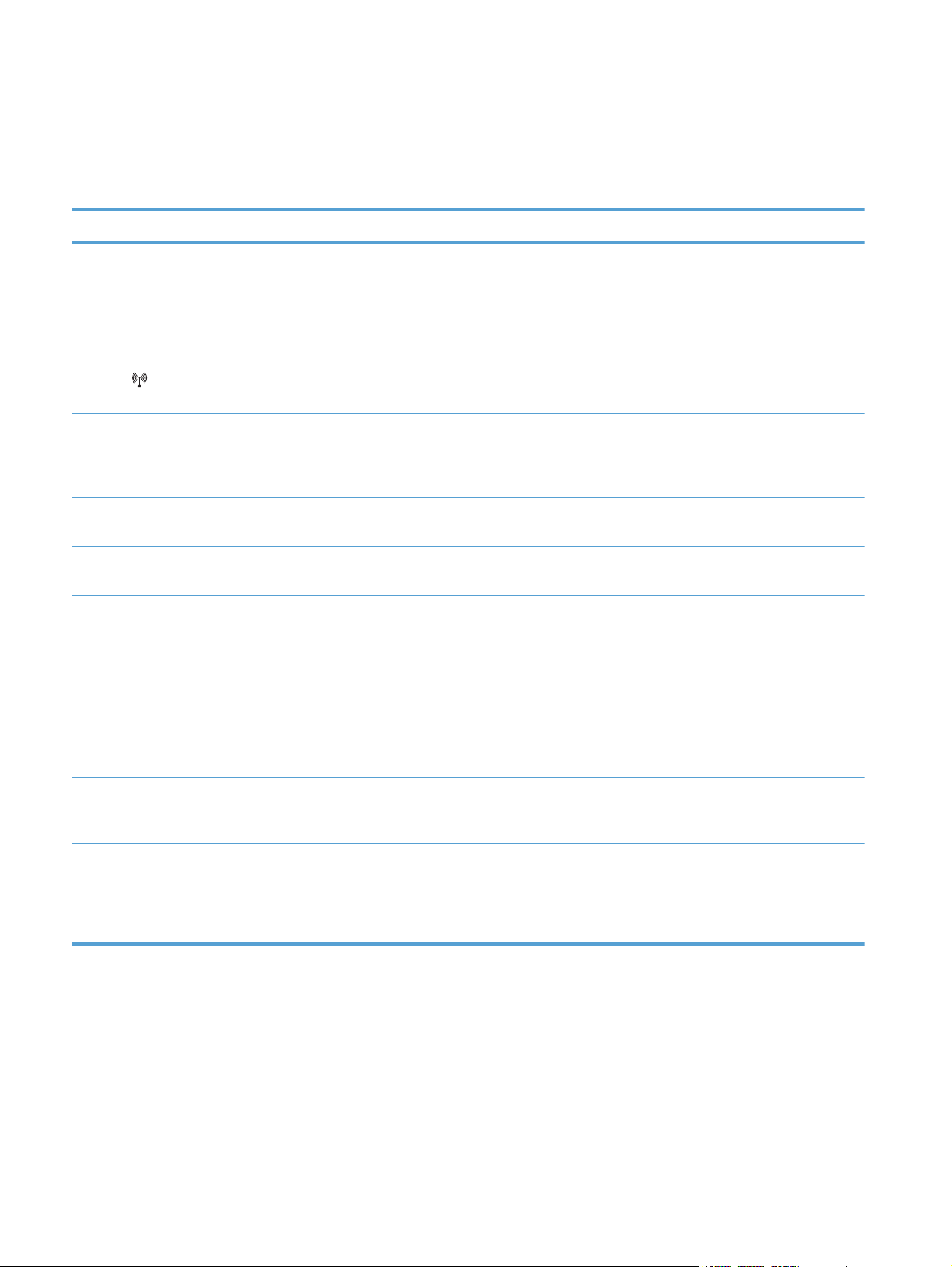
Ρύθμιση δικτύου μενού
Χρησιμοποιήστε αυτό το μενού για να διαμορφώσετε τις βασικές ρυθμίσεις του δικτύου. Τα στοιχεία με
αστερίσκο (*) δηλώνουν την προεπιλεγμένη εργοστασιακή ρύθμιση.
Στοιχείο μενού Στοιχείο υπο-μενού Περιγραφή
Μενού "Ασύρματη λειτουργία"
(μόνο για συσκευές με ασύρματη
σύνδεση)
ΣΗΜΕΙΩΣΗ Μπορείτε επίσης να
αποκτήσετε πρόσβαση σε αυτό το
μενού πατώντας το κουμπί Ασύρματη
δικτύωση
συσκευής.
Ρύθμιση WPS Αν ο ασύρματος δρομολογητής υποστηρίζει τη
Δοκιμή δικτύου Ελ
Ενεργοποίηση/απενεργοποίηση
Διαμόρφωση TCP IP Αυτόματα*
στην πρόσοψη της
Άμεση εκτύπωση WiFi Παρέχει το όνομα Direct Wifi του προϊόντος, έτσι ώστε να
μπορείτε να το προσπελάσετε από άλλες ασύρματες
συσκευές που υποστηρίζουν το πρωτόκολλο Wi-Fi Direct.
συγκεκριμένη λειτουργία, χρησιμοποιήστε αυτή τη μέθοδο
για να ρυθμίσετε το προϊόν σε ένα ασύρματο δίκτυο. Αυτή
είναι η απλούστερη μέθοδος.
έγχει το ασύρματο δίκτυο και εκτυπώνει μια αναφορά με
τα αποτελέσματα.
Ενεργοποιεί ή απενεργοποιεί τη λειτουργία ασύρματου
ασύρματου δικτύου
Μη αυτόματα
δικτύου.
Επιλέξτε Αυτόματα για να διαμορφώσετε αυτόματα όλες
τις ρυθμίσεις TCP/IP.
Επιλέξτε Μη αυτόματα για να διαμορφώσετε μη αυτόματα
τη διεύθυνση IP, τη μάσκα υποδικτύου και την
προεπιλεγμένη πύλη.
Αυτόμα
Υπηρεσίες δικτύου IPv4
Εμφάνιση διεύθυνσης IP Όχι
τη διασταύρωση Ενεργοποίηση*
Απενεργοποίηση
IPv6
Ναι*
Ενεργοποιείται ή απενεργοποιείται η χρήση του τυπικού
καλωδίου δικτύου 10/100, όταν η συσκευή είναι
απευθείας συνδεδεμένη σε υπολογιστή.
Ενεργοποιήστε ή απενεργοποιήστε τα πρωτόκολλα IPv4 και
IPv6. Κάθε πρωτόκολλο είναι ενεργοποιημένο από
προεπιλογή.
Όχι: Η διεύθυνση IP του προϊόντος δεν εμφανίζεται στην
οθόνη του πίνακα ελέγχου.
Ναι: Η διεύθυνση IP του π
του πίνακα ελέγχου.
ροϊόντος εμφανίζεται στην οθόνη
20 Κεφάλαιο 2 Μενού του πίνακα ελέγχου ELWW
Page 39

Στοιχείο μενού Στοιχείο υπο-μενού Περιγραφή
Ταχύτητα σύνδεσης Αυτόματα*
10T πλήρους αμφίδρομης
μετάδοσης
10T ημιαμφίδρομης μετάδοσης
100TX πλήρους αμφίδρομης
μετάδοσης
100TX ημιαμφίδρομης
μετάδοσης
Ενισχυμένο HTTPS Όχι*
Ναι
Επαν
αφορά προεπιλογών Οι ρυθμίσεις διαμόρφωσης δικτύου επαναφέρονται στις
Ρυθμίζει την ταχύτητα σύνδεσης μη αυτόματα, εάν χρειαστεί.
Αφού ρυθμίσετε την ταχύτητα σύνδεσης, το προϊόν εκτελεί
αυτόματη επανεκκίνηση.
Ρυθμίζει το προϊόν κατά τέτοιο τρόπο, ώστε να επικοινωνεί
μόνο με τοποθεσίες Web που χρησιμοποιούν πρωτόκολλο
ασφαλούς μεταφοράς υπερκειμένου (HTTPS).
προεπιλεγμένες τιμές.
ELWW
Ρύθμιση δικτύου μενού
21
Page 40

22 Κεφάλαιο 2 Μενού του πίνακα ελέγχου ELWW
Page 41

3 Λογισμικό για τα Windows
Υποστηριζόμενα λειτουργικά συστήματα και προγράμματα οδήγησης εκτυπωτή για Windows
●
Επιλέξτε το κατάλληλο πρόγραμμα οδήγησης εκτυπωτή για τα Windows
●
Αλλαγή ρυθμίσεων εργασίας εκτύπωσης στα Windows
●
Κατάργηση του προγράμματος οδήγησης εκτυπωτή από τα Windows
●
Υποστηριζόμενα βοηθητικά προγράμματα για τα Windows
●
Λογισμικό για άλλα λειτουργικά συστήματα
●
ELWW 23
Page 42

Υποστηριζόμενα λειτουργικά συστήματα και προγράμματα οδήγησης εκτυπωτή για Windows
Το προϊόν υποστηρίζει τα ακόλουθα λειτουργικά συστήματα Windows:
Windows XP (32-bit, Service Pack 2)
●
Windows Server 2003 (32-bit, Service Pack 3)
●
Windows Server 2008 (32 bit και 64 bit)
●
Windows Vista (32 bit και 64 bit)
●
Windows 7 (32-bit και 64-bit)
●
Η συσκευή υποστηρίζει τα παρακάτω προγράμματα οδήγησης εκτυπωτή για Windows:
HP PCL 6 (το προεπιλεγμένο πρόγραμμα οδήγησης του εκτυπωτή και περιλαμβάνεται στο CD που
●
συνοδεύει τη συσκευή)
HP Universal Print Driver για Windows Postcript
●
HP Universal Print Driver για PCL 5
●
Τα προγράμματα οδήγησης εκτυπωτή περιλαμβάνουν ηλεκτρονική Bοήθεια που περιέχει οδηγίες γι
συν
ηθέστερες εργασίες εκτύπωσης και περιγράφει επίσης τα κουμπιά, τα πλαίσια ελέγχου και τις
αναπτυσσόμενες λίστες που υπάρχουν στο πρόγραμμα οδήγησης εκτυπωτή.
ΣΗΜΕΙΩΣΗ Για περισσότερες πληροφορίες σχετικά με το πρόγραμμα οδήγησης εκτυπωτή (UPD),
ανατρέξτε στην τοποθεσία
www.hp.com/go/upd.
Επιλέξτε το κατάλληλο πρόγραμμα οδήγησης εκτυπωτή για τα Windows
Τα προγράμματα οδήγησης εκτυπωτή παρέχουν πρόσβαση σε δυνατότητες του προϊόντος και επιτρέπουν
την επικοινωνία του υπολογιστή με το προϊόν (με χρήση μιας γλώσσας εκτυπωτή). Τα παρακάτω
προγράμματα οδήγησης εκτυπωτών είναι διαθέσιμα στη διεύθυνση
LJColorM351_software ή www.hp.com/go/LJColorM451_software.
www.hp.com/go/
α τις
24 Κεφάλαιο 3 Λογισμικό για τα Windows ELWW
Page 43

Πρόγραμμα οδήγησης HP PCL 6
Είναι το προεπιλεγμένο πρόγραμμα οδήγησης. Ο οδηγός αυτός εγκαθίσταται
●
αυτόματα εκτός και αν επιλέξετε κάποιον άλλο.
Συνίσταται για όλα τα περιβάλλοντα Windows
●
Παρέχει γενικά τη βέλτιστη ταχύτητα, ποιότητα εκτύπωσης, και υποστήριξη
●
δυνατοτήτων για τους περισσότερους χρήστες
Αναπτύχθηκε για να είναι εναρμονισμένη με τη Διασύνδεση Συσκευής Γραφικών
●
(Graphic Device Interface, GDI) των Windows προκειμένου να αποδίδει τη
βέλτ
ιστη ταχύτητα σε περιβάλλοντα Windows
Ενδέχεται να μην είναι πλήρως συμβατό με προγράμματα λογισμικού
●
ανεξάρτητων κατασκευαστών και προσαρμοσμένα προγράμματα που βασίζονται
στο πρότυπο PCL 5
Πρόγραμμα οδήγησης HP UPD PS
Πρόγραμμα οδήγησης
HP UPD PCL 5
HP UPD PCL 6
●
Συνίσταται για εκτύπωση με προγράμματα λογισμικού της εταιρείας Adobe
άλλα προγράμματα λογισμικού με αυξημένες απαιτήσεις γραφικών
Παρέχει υποστήριξη για εκτύπωση από εξομοίωση Postscript ή υποστήριξη
●
γραμματοσειρών Postscript Flash
Συνίσταται για γενικές εκτυπώσεις γραφείου σε περιβάλλοντα Windows
●
Συμβατό με προηγούμενες εκδόσεις PCL και παλαιότερα προϊόντα HP LaserJet
●
Η καλύτερη επιλογή για εκτυπώσεις από προγράμματα λογισμικού ανεξάρτητων
●
κατασκευαστών και προσαρμοσμένα προγράμματα
Η καλύτερη επιλογή για λειτουργία σε πε
●
στα οποία το προϊόν πρέπει να ρυθμιστεί στο πρότυπο PCL 5 (UNIX, Linux,
μεγάλα υπολογιστικά συστήματα)
Σχεδιασμένο για χρήση σε εταιρικά περιβάλλοντα Windows ώστε να παρέχει ένα
●
και μόνο πρόγραμμα οδήγησης για χρήση με πολλά μοντέλα εκτυπωτών
Ενδείκνυται κατά την εκτύπωση σε πολλά μοντέλα εκτυπωτών από φορητό
●
υπολογιστή Windows
Συνιστάται για ε
●
Παρέχει τη συνολικά βέλτιστη ταχύτητα, ποιότητα εκτύπωσης και υποστήριξη
●
δυνατότητας εκτυπωτή για τους περισσότερους χρήστες
Έχει σχεδιαστεί ώστε να ευθυγραμμίζεται με τη Διασύνδεση συσκευών γραφικών
●
των Windows (GDI) για βέλτιστη ταχύτητα σε περιβάλλοντα Windows
κτύπωση σε όλα τα περιβάλλοντα Windows
ριβάλλοντα με διάφορα λειτουργικά,
®
ή με
ELWW
Ενδέχεται να μην είναι πλήρως συμβατό με λύσεις τρίτων μερών και
●
προσαρμοσμένες λύσεις που βασίζονται στ
ο PCL5
Επιλέξτε το κατάλληλο πρόγραμμα οδήγησης εκτυπωτή για τα Windows
25
Page 44

HP Universal Print Driver (UPD)
Το HP Universal Print Driver (UPD) για Windows είναι ένα πρόγραμμα οδήγησης που σας παρέχει άμεση
πρόσβαση σε σχεδόν όλα τα προϊόντα HP LaserJet, από οποιαδήποτε θέση, χωρίς τη λήψη ξεχωριστών
προγραμμάτων οδήγησης. Βασίζεται σε δοκιμασμένη τεχνολογία προγράμματος οδήγησης εκτύπωσης της
HP και έχει ελεγχθεί σχολαστικά και χρησιμοποιηθεί με πολλά προγράμματα λογισμικού. Είναι μια ισχυρή
λύση που αποδίδει σταθερά σε βάθος χρόνου.
Το UPD
της HP
επικοινωνεί απευθείας με κάθε προϊόν της HP, συλλέγει πληροφορίες διαμόρφωσης και,
στη συνέχεια, προσαρμόζει το περιβάλλον χρήσης για να προβάλλει τις μοναδικές, διαθέσιμες
δυνατότητες του προϊόντος. Ενεργοποιεί αυτόματα δυνατότητες που διατίθενται για το προϊόν, όπως
εκτύπωση διπλής όψης και συρραφή, έτσι ώστε να μη χρειάζεται να τις ενεργοποιήσετε μη αυτόματα.
Για περ
ισσότερες πληροφορίες, επισκεφτείτε τη διεύθυνση
Τρόποι λειτουργίας εγκατάστασης του UPD
Παραδοσιακός τρόπος λειτουργίας
Δυναμικός τρόπος λειτουργίας
Εάν εγκαθιστάτε το πρόγραμμα οδήγησης από ένα CD για έναν μόνο
●
υπολογιστή, χρησιμοποιήστε αυτόν το τρόπο λειτουργίας.
Όταν εγκαθίσταται από το CD που συνοδεύει το προϊόν, το UPD λειτουργεί
●
όπως τα παραδοσιακά προγράμματα οδήγησης. Λειτουργεί με ένα συγκεκριμένο
προϊόν.
Εάν χρησιμοποιήσετε αυτόν τον τρόπο λειτουργίας, θα πρέπει να εγκαταστήσετε
●
το UPD ξεχωριστά για κάθε υπο
Για να χρησιμοποιήσετε αυτόν τον τρόπο λειτουργίας, κάντε λήψη του UPD από
●
το Διαδίκτυο. Δείτε τη διεύθυνση
Ο δυναμικός τρόπος λειτουργίας σάς επιτρέπει να χρησιμοποιείτε μία μόνο
●
εγκατάσταση προγράμματος οδήγησης, έτσι ώστε να μπορείτε να εντοπίζετε και
να εκτυπώνετε από προϊόντα ΗΡ σε οποιαδήποτε θέση.
www.hp.com/go/upd.
λογιστή και κάθε προϊόν.
www.hp.com/go/upd.
Εάν εγκαθιστάτε το UPD για μια ομάδα εργασίας, χρησιμοποιήστε αυτόν τον
●
τρόπο λειτουργίας.
26 Κεφάλαιο 3 Λογισμικό για τα Windows ELWW
Page 45

Αλλαγή ρυθμίσεων εργασίας εκτύπωσης στα Windows
Προτεραιότητα ρυθμίσεων εκτύπωσης
Οι αλλαγές στις ρυθμίσεις εκτύπωσης γίνονται κατά προτεραιότητα, ανάλογα με το πού έγιναν οι
αλλαγές:
ΣΗΜΕΙΩΣΗ Τα ονόματα των εντολών και των πλαισίων διαλόγου μπορεί να διαφέρουν, ανάλογα με το
πρόγραμμα λογισμικού που χρησιμοποιείτε.
Πλαίσιο διαλόγου "Page Setup": Κάντε κλικ στο Page Setup (Ρυθμίσεις σελίδας) ή σε μια
●
παρόμοια εντολή στο μενού File (Αρχείο) του προγράμματος που χρησιμοποιείτε, για να ανοίξετε
αυτό το πλαίσιο διαλόγου. Οι αλλαγές που έγιναν στις ρυθμίσεις στο πρόγραμμα αυτό υπερισχύουν
των αλλαγών που έγιναν οπουδήποτε αλλού.
Παράθυρο διαλόγου Print (Εκτύπωση): Κάντε κλικ στο Print (Εκτύπωση), στ
●
(Ρύθμιση εκτύπωσης) ή σε μια παρόμοια εντολή στο μενού File (Αρχείο) του προγράμματος στο
οποίο εργάζεστε για να ανοίξετε αυτό το παράθυρο διαλόγου. Οι αλλαγές των ρυθμίσεων στο
παράθυρο διαλόγου Print (Εκτύπωση) έχουν χαμηλότερη προτεραιότητα και συνήθως δεν
υπερισχύουν των αλλαγών που έγιναν στο παράθυρο διαλόγου Page Setup (Διαμόρφωση
σελίδας).
Πα
ρ
●
●
●
άθυρο διαλόγου Printer Properties (Ιδιότητες εκτυπωτή) [πρόγραμμα
οδήγησης εκτυπωτή]: Κάντε κλικ στο Properties (Ιδιότητες) στο παράθυρο διαλόγου Print
(Εκτύπωση) για να ανοίξετε το πρόγραμμα οδήγησης εκτυπωτή. Οι αλλαγές των ρυθμίσεων στο
παράθυρο διαλόγου Printer Properties (Ιδιότητες εκτυπωτή) συνήθως δεν αντικαθιστούν
οποιεσδήποτε άλλες ρυθμίσεις έχουν γίνει στο λογισμικό εκτύπωσης. Εδώ μπορείτε να αλλάξετε τις
περισσότερες ρυθμίσεις εκ
Προεπιλεγμένες ρυθμίσεις του προγράμματος οδήγησης εκτυπωτή: Οι προεπιλεγμένες
ρυθμίσεις του προγράμματος οδήγησης εκτυπωτή καθορίζουν τις ρυθμίσεις που θα
χρησιμοποιηθούν σε όλες τις εργασίες εκτύπωσης εκτός αν αλλάξουν οι ρυθμίσεις στα πλαίσια
διαλόγου Page Setup (Ρυθμίσεις σελίδας), Print (Εκτύπωση) ή Printer Properties (Ιδιότητες
εκτυπωτή).
Ρυθμίσεις πίνακα ελέγχου εκτυπωτή: Η αλλαγή των ρυθμίσεων στον πίνακα ελέ
εκτυπωτή, έχουν μικρότερη προτεραιότητα από τις αλλαγές που γίνονται οπουδήποτε αλλού.
τύπ
ωσης.
ο Print Setup
γχου του
Αλλαγή των ρυθμίσεων όλων των εργασιών εκτύπωσης, έως ότου τερματιστεί το πρόγραμμα λογισμικού
1. Στο μενού File (Αρχείο) του προγράμματος λογισμικού, κάντε κλικ στο Print (Εκτύπωση).
2. Επιλέξτε το πρόγραμμα οδήγησης και στη συνέχεια κάντε κλικ στο Properties (Ιδιότητες) ή στο
Preferences (Προτιμήσεις).
Τα βήματα μπορεί να διαφέρουν κατά περίπτωση. Αυτή είναι η πιο κοινή μέθοδος.
ELWW
Αλλαγή ρυθμίσεων εργασίας εκτύπωσης στα Windows
27
Page 46

Αλλαγή των προεπιλεγμένων ρυθμίσεων για όλες τις εργασίες εκτύπωσης
1. Windows XP, Windows Server 2003 και Windows Server 2008 (με χρήση της
προεπιλεγμένης προβολής του μενού Έναρξη): Κάντε κλικ στο Start (Έναρξη) και, στη
συνέχεια, κάντε κλικ στο Printers and Faxes (Εκτυπωτές και Φαξ).
Windows XP, Windows Server 2003 και Windows Server 2008 (με χρήση της
κλασικής προβολής του μενού Έναρξη): Κάντε κλικ στο Start (Έναρξη), κάντε κλικ στο
Settings (Ρυθμίσεις) και, στη συνέχεια, κάντε κλικ στο Printers (Εκτυπωτές).
Windows V
ελέγχου) και, στη συνέχεια, στην κατηγορία Hardware and Sound (Υλικό και ήχος) κάντε κλικ
στο Printer (Εκτυπωτής).
Windows 7: Κάντε κλικ στο Έναρξη και, στη συνέχεια, επιλέξτε Συσκευές και εκτυπωτές.
2. Κάντε δεξί κλικ στο εικονίδιο του προγράμματος οδήγησης και στη συνέχεια επιλέξτε Printing
ef
erences (Προτιμήσεις εκτύπωσης).
Pr
sta: Κάντε κλικ στο Start (Έναρξη), κάντε κλικ στο Control Panel (Πίνακας
i
Αλλαγή των ρυθμίσεων διαμόρφωσης του προϊόντος
1. Windows XP, Windows Server 2003 και Windows Server 2008 (με χρήση της
προεπιλεγμένης προβολής του μενού Έναρξη): Κάντε κλικ στο Start (Έναρξη) και, στη
συνέχεια, κάντε κλικ στο Printers and Faxes (Εκτυπωτές και Φαξ).
Windows XP, Windows Server 2003 και Windows Server 2008 (με χρήση της
κλασικής προβολής του μενού Έναρξη): Κάντε κλικ στο Start (Έναρξη), κάντε κλικ στο
Settings (Ρυθμίσεις) και, στη συνέχεια, κάντε κλικ στο Printers (Εκτυπωτές).
Windows V
ελέγχου) και, στη συνέχεια, στην κατηγορία Hardware and Sound (Υλικό και ήχος) κάντε κλικ
στο Printer (Εκτυπωτής).
Windows 7: Κάντε κλικ στο Έναρξη και, στη συνέχεια, επιλέξτε Συσκευές και εκτυπωτές.
sta: Κάντε κλικ στο Start (Έναρξη), κάντε κλικ στο Control Panel (Πίνακας
i
2. Κάντε δεξιό κλικ στο εικονίδιο του προγράμματος οδήγησης και επιλέξτε Ιδιότητες ή Ιδιότητες
κ
τυπωτή.
ε
3. Κάντε κλικ στην καρτέλα Device Settings (Ρυθμίσεις συσκευής).
28 Κεφάλαιο 3 Λογισμικό για τα Windows ELWW
Page 47

Κατάργηση του προγράμματος οδήγησης εκτυπωτή από τα Windows
Windows XP
1. Κάντε κλικ στο κουμπί Έναρξη, και κατόπιν κάντε κλικ στο στοιχείο Εκτυπωτές και φαξ.
2. Βρείτε το προϊόν στη λίστα και κάνετε δεξί κλικ επάνω του, και κατόπιν κάντε κλικ στο στοιχείο
Διαγραφή.
3. Από το μενού Αρχείο, κάντε κλικ στο στοιχείο Ιδιότητες διακομιστή. Ανοίγει το πλαίσιο
διαλόγου Ιδιότητες διακομιστή εκτύπωσης.
ικ στ
4. Κάντε κλ
οδήγησης που επιθυμείτε να καταργηθεί.
5. Κάντε κλικ στο κουμπί Κατάργηση και κατόπιν κάντε κλικ στο Ναι για να επιβεβαιώσετε την
κατάργηση.
Windows Vista
1. Κάντε κλικ στο κουμπί Έναρξη, και κατόπιν κάντε κλικ στο στοιχείο Πίνακας ελέγχου.
ην καρτέλα Προγράμματα οδήγησης, και επιλέξτε από τη λίστα το πρόγραμμα
2. Στην ομάδα ρυθμίσεων Υλικό κα
3. Βρείτε το προϊόν και κάντε δεξί κλικ επάνω του, κατόπιν κάντε κλικ στο στοιχείο Διαγραφή, και
4. Από το μενού Αρχείο, κάντε κλικ στο στοιχείο Ιδιότητες διακομιστή. Ανοίγει το πλαίσιο
5. Κάντ
6. Κάντε κλικ στο κουμπί Κατάργηση, και κατόπιν κάντε κλικ στο Ναι για να επιβεβαιώσετε την
Windows 7
1. Κάντε κλικ στο κουμπί Έναρξη και κατόπιν κάντε κλικ στο στοιχείο Συσκευές και εκτυπωτές.
2. Εντοπίστε και επ
3. Κάντε κλικ στο κουμπί Κατάργηση συσκευής στο επάνω μέρος του πλαισίου διαλόγου και
4. Κάντε κλικ στο κουμπί Ιδιότητες διακομιστή εκτύπωσης στο επάνω μέρος του πλαισίου
ι ήχος, κάντε κλικ στο στοιχείο Εκτυπωτές.
τέλος κάντε κλικ στο Ναι για να επιβεβαιώσετε την κατάργηση.
διαλόγου Ιδιότητες διακομιστή εκτύπωσης.
ε κλικ στην καρτέλα Προγράμματα οδήγησης, και επιλέξτε από τη λίστα το πρόγραμμα
οδήγησης που επιθυμείτε να καταργηθεί.
κατάργηση.
ιλέξτε το προ
κατόπιν κάντε κλικ στο Ναι για να επιβεβαιώσετε την κατάργηση.
διαλόγου, και κατόπιν κάντε κλικ στην καρτέλα Προγράμματα οδήγησης.
ϊόν από τη λίστα.
ELWW
5. Επ
6. Επιλέξτε να διαγραφεί μόνο το πρόγραμμα οδήγησης ή/και το πακέτο λογισμικού προγράμματος
ιλέξτε το προϊόν από τη λίστα και κατόπιν κάντε κλικ στο κουμπί Κατάργηση.
οδήγησης και κατόπιν κάντε κλικ στο OK
Κατάργηση του προγράμματος οδήγησης εκτυπωτή από τα Windows
29
Page 48

Υποστηριζόμενα βοηθητικά προγράμματα για τα Windows
HP Web Jetadmin
●
ενσωματωμένος διακομιστής Web της HP
●
HP ePrint
●
Άλλα στοιχεία λογισμικού και βοηθητικά προγράμματα των Windows
Δήλωση προϊόντος online μέσω του Web
●
HP Device Toolbox
●
Κατάργηση εγκατάστασης HP
●
Κέντρο βοήθειας & εκμάθησης της HP
●
Επαναρρύθμιση παραμέτρων της συσκευής HP
●
Πρόγραμμα συμμετοχής πελατών HP LaserJet
●
Λογισμικό για άλλα λειτουργικά συστήματα
Λειτουργικό σύστημα Λογισμικό
UNIX Για δίκτυα HP-UX και Solaris, επισκεφθείτε την τοποθεσία Web:
net_printing για να κάνετε λήψη του HP Jetdirect printer installer for UNIX (Πρόγραμμα
εγκατάστασης εκτυπωτή HP Jetdirect για UNIX).
Για προγράμματα οδήγησης εκτυπωτών Unix, μεταβείτε στη διεύθυνση
pond/modelscripts/index2.
Linux Για περισσότερες πληροφορίες, επισκεφθείτε την τοποθεσία Web:
linuxprinting.
www.hp.com/support/
www.hp.com/
www.hp.com/go/
30 Κεφάλαιο 3 Λογισμικό για τα Windows ELWW
Page 49

4 Χρήση του προϊόντος με Mac
Λογισμικό για Mac
●
Βασικές εργασίες εκτύπωσης σε Mac
●
Χρήση AirPrint
●
Επίλυση προβλημάτων σε Mac
●
ELWW 31
Page 50

Λογισμικό για Mac
Υποστηριζόμενα λειτουργικά συστήματα και προγράμματα οδήγησης εκτυπωτή για Mac
Το προϊόν υποστηρίζει τα ακόλουθα λειτουργικά συστήματα Mac:
Mac OS X 10.5 και 10.6
●
ΣΗΜΕΙΩΣΗ Σε Mac OS X 10.5 και νεότερες εκδόσεις, υποστηρίζονται PPC και επεξεργαστές Intel®
Core™. Σε Mac OS X V10.6, υποστηρίζονται επεξεργαστές Intel Core.
Το πρόγραμμα εγκατάστασης λογισμικού HP LaserJet παρέχει αρχεία PostScript® Printer Description
(PPD), αρχεία Printer Dialog Extension (PDE), καθώς και το βοηθητικό πρόγραμμα HP Utility για χρήση
σε υπολογιστές με λειτουργικό σύστημα Mac OS X. Τα αρχεία PPD και PDE των εκτυπωτών HP, σε
συνδυασμό με τα ενσωματωμένα προγράμματα οδήγησης εκτυπωτή Apple PostScript, παρέχουν πλήρη
λειτουργικότητα εκτύπωσης και πρόσβαση σε συγκεκριμένες δυνατότητες των εκτυπωτών HP.
Εγκατάσταση λογισμικού για λειτουργικά συστήματα Mac
Εγκατάσταση λογισμικού για υπολογιστές Mac που συνδέονται απευθείας με το προϊόν
Αυτό το προϊόν υποστηρίζει σύνδεση USB 2.0. Χρησιμοποιήστε καλώδιο USB τύπου A σε B. Η ΗΡ
συνιστά τη χρήση καλωδίου που δεν θα ξεπερνά σε μήκος τα 2 μέτρα
1. Συνδέστε το καλώδιο USB στο προϊόν και τον υπολογιστή.
2. Εγκαταστήστε το λογισμικό από το CD.
3. Κάντε κλικ στο εικονίδιο του προγράμματος εγκατάστασης HP και ακολουθήστε τις οδηγίες στην
οθόνη.
32 Κεφάλαιο 4 Χρήση του προϊόντος με Mac ELWW
Page 51

4. Στην οθόνη "Συγχαρητήρια", κάντε κλικ στο κουμπί OK.
5. Εκτυπώστε μια σελίδα από οποιοδήποτε πρόγραμμα, για να βεβαιωθείτε ότι το λογισμικό εκτύπωσης
εγκαταστάθηκε σωστά.
Εγκατάσταση λογισμικού για υπολογιστές Mac σε ενσύρματο δίκτυο
Διαμόρφωση της διεύθυνσης IP
1. Συνδέστε το καλώδιο δικτύου στο προϊόν και στο δίκτυο.
2. Περιμένετε 60 δευτερόλεπτα προτού συνεχίσετε. Μέσα σε αυτό το χρονικό διάστημα, το δίκτυο
αναγνωρίζει το προϊόν και εκχωρεί μια διεύθυνση IP ή ένα όνομα κεντρικού υπολογιστή στο προϊόν.
Εγκατάσταση του λογισμικού
1. Εγκαταστήστε το λογισμικό από το CD. Κάντε κλικ στο εικονίδιο της συσκευής και ακολουθήστε τις
οδηγίες στην οθόνη.
2. Εκτυπώστε μια σελίδα από οποιοδήποτε πρόγραμμα, γι
σωστά εγκατεστημένο.
α να βεβαιωθείτε ότι το λογισμικό είναι
Εγκατάσταση λογισμικού για υπολογιστές Mac σε ασύρματο δίκτυο
Πριν εγκαταστήσετε το λογισμικό του προϊόντος, βεβαιωθείτε ότι το προϊόν δεν είναι συνδεδεμένο στο
δίκτυο μέσω καλωδίου δικτύου. Βεβαιωθείτε ότι ο υπολογιστής Mac είναι συνδεδεμένος στο ίδιο
ασύρματο δίκτυο στο οποίο σχεδιάζετε να συνδέσετε τη συσκευή.
Χρησιμοποιήστε μία από τις παρακάτω διαδικασίες για να συνδέσετε τη συσκευή στο ασύρματο δίκτυο.
Χρησιμοποιήστε τα μενού του πίνακα ελέγχου, για να συνδέσετε το προϊόν σε ασύρματο δίκτυο μέσω
●
WPS
Συνδέστε το προϊόν σε ασύρματο δίκτυο μέσω καλωδίου USB
●
Εάν ο δρομολογητής σας υποστηρίζει Wi-Fi Protected Setup (WPS), χρησιμοποιήστε τη μέθοδο αυτή για
να προσθέσετε τη συσκευή στο δίκτυό σας. Πρόκειται για τον απλούστερο τρόπο για να εγκαταστήσετε τη
συσκευή σε ένα ασύρματο δίκτυο.
ELWW
ΣΗΜΕΙΩΣΗ Οι ασύρματοι δρομολογητές AirPort της Apple δεν υποστηρίζουν την εγκατάσταση μέσω
του κουμπιού WPS.
Λογισμικό για Mac
33
Page 52

Αν ο ασύρματος δρομολογητής δεν υποστηρίζει Wi-Fi Protected Setup (WPS), ζητήστε από το διαχειριστή
του συστήματος τις ρυθμίσεις δικτύου του ασύρματου δρομολογητή ή ολοκληρώστε τις παρακάτω
εργασίες:
Ζητήστε το όνομα του ασύρματου δικτύου ή το αναγνωριστικό συνόλου υπηρεσιών (SSID).
●
Καθορίστε τον κωδικό πρόσβασης ασφαλείας ή το κλειδί κρυπτογράφησης του ασύρματου δικτύου.
●
Χρησιμοποιήστε τα μενού του πίνακα ελέγχου, για να συ
μέσω WPS
1. Στο μπροστινό μέρος του προϊόντος, πατήστε το κουμπί ασύρματης λειτουργίας. Στην οθόνη του
πίνακα ελέγχου, δείτε αν το στοιχείο Μενού "Ασύρματη λειτουργία" είναι ανοικτό. Αν δεν είναι
ανοικτό, ακολουθήστε τα παρακάτω βήματα:
α. Στον πίνακα ελέγχου, πατήστε το κουμπί OK για να ανοίξετε τα με
β. Ανοίξτε τα ακόλουθα μενού:
Ρύθμιση δικτύου
●
Μενού "Ασύρματη λειτουργία"
●
2. Επιλέξτε το στοιχείο Ρύθμιση WPS.
3. Για να ολοκληρώσετε τη ρύθμιση, ακολουθήστε μία από τις παρακάτω μεθόδους:
Με πλήκτρο: Ενεργοποιήστε την επιλογή Με πλήκτρο και ακολουθήστε τις οδηγίες που
●
εμφανίζονται στον πίνακα ελέγχου. Η δημιουργία της ασύρματης σύν
μερικά λεπτά.
PIN: Κάντε την επιλογή Δημιουργία PIN. Το προϊόν δημιουργεί έναν μοναδικό κωδικό PIN,
●
τον οποίο πρέπει να πληκτρολογήσετε στην οθόνη ρύθμισης του ασύρματου δρομολογητή. Η
δημιουργία της ασύρματης σύνδεσης μπορεί να διαρκέσει μερικά λεπτά.
νδέσετε το προϊόν σε ασύρματο δίκτυο
νού.
δεσης μπ
ορεί να διαρκέσει
4.
Στον υπολογιστή, ανοίξτε το μενού Apple
(Προτιμήσεις συστήματος) και, στη συνέχεια, κάντε κλικ στο εικονίδιο Print & Fax
(Εκτύπωση και φαξ).
5. Κάντε κλικ στο σύμβολο συν (+) στην κάτω αριστερή γωνία της στήλης Ονόματα εκτυπωτών.
Ως προεπιλογή, το Mac OS X χρησιμοποιεί τη μέθοδο Bonjour για να εντοπίσει τη συσκευή στο
τοπικό δίκτυο και να την προσθέσει στο αναδυόμενο με
βέλτιστη στις περισσότερες περιπτώσεις. Εάν το Mac OS X δεν μπορεί να εντοπίσει το πρόγραμμα
οδήγησης εκτυπωτή HP, εμφανίζεται ένα μήνυμα σφάλματος. Επανεγκαταστήστε το λογισμικό.
6. Εκτυπώστε μια σελίδα από οποιοδήποτε πρόγραμμα, για να βεβαιωθείτε ότι το λογισμικό είναι
σωστά εγκατεστημένο.
ΣΗΜΕΙΩΣΗ Αν η μέθοδος δεν είναι επιτυχής, χρησιμοποιήστε το ασύρματο δίκτυο με τη μέθοδο του
καλωδίου USB.
34 Κεφάλαιο 4 Χρήση του προϊόντος με Mac ELWW
, κάντε κλικ στο μενού System Preferences
νού εκτυπωτή. Αυτή η μέθοδος είναι η
Page 53

Συνδέστε το προϊόν σε ασύρματο δίκτυο μέσω καλωδίου USB
Αν ο ασύρματος δρομολογητής δεν υποστηρίζει WiFi-Protected Setup (WPS), χρησιμοποιήστε αυτή τη
μέθοδο για να ρυθμίσετε το προϊόν σε ένα ασύρματο δίκτυο. Το καλώδιο USB για τη μεταφορά
ρυθμίσεων διευκολύνει τη ρύθμιση της ασύρματης σύνδεσης. Αφού ολοκληρωθεί η ρύθμιση, μπορείτε να
αποσυνδέσετε το καλώδιο USB και να χρησιμοποιήσετε την ασύρματη σύνδεση.
1. Τοπ
2. Ακολουθήστε τις οδηγίες που εμφανίζονται στην οθόνη. Όταν σας ζητηθεί, επιλέξτε Διαμόρφωση
3. Όταν ολοκληρωθεί η εγκατάσταση, εκτυπώστε μια σελίδα ρύθμισης παραμέτρων, για να βεβαιωθείτε
4. Εκτυπώστε μια σελίδα από οποιοδήποτε πρόγραμμα, για να βεβαιωθείτε ότι το λογισμικό είναι
οθετήστε το CD λογισμικού στη θήκη CD του υπολογιστή.
της συσκευής σας σε ένα ασύρματο δίκτυο. Όταν σας ζητηθεί, συνδέστε το καλώδιο USB
στο προϊόν.
ΠΡΟΣΟΧΗ Μην συνδέετε το καλώδιο USB μέχρι να σας το ζητήσει το λογισμικό εγκατάστασης.
ότι το προϊόν έχει όνομα SSID.
σωστά εγκατεστημένο.
Κατάργηση του προγράμματος οδήγησης εκτυπωτή από λειτουργικά συστήματα Mac
Πρέπει να διαθέτετε δικαιώματα διαχειριστή για να καταργήσετε το λογισμικό.
1. Ανοίξτε το System Preferences (Προτιμήσεις συστήματος).
2. Επιλέξτε Print & Fax (Εκτύπωση και φαξ).
3. Επισημάνετε το προϊόν.
4. Κάντε κλικ στο σύμβολο μείον (-).
5. Διαγράψτε την ουρά εκτύπωσης, εάν απαιτείται.
Προτεραιότητα ρυθμίσεων εκτύπωσης σε Mac
Οι αλλαγές στις ρυθμίσεις εκτύπωσης γίνονται κατά προτεραιότητα, ανάλογα με το πού έγιναν οι
αλλαγές:
ELWW
Λογισμικό για Mac
35
Page 54

ΣΗΜΕΙΩΣΗ Τα ονόματα των εντολών και των πλαισίων διαλόγου μπορεί να διαφέρουν, ανάλογα με το
πρόγραμμα λογισμικού που χρησιμοποιείτε.
Παράθυρο διαλόγου Page Setup (Διαμόρφωση σελίδας): Για να ανοίξετε αυτό το παραθυρο
●
διαλόγου, κάντε κλικ στο Page Setup (Διαμόρφωση σελίδας) ή σε μια παρόμοια εντολή στο μενού
File (Αρχείο) του προγράμματος που χρησιμοποιείτε. Οι ρυθμίσεις που αλλάζετε εδώ ενδέχεται να
υπερισχύουν των ρυθμίσεων που αλλάζετε οπουδήποτε αλλού.
Παράθυρο διαλόγου "Print": Κάντε κλικ στο Print (Εκτύπωση), στο Pri
●
εκτύπωσης) ή σε μια παρόμοια εντολή στο μενού File (Αρχείο) του προγράμματος που
χρησιμοποιείτε, για να ανοίξετε αυτό το πλαίσιο διαλόγου. Οι αλλαγές στις ρυθμίσεις που έγιναν
στο πλαίσιο διαλόγου Print (Εκτύπωση) έχουν μικρότερη προτεραιότητα και δεν υπερισχύουν των
αλλαγών που έγιναν στο πλαίσιο διαλόγου Page Setup (Ρυθμίσεις σελίδας).
Προεπιλεγμένες ρυ
●
ρυθμίσεις του προγράμματος οδήγησης εκτυπωτή καθορίζουν τις ρυθμίσεις που θα
χρησιμοποιηθούν σε όλες τις εργασίες εκτύπωσης εκτός αν αλλάξουν οι ρυθμίσεις στα πλαίσια
διαλόγου Page Setup (Ρυθμίσεις σελίδας), Print (Εκτύπωση) ή Printer Properties (Ιδιότητες
εκτυπωτή).
Ρυθμίσεις πίνακα ελέγχου εκτυπωτή: Η αλλαγή των ρυθμίσεων στον πίνακα ελέγχου του
●
ε
τυπωτή, έχουν μικρότερη προτεραιότητα από τις αλλαγές που γίνονται οπουδήποτε αλλού.
κ
ίσεις του προγράμματος οδήγησης εκτυπωτή: Οι προεπιλεγμένες
θμ
nt Setup (Ρυθμίσεις
Αλλαγή ρυθμίσεων προγράμματος οδήγησης εκτυπωτή σε Mac
Αλλαγή των ρυθμίσεων όλων των εργασιών εκτύπωσης, έως ότου τερματιστεί το πρόγραμμα λογισμικού
1. Στο μενού File (Αρχείο), κάντε κλικ στο κουμπί Print (Εκτύπωση).
2. Αλλάξτε τις ρυθμίσεις που θέλετε, στα διάφορα μενού.
Αλλαγή των προεπιλεγμένων ρυθμίσεων για όλες τις εργασίες εκτύπωσης
1. Στο μενού File (Αρχείο), κάντε κλικ στο κουμπί Print (Εκτύπωση).
2. Αλλάξτε τις ρυθμίσεις που θέλετε, στα διάφορα μενού.
3. Στο μενού Προρρυθμίσεις, κάντε κλικ στην επιλογή Αποθήκευση ως... και πληκτρολογήστε ένα
όνομα για την προρρύθμιση.
Αυτές οι ρυθμίσεις αποθηκεύονται στο μενού Προρρυθμίσεις. Για να χρησιμοποιήσετε τις νέες
ρυθμίσεις, κάθε φορά που αν
αποθηκευμένη προρρύθμιση.
οίγετε έν
α πρόγραμμα και εκτυπώνετε θα πρέπει να επιλέγετε την
Αλλαγή των ρυθμίσεων διαμόρφωσης του προϊόντος
1.
Από το μενού Apple
συστήματος) και, στη συνέχεια, κάντε κλικ στο εικονίδιο Print & Fax (Εκτύπωση και φαξ).
2. Επιλέξτε το προϊόν από την αριστερή πλευρά του παραθύρου.
36 Κεφάλαιο 4 Χρήση του προϊόντος με Mac ELWW
, κάντε κλικ στο μενού System Preferences (Προτιμήσεις
Page 55

3. Κάντε κλικ στο κουμπί Options & Supplies (Επιλογές και αναλώσιμα).
4. Κάντε κλικ στην καρτέλα Driver (Πρόγραμμα οδήγησης).
5. Διαμορφώστε τις εγκατεστημένες επιλογές.
Λογισμικό για υπολογιστές Mac
Βοηθητικό πρόγραμμα HP για Mac
Χρησιμοποιήστε το βοηθητικό πρόγραμμα HP Utility για να ρυθμίσετε τις δυνατότητες του προϊόντος που
δεν είναι διαθέσιμες στο πρόγραμμα οδήγησης εκτυπωτή.
Χρησιμοποιήστε το βοηθητικό πρόγραμμα HP Utility όταν το προϊόν σας χρησιμοποιεί καλώδιο USB ή
είναι συνδεδεμένο σε ένα δίκτυο TCP/IP.
Ανοίξτε το βοηθητικό πρόγραμμα HP.
Στο σταθμό εργασίας, κάντε κλικ στο στοιχείο Βοηθητικό πρόγραμμα HP.
▲
ή
οί
Στο μενού Εφαρμογές, αν
Βοηθητικό πρόγραμμα HP.
ξτε το φάκελο Hewlett-Packard, και κατόπιν κάντε κλικ στο
Δυνατότητες βοηθητικού προγράμματος HP
Χρησιμοποιήστε το βοηθητικό πρόγραμμα HP για να εκτελέσετε τις παρακάτω εργασίες:
Ενημερωθείτε για την κατάσταση των αναλωσίμων.
●
Ενημερωθείτε για στοιχεία του προϊόντος, όπως η έκδοση του υλικολογισμικού και ο αριθμός
●
σειράς.
Εκτυπώστε μια σελίδα διαμόρφωσης.
●
δέο
Στα προϊόντα που συν
●
δικτύου και ανοίξτε τον ενσωματωμένο διακομιστή Web HP.
Ρυθμίστε τον τύπο και το μέγεθος του χαρτιού για το δίσκο.
●
Μεταφέρετε αρχεία και γραμματοσειρές από τον υπολογιστή στο προϊόν.
●
Ενημερώστε το υλικολογισμικό του προϊόντος.
●
Εμφανίστε τη σελίδα χρήσης χρώματος.
●
νται σε δίκτυο με βάση τη διεύθυνση IP, ενημερωθείτε για στοιχεία του
Υποστηριζόμενα βοηθητικά προγράμματα για Mac
Ενσωματωμένος διακομιστής Web της HP
ELWW
Το προϊόν διαθέτει τον ενσωματωμένο διακομιστή Web της HP, ο οποίος παρέχει πρόσβαση σε
πληροφορίες σχετικά με το προϊόν και δικτυακές δραστηριότητες. Αποκτήστε πρόσβαση στον
ενσωματωμένο διακομιστή Web της HP από το Βοηθητικό πρόγραμμα HP. Ανοίξτε το μενού Printer
Λογισμικό για Mac
37
Page 56

HP ePrint
Settings (Ρυθμίσεις εκτυπωτή) και στη συνέχεια ενεργοποιήστε την επιλογή Additional Settings
(Πρόσθετες ρυθμίσεις).
Μπορείτε επίσης να αποκτήσετε πρόσβαση στον Ενσωματωμένο διακομιστή Web της HP από το
πρόγραμμα περιήγησης στο web Safari:
1. Επιλέξτε το εικονίδιο σελίδας στην αριστερή πλευρά της γραμμής εργαλείων του Safari.
2. Κάντε κλικ στο λογότυπο Bonjour.
υ
3. Στη λίστα με τους εκτυπωτές, κάντε διπλό κλικ σε αυτήν τη συσκε
διακομιστής Web της HP.
Με τη λειτουργία HP ePrint μπορείτε να εκτυπώνετε οπουδήποτε και οποτεδήποτε από κινητό τηλέφωνο,
φορητό υπολογιστή ή οποιαδήποτε άλλη φορητή συσκευή. Η λειτουργία HP ePrint διατίθεται με
οποιαδήποτε συσκευή που έχει δυνατότητα αποστολής email. Εάν μπορείτε να στείλετε email, μπορείτε να
εκτυπώσετε σε συσκευή με ενεργοποιημένη τη λειτουργία HP ePrint. Για πε
επισκεφθείτε τη διεύθυνση
ΣΗΜΕΙΩΣΗ Για να χρησιμοποιήσετε τη λειτουργία HP ePrint, πρέπει να έχετε συνδέσει τη συσκευή σε
δίκτυο και να έχετε πρόσβαση στο Internet.
Η προεπιλεγμένη ρύθμιση της συσκευής για τη λειτουργία HP ePrint είναι η απενεργοποίηση.
Ακολουθήστε την παρακάτω διαδικασία για να την ενεργοποιήσετε.
www.hpeprintcenter.com.
ή. Ανοίγει ο Ενσωματωμένος
ρισσότερες λ
επτομέρειες,
AirPrint
1. Πληκτρολογήστε τη διεύθυνση IP της συσκευής στη γραμμή διευθύνσεων ενός προγράμματος
περιήγησης στο web για να ανοίξετε τον Ενσωματωμένο διακομιστή Web της ΗΡ.
2. Κάντε κλικ στην καρτέλα Υπηρεσίες Web της HP.
3. Ορίστε την επιλογή ενεργοποίησης των Υ
Η απ
ευθείας εκτύπωση με τη λειτουργία AirPrint της Apple υποστηρίζεται για τα λειτουργικά συστήματα
iOS 4.2 ή νεότερες εκδόσεις. Χρησιμοποιήστε τη λειτουργία AirPrint για να εκτυπώσετε απευθείας στη
συσκευή από iPad (iOS 4.2), iPhone (3GS ή νεότερη έκδοση) ή iPod touch (τρίτης γενιάς ή νεότερης) στις
παρακάτω εφαρμογές:
Mail
●
Φωτογραφίες
●
Safari
●
Επιλεγμένες εφαρμογές άλλων κατασκευαστών
●
Για να χρησιμοποιήσετε τη λειτουργία AirPrint, η συσκευή πρ
δίκτυο. Για περισσότερες πληροφορίες σχετικά με τη χρήση της λειτουργίας AirPrint και για να μάθετε
ποιες συσκευές της ΗΡ είναι συμβατές με τη λειτουργία AirPrint, μεταβείτε στη διεύθυνση
go/airprint.
πηρεσιών Web.
έπει να είν
αι συνδεδεμένη σε ασύρματο
www.hp.com/
38 Κεφάλαιο 4 Χρήση του προϊόντος με Mac ELWW
Page 57

ΣΗΜΕΙΩΣΗ Για να χρησιμοποιήσετε τη λειτουργία AirPrint μπορεί να χρειαστεί να αναβαθμίσετε το
υλικολογισμικό της συσκευής. Επισκεφθείτε τη διεύθυνση
www.hp.com/support/LJColorM451.
www.hp.com/support/LJColorM351 ή
ELWW
Λογισμικό για Mac
39
Page 58

Βασικές εργασίες εκτύπωσης σε Mac
Ακύρωση εργασίας εκτύπωσης με Mac
1. Εάν η εργασία εκτύπωσης εκτυπώνει τη δεδομένη στιγμή, ακυρώστε την πατώντας το κουμπί
Ακύρωση
ΣΗΜΕΙΩΣΗ Με το πάτημα του κουμπιού Ακύρωση διαγράφεται η τρέχουσα εργασία, την
οποία επεξεργάζεται το προϊόν. Εάν εκτελούνται περισσότερες από μία διεργασίες, με το πάτημα του
κουμπιού Ακύρωση
ελέγχου του προϊόντος.
2. Μπορείτε επίσης να ακυρώσετε μία εργασία εκτύπωσης από κάποιο πρόγραμμα λογισμικού ή κάποια
ουρά εκτύπωσης.
Πρόγραμμα λογισμικού: Συνήθως, στην οθόνη του υπολογιστή εμφανίζεται για μικρό
●
χρονικό διάστημα ένα παράθυρο διαλόγου, από το οποίο μπορείτε να ακυρώσετε την εργασία
εκτύπωσης.
Ουρά εκτύπωσης: Ανοίξτε την ουρά εκτύπωσης κάνοντας διπλό κλικ στο εικονίδιο του
●
προϊόν
επιλογή Διαγραφή.
στον πίνακα ελέγχου του προϊόντος.
διαγράφεται η διεργασία που εμφανίζεται εκείνη τη στιγμή στον πίνακα
τος, στο σταθμό. Επισημάνετε την εργασία εκτύπωσης και, στη συνέχεια, κάντε κλικ στην
Αλλαγή του μεγέθους και του τύπου χαρτιού (για Mac)
1. Στο μενού File (Αρχείο) του προγράμματος λογισμικού, κάντε κλικ στην επιλογή Print
(Εκτύπωση).
2. Στο μενού Αντίγραφα & σελίδες, κάντε κλικ στο κουμπί Διαμόρφωση σελίδας.
3. Επιλέξτε ένα μέγεθος από την αναπτυσσόμενη λίστα Μέγεθος χαρτιού και, στη συνέχεια, κάντε
κλικ στο κουμπί OK.
4. Ανοίξτε το μενού Finishing (Τελική επεξεργασία).
5. Επιλέξτε έναν τύπο απ
6. Κάντε κλικ στο κουμπί Print (Εκτύπωση).
ό την αν
απτυσσόμενη λίστα Media-type (Τύπος μέσου).
40 Κεφάλαιο 4 Χρήση του προϊόντος με Mac ELWW
Page 59

Αλλαγή μεγέθους εγγράφων ή εκτύπωση σε μη τυποποιημένο μέγεθος χαρτιού με Mac
Mac OS X 10.5 και 10.6
Χρησιμοποιήστε μία από αυτές τις
μεθόδους.
1. Στο μενού File (Αρχείο), κάντε κλικ στην επιλογή Print (Εκτύπωση).
2. Κάντε κλικ στο κουμπί Διαμόρφωση σελίδας.
3. Επιλέξτε το προϊόν και, έπειτα, επιλέξτε τις σωστές ρυθμίσεις για τις επιλογές
Μέγεθος χαρτιού και Προσανατολισμός.
1. Στο μενού File (Αρχείο), κάντε κλικ στην επιλογή Print (Εκτύπωση).
2. Ανοίξτε το με
3. Στην περιοχή Μέγεθος χαρτιού σάρωσης, κάντε κλικ στο πλαίσιο
Προσαρμογή κλίμακας στο μέγεθος χαρτιού και, στη συνέχεια, επιλέξτε
το μέγεθος από την αναπτυσσόμενη λίστα.
νού Χειρισμός χαρτιού.
Δημιουργία και χρήση προρρυθμίσεων εκτύπωσης σε Mac
Χρησιμοποιήστε τις προρρυθμίσεις εκτύπωσης για να αποθηκεύσετε τις τρέχουσες ρυθμίσεις του
προγράμματος οδήγησης, προκειμένου να τις χρησιμοποιήσετε αργότερα.
Δημιουργία προρρύθμισης εκτύπωσης
1. Στο μενού File (Αρχείο), κάντε κλικ στην επιλογή Print (Εκτύπωση).
2. Επιλέξτε το πρόγραμμα οδήγησης.
3. Επιλέξτε τις ρυθμίσεις εκτύπωσης τις οποίες θέλετε να αποθηκεύσετε για επαναχρησιμοποίηση.
4. Στο μενού Προρρυθμίσεις, κάντε κλ
όνομα για την προρρύθμιση.
5. Κάντε κλικ στο κουμπί OK.
Χρήση προρρυθμίσεων εκτύπωσης
1. Στο μενού File (Αρχείο), κάντε κλικ στην επιλογή Print (Εκτύπωση).
2. Επιλέξτε το πρόγραμμα οδήγησης.
3. Στο μενού Προρρυθμίσεις, επιλέξτε την προρρύθμιση εκτύπωσης.
ΣΗΜΕΙΩΣΗ Για να χρησιμοποιήσετε τις προεπιλεγμένες ρυθμίσεις του προγράμματος οδήγησης του
εκτυπωτή, επιλέξτε τυπική.
Εκτύπωση εξώφυλλου σε Mac
1. Στο μενού File (Αρχείο), κάντε κλικ στην επιλογή Print (Εκτύπωση).
2. Επιλέξτε το πρόγραμμα οδήγησης.
ικ στη
ν επιλογή Αποθήκευση ως... και πληκτρολογήστε ένα
ELWW
Βασικές εργασίες εκτύπωσης σε Mac
41
Page 60

3. Ανοίξτε το μενού Εξώφυλλο και, στη συνέχεια, επιλέξτε πού θα εκτυπωθεί το εξώφυλλο. Κάντε κλικ
είτε στο κουμπί Πριν το έγγραφο είτε στο κουμπί Μετά το έγγραφο.
4. Στο μενού Τύπος εξωφύλλου, επιλέξτε το μήνυμα που θέλετε να εκτυπώσετε στο εξώφυλλο.
ΣΗΜΕΙΩΣΗ Για εκτύπωση κενού εξωφύλλου, επιλέξτε τυπική από το μενού Τύπος
εξωφύλλου.
Χρήση υδατογραφημάτων με Mac
1. Στο μενού File (Αρχείο), κάντε κλικ στην επιλογή Print (Εκτύπωση).
2. Ανοίξτε το μενού Watermarks (Υδατογραφήματα).
3. Από το μενού Mode (Λειτουργία), επιλέξτε τον τύπο υδατογραφήματος για να χρησιμοποιήσετε.
Επιλέξτε Watermark (Υδατογράφημα) για την εκτύπωση ημι-διαφανούς μηνύματος. Επιλέξτε
Επικάλυψη για την εκτύπωση ενός μηνύματος το οποίο δεν είναι διαφανές.
4. Από το μεν
μόνο στην πρώτη σελίδα.
5. Από το μενού Text (Κείμενο), επιλέξτε ένα από τα τυπικά μηνύματα ή επιλέξτε Custom
(Προσαρμογή) και πληκτρολογήστε ένα νέο μήνυμα στο πλαίσιο.
6. Κάντε τις επιλογές για τις υπόλοιπες ρυθμίσεις.
ού Pag
es (Σελίδες), επιλέξτε εάν το υδατογράφημα θα εκτυπωθεί σε όλες τις σελίδες ή
Εκτύπωση πολλών σελίδων σε ένα φύλλο χαρτιού με Mac
1. Στο μενού File (Αρχείο), κάντε κλικ στην επιλογή Print (Εκτύπωση).
2. Επιλέξτε το πρόγραμμα οδήγησης.
3. Ανοίξτε το μενού Διάταξη.
4. Από το μενού Σελίδες ανά φύλλο, επιλέξτε τον αριθμό σελίδων που θέλετε να εκτυπώνονται σε
κάθε φύλλο (1, 2, 4, 6, 9 ή 16).
42 Κεφάλαιο 4 Χρήση του προϊόντος με Mac ELWW
Page 61
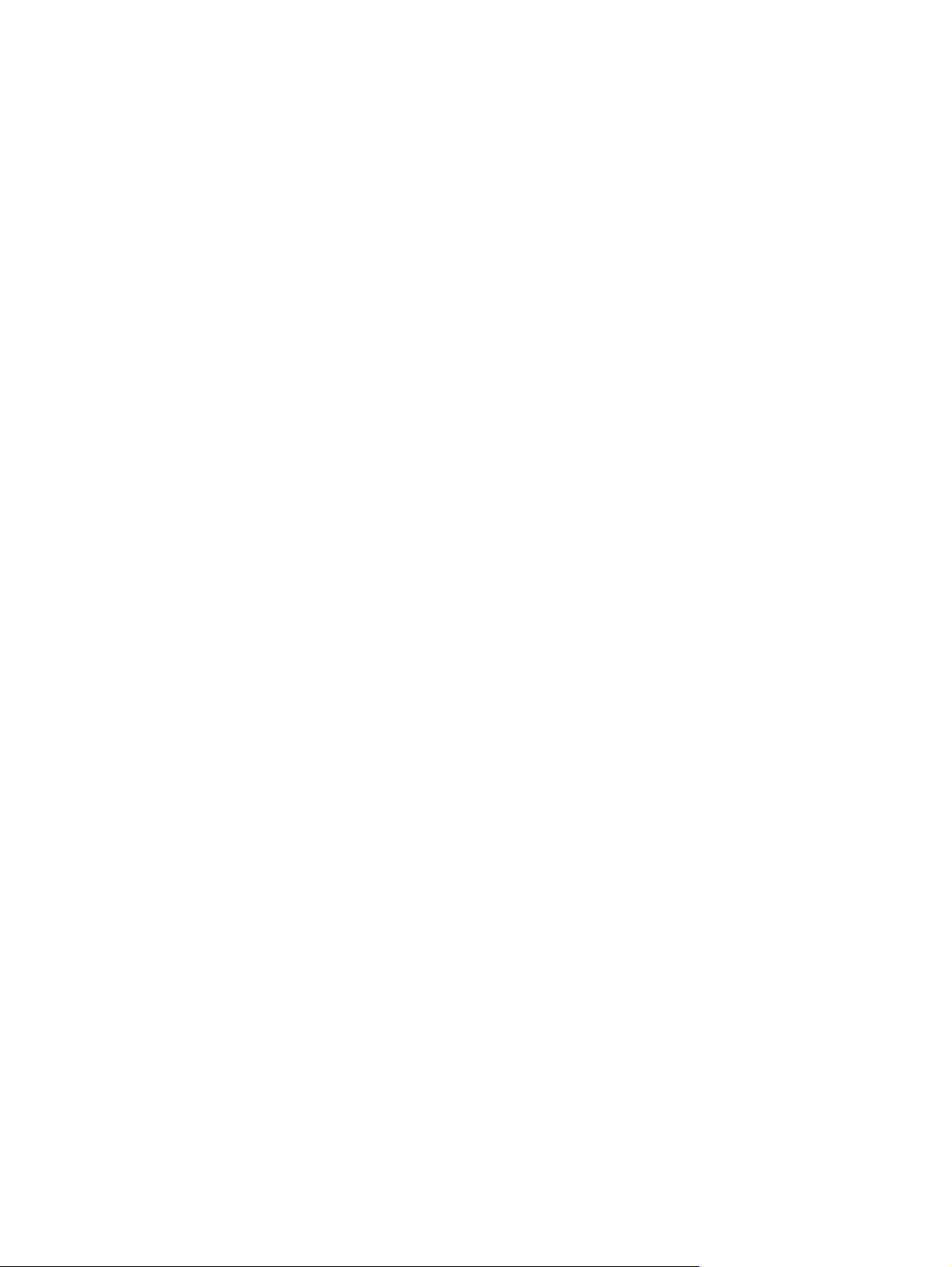
5. Στην περιοχή Κατεύθυνση διάταξης, επιλέξτε τη σειρά και την τοποθέτηση των σελίδων επάνω
στο φύλλο.
6. Από το μενού Περιγράμματα, επιλέξτε τον τύπο περιγράμματος για εκτύπωση γύρω από κάθε
σελίδα στο φύλλο.
Εκτύπωση και στις δύο όψεις της σελίδας (εκτύπωση διπλής όψης) με Mac
Xρήση αυτόματης εκτύπωσης διπλής όψης
1. Τοποθετήστε αρκετό χαρτί σε έναν από τους δίσκους για να διευκολύνετε την εργασία εκτύπωσης.
2. Στο μενού File (Αρχείο), κάντε κλικ στην επιλογή Print (Εκτύπωση).
3. Ανοίξτε το μενού Διάταξη.
4. Από το μενού Two-Sided (Δύο όψεων), διαλέξτε μια επιλογή βιβλιοδεσίας.
Μη αυτόματη εκτύπωση και στις δύο όψει
1. Τοπ
2. Στο μενού File (Αρχείο), κάντε κλικ στην επιλογή Print (Εκτύπωση).
3. Ανοίξτε το μενού Finishing (Τελική επεξεργασία) και κάντε κλικ στην καρτέλα Manual
4. Κά
5. Κάντε κλικ στο κουμπί Print (Εκτύπωση). Προτού επανατοποθετήσετε τη στοίβα εξόδου στο Δίσκο
6. Μεταβείτε στο προϊόν και αφαιρέστε το χαρτί πο
7. Τοποθετήστε την εκτυπωμένη στοίβα στο Δίσκο 1, με την εμπρός όψη προς τα επάνω και το κάτω
8. Εάν εμφανιστεί σχετικό μήνυμα προτροπής, πατήστε το κατάλληλο κουμπί στον πίνακα ελέγχου γι
οθετήστε αρκετό χαρτί σε έναν από τους δίσκους για να διευκολύνετε την εργασία εκτύπωσης.
Duplex (Μη αυτόματη εκτύπωση διπλής όψης) ή ανοίξτε το μενού Manual Duplex (Μη
αυτόματη εκτύπωση δ
ντε κλικ στο πλαίσιο Manual Duplex (Μη αυτόματη εκτύπωση διπλής όψης) και
επιλέξτε βιβλιοδεσία.
1 για εκτύπωση της δεύτερης όψης, ακολουθήστε τις οδηγίες στο αναδυόμενο παράθυρο που
εμφανίζεται στην οθόνη του υπολογιστή.
άκρο να τροφοδοτείται πρώτο στον εκτυπωτή. Η εκτύπωση της δεύτερης όψης πρέπει να γίνεται από
το Δίσκο 1.
συνεχιστεί η διαδικασία.
ιπλής όψης).
ς
υ υπάρχει στο Δίσκο 1.
α να
Ρύθμιση των επιλογών χρωμάτων σε Mac
Εάν χρησιμοποιείτε το πρόγραμμα οδήγησης εκτυπωτή HP Postscript για Mac, η τεχνολογία
HP EasyColor πραγματοποιεί σάρωση όλων των εγγράφων και προσαρμόζει αυτόματα όλες τις
φωτογραφίες με τα ίδια βελτιωμένα φωτογραφικά αποτελέσματα.
ELWW
Βασικές εργασίες εκτύπωσης σε Mac
43
Page 62

Στο επόμενο παράδειγμα, οι εικόνες στα αριστερά δημιουργήθηκαν χωρίς τη χρήση της επιλογής
HP EasyColor. Οι εικόνες στα δεξιά δείχνουν τις βελτιώσεις που προκύπτουν από τη χρήση της
επιλογής HP EasyColor.
Η επιλογή HP EasyColor ενεργοποιείται ως προεπιλογή στο πρόγραμμα οδήγησης εκτυπωτή HP Mac
Postscript, ώστε να μην απαιτείται η εκτέλεση μη αυτόματων ρυθμίσεων χρώματος. Για να
απενεργοποιήσετε την επιλογή, ώστε να μπορείτε να προσαρμόσετε μη αυτόματα τις ρυθμίσεις χρώματος,
ακολουθήστε την παρακάτω διαδικασία.
1. Στο μενού File (Αρχείο), κάντε κλικ στην επιλογή Print (Εκτύπωση).
2. Επιλέξτε το πρόγραμμα οδ
3. Ανοίξτε το μενού Color/Quality Options (Επιλογές χρώματος/ποιότητας), και κατόπιν
κάντε κλικ στο πλαίσιο ελέγχου HP EasyColor για να το αποεπιλέξετε.
4. Ανοίξτε το μενού Advanced (Για προχωρημένους) ή επιλέξτε την κατάλληλη καρτέλα.
5. Προσαρμόστε τις μεμονωμένες ρυθμίσεις για το κείμενο, τα γραφικά και τις φωτογραφίες.
ήγησης.
44 Κεφάλαιο 4 Χρήση του προϊόντος με Mac
E
LWW
Page 63

Χρήση AirPrint
Η απευθείας εκτύπωση με τη λειτουργία AirPrint της Apple υποστηρίζεται για τα λειτουργικά συστήματα
iOS 4.2 ή νεότερες εκδόσεις. Χρησιμοποιήστε τη λειτουργία AirPrint για να εκτυπώσετε απευθείας στη
συσκευή από iPad (iOS 4.2), iPhone (3GS ή νεότερη έκδοση) ή iPod touch (τρίτη γενιά ή νεότερη) στις
παρακάτω εφαρμογές:
Mail
●
Φωτογραφίες
●
Safari
●
Επιλεγμένες εφαρμογές άλλων κατασκευαστών
●
Για να χρησιμοποιήσετε τη λειτουργία AirPrint, η συσκευή πρέπει να είνα
περισσότερες πληροφορίες σχετικά με τη χρήση της λειτουργίας AirPrint και για να μάθετε ποιες συσκευές
της ΗΡ είναι συμβατές με τη λειτουργία AirPrint, μεταβείτε στη διεύθυνση
ΣΗΜΕΙΩΣΗ Για να χρησιμοποιήσετε τη λειτουργία AirPrint μπορεί να χρειαστεί να αναβαθμίσετε το
υλικολογισμικό της συσκευής. Επισκεφθείτε τη διεύθυνση
www.hp.com/support/LJColorM451.
ι σ
υνδεδεμένη σε δίκτυο. Για
www.hp.com/go/airprint.
www.hp.com/support/LJColorM351 ή
ELWW
Χρήση AirPrint
45
Page 64

Επίλυση προβλημάτων σε Mac
Για περισσότερες πληροφορίες σχετικά με την επίλυση προβλημάτων σε Mac, ανατρέξτε στην ενότητα
Επίλυση προβλημάτων λογισμικού προϊόντος με Mac στη σελίδα 192.
46 Κεφάλαιο 4 Χρήση του προϊόντος με Mac ELWW
Page 65

5 Σύνδεση της συσκευής στα
Windows
Αποποίηση ευθυνών σχετικά με την κοινή χρήση του εκτυπωτή
●
Σύνδεση με USB
●
Σύνδεση σε δίκτυο στα Windows
●
ELWW 47
Page 66

Αποποίηση ευθυνών σχετικά με την κοινή χρήση του εκτυπωτή
Η HP δεν υποστηρίζει ομότιμη δικτύωση, καθώς η δυνατότητα αυτή είναι μια λειτουργία των λειτουργικών
συστημάτων της Microsoft και όχι των προγραμμάτων οδήγησης των εκτυπωτών ΗΡ. Μεταβείτε στην
τοποθεσία Web της Microsoft
www.microsoft.com.
Σύνδεση με USB
Αυτό το προϊόν υποστηρίζει σύνδεση USB 2.0. Χρησιμοποιήστε καλώδιο USB τύπου A σε B. Η ΗΡ
συνιστά τη χρήση καλωδίου που δεν θα ξεπερνά σε μήκος τα 2 μέτρα.
ΠΡΟΣΟΧΗ Μη συνδέετε το καλώδιο USB έως ότου σας ζητηθεί από το λογισμικό εγκατάστασης.
Εγκατάσταση από CD
1. Κλείστε όλα τα ανοικτά προγράμματα στον υπολογιστή.
2. Εγκαταστήστε το λογισμικό από το δίσκο CD και ακολουθήστε τις οδηγίες που εμφανίζονται στην
οθόνη.
3. Όταν σας ζητηθεί, κάντε την επιλογή Απευθείας σύνδεση στον υπολογιστή με καλώδιο
USB και, στη συνέχεια, κάντε κλικ στο κουμπί Επόμενο.
B
4. Όταν σας ζητηθεί από το λογισμικό, συνδέστε το καλώδιο US
5. Όταν ολοκληρωθεί η εγκατάσταση, κάντε κλικ στο κουμπί Finish (Τέλος).
6. Μπορείτε να εγκαταστήσετε επιπλέον λογισμικό από την οθόνη Περισσότερες επιλογές,
διαφορετικά κάντε κλικ στο κουμπί Τέλος.
στο προϊόν και τον υπολογιστή.
7. Εκτυπώστε μια σελίδα από οποιοδήποτε πρόγραμμα, για να βεβαιωθείτε ότι το λογισμικό εκτύπωσης
εγκαταστάθηκε σωστά.
48 Κεφάλαιο 5 Σύνδεση της συσκευής στα Windows ELWW
Page 67

Σύνδεση σε δίκτυο στα Windows
Υποστηριζόμενα πρωτόκολλα δικτύου
Για να συνδέσετε ένα προϊόν με δυνατότητα δικτύωσης σε δίκτυο, θα χρειαστείτε ένα δίκτυο που να
χρησιμοποιεί ένα ή περισσότερα από τα παρακάτω πρωτόκολλα.
TCP/IP (IPv4 ή IPv6)
●
LPD Printing
●
SLP
●
WS-Discovery
●
Εγκατάσταση της συσκευής σε ενσύρματο δίκτυο στα Windows
Λήψη διεύθυνσης ΙΡ
1. Συνδέστε το καλώδιο δικτύου στη συσκευή και στο δίκτυο. Ενεργοποιήστε τη συσκευή.
ELWW
2. Περιμένετε 60 δευτερόλεπτα προτού συνεχίσετε. Μέσα σε αυτό το χρονικό διάστημα, το δίκτυο
αναγνωρίζει το προϊόν και εκχωρεί μια διεύθυνση IP ή ένα όνομα κεντρικού υπολογιστή στο προϊόν.
3. Στον πίνακα ελέγχου του προϊόντος, πατήστε το κουμπί OK.
4. Πατήστε το δεξί βέλος
κουμπί OK.
5. Πατήστε το δεξί βέλος
συνέχεια, πατήστε το κουμπί OK.
για να επισημάνετε το μενού Αναφορές και, στη συνέχεια, πατήστε το
για να επισημάνετε την επιλογή Αναφορά διαμόρφωσης και, στη
Σύνδεση σε δίκτυο στα Windows
49
Page 68

6. Βρείτε τη διεύθυνση IP σε μια σελίδα διαγνωστικού ελέγχου/ρύθμισης παραμέτρων.
Jetdirect Page
HP Color LaserJet
Εγκατάσταση του λογισμικού
1. Κλείστε όλα τα προγράμματα στον υπολογιστή.
2. Εγκαταστήστε το λογισμικό από το CD.
3. Ακολουθήστε τις οδηγίες στην οθόνη.
Page 1
4. Όταν σας ζητηθεί, κάντε την επιλογή Σύνδεση μέσω ενσύρματου δικτύου και, στη συνέχεια,
κάντε κλικ στο κουμπί Επόμενο.
5. Από τη λίστα των διαθέσιμων εκτυπωτών, επιλέξτε τον εκτυπωτή με τη σωστή διεύθυνση IP.
ο κουμπί Finish (Τέλος).
6. Κάντε κλ
ικ στ
7. Μπορείτε να εγκαταστήσετε επιπλέον λογισμικό από την οθόνη Περισσότερες επιλογές,
διαφορετικά κάντε κλικ στο κουμπί Τέλος.
8. Εκτυπώστε μια σελίδα από οποιοδήποτε πρόγραμμα, για να βεβαιωθείτε ότι το λογισμικό εκτύπωσης
εγκαταστάθηκε σωστά.
Εγκατάσταση του προϊόντος σε ασύρματο δίκτυο στα Windows (μόνο για μοντέλα με ασύρματη λειτουργία)
Πριν εγκαταστήσετε το λογισμικό του προϊόντος, βεβαιωθείτε ότι το προϊόν δεν έχει συνδεθεί στο δίκτυο
μέσω καλωδίου δικτύου.
Αν ο ασύρματος δρομολογητής δεν υποστηρίζει Wi-Fi Protected Setup (WPS), ζητήστε από το διαχειριστή
του συστήματος τις ρυθμίσεις δικτύου του ασύρματου δρομολογητή ή ολοκληρώστε τις παρακάτω
εργασίες:
Ζητήστε το όνομα του ασύρματου δικτύου ή το αναγνωριστικό συνόλου υπηρεσιών (SSID).
●
Καθο
●
ρίστε τον κωδικό πρόσβασης ασφαλείας ή το κλειδί κρυπτογράφησης του ασύρματου δικτύου.
50 Κεφάλαιο 5 Σύνδεση της συσκευής στα Windows ELWW
Page 69

Συνδέστε το προϊόν σε ασύρματο δίκτυο μέσω WPS
Αν ο ασύρματος δρομολογητής υποστηρίζει Wi-Fi Protected Setup (WPS), αυτός είναι ο απλούστερος
τρόπος να ρυθμίσετε το προϊόν σε ένα ασύρματο δίκτυο.
1. Πατήστε το κουμπί WPS στον ασύρματο δρομολογητή.
2. Πατήστε παρατεταμένα το κουμπί Ασύρματη δικτύωση
δύο δευτερόλεπτα. Όταν αρχίσει να αναβοσβήνει η ενδεικτική λυχνία ασύρματης σύνδεσης, αφήστε
το κουμπί.
3. Περιμένετε δύο λεπτά, για να ολοκληρωθεί η δημιουργία σύνδεσης δικτύου με τον ασύρματο
δρομολογητή.
ΣΗΜΕΙΩΣΗ Αν η μέθοδος δεν είναι επιτυχής, χρησιμοποιήστε το ασύρματο δίκτυο με τη μέθοδο του
καλωδίου USB.
στον πίνακα ελέγχου του προϊόντος, για
Χρησιμοποιήστε τα μενού του πίνακα ελέγχου, για να συνδέσετε το προϊόν σε ασύρματο δίκτυο μέσω WPS
1. Στο μπροστινό μέρος του προϊόντος, πατήστε το κουμπί ασύρματης λειτουργίας. Στην οθόνη του
πίνακα ελέγχου, δείτε αν το στοιχείο Μενού "Ασύρματη λειτουργία" είναι ανοικτό. Αν δεν είναι
ανοικτό, ακολουθήστε τα παρακάτω βήματα:
α. Στον πίνακα ελέγχου, πατήστε το κουμπί OK για να ανοίξετε τα μενού.
β. Ανοίξτε τα ακόλουθα μενού:
Ρύθμιση δικτ
●
Μενο
●
ύ "Ασύρματη λειτουργία"
ύου
2. Επιλέξτε το στοιχείο Ρύθμιση WPS.
3. Για να ολοκληρώσετε τη ρύθμιση, ακολουθήστε μία από τις παρακάτω μεθόδους:
Με πλήκτρο: Ενεργοποιήστε την επιλογή Με πλήκτρο και ακολουθήστε τις οδηγίες που
●
εμφανίζονται στον πίνακα ελέγχου. Η δημιουργία της ασύρματης σύνδεσης μπορεί να διαρκέσει
μερικά λεπτά.
γία PIN. Το προϊόν δημιουργεί έναν μοναδικό κωδικό PIN,
PIN: Κάντε την επιλογή Δημ
●
τον οποίο πρέπει να πληκτρολογήσετε στην οθόνη ρύθμισης του ασύρματου δρομολογητή. Η
δημιουργία της ασύρματης σύνδεσης μπορεί να διαρκέσει μερικά λεπτά.
ΣΗΜΕΙΩΣΗ Αν η μέθοδος δεν είναι επιτυχής, χρησιμοποιήστε το ασύρματο δίκτυο με τη μέθοδο του
καλωδίου USB.
ιουρ
Συνδέστε το προϊόν σε ασύρματο δίκτυο μέσω καλωδίου USB
Αν ο ασύρματος δρομολογητής δεν υποστηρίζει WiFi-Protected Setup (WPS), χρησιμοποιήστε αυτή τη
μέθοδο για να ρυθμίσετε το προϊόν σε ένα ασύρματο δίκτυο. Το καλώδιο USB για τη μεταφορά
ELWW
Σύνδεση σε δίκτυο στα Windows
51
Page 70

ρυθμίσεων διευκολύνει τη ρύθμιση της ασύρματης σύνδεσης. Αφού ολοκληρωθεί η ρύθμιση, μπορείτε να
αποσυνδέσετε το καλώδιο USB και να χρησιμοποιήσετε την ασύρματη σύνδεση.
1. Τοποθετήστε το CD λογισμικού στη θήκη CD του υπολογιστή.
2. Ακολουθήστε τις οδηγίες που εμφανίζονται στην οθόνη. Όταν σας ζητηθεί, ενεργοποιήστε την
επιλογή Σύνδεση μέσω ασύρματου δικτύου. Όταν σας ζητηθεί, συνδέστε το καλώδιο USB
το προϊόν.
ΠΡΟΣΟΧΗ Μην συνδέετε το καλώδιο USB μέχρι να σας το ζητήσει το λογισμικό εγκατάστασης.
3. Όταν ολοκληρωθεί η εγκατάσταση, εκτυπώστε μια σελίδα ρύθμισης παραμέτρων, για να βεβαιωθείτε
ότι το προϊόν έχει όνομα SSID.
4. Όταν ολοκληρωθεί η εγκατάσταση, αποσυνδέστε το καλώδιο USB.
Εγκατάσταση λογισμικού για ασύρματο προϊόν συνδεδεμένο στο δίκτυο
Αν το προϊόν έχει ήδη διεύθυνση IP σε ασύρματο δίκτυο και θέλετε να εγκαταστήσετε το λογισμικό του
προϊόντος σε έναν υπολογιστή, ολοκληρώστε τα παρακάτω βήματα.
1. Στον πίνακα ελέγχου του προϊόντος, εκτυπώστε μια σελίδα διαμόρφωσης, προκειμένου να λάβετε τη
διεύθυνση ΙΡ του προϊόντος.
2. Εγκαταστήστε το λογισμικό από το CD.
με
όν
3. Ακολουθήστε τις οδηγίες που εμφανίζονται στην οθ
4. Όταν σας ζητηθεί, κάντε την επιλογή Σύνδεση μέσω ασύρματου δικτύου και, στη συνέχεια,
κάντε κλικ στο κουμπί Επόμενο.
5. Από τη λίστα των διαθέσιμων εκτυπωτών, επιλέξτε τον εκτυπωτή με τη σωστή διεύθυνση IP.
η.
52 Κεφάλαιο 5 Σύνδεση της συσκευής στα Windows ELWW
Page 71

Διαμόρφωση ρυθμίσεων δικτύου IP στα Windows
Προβολή ή αλλαγή ρυθμίσεων δικτύου
Χρησιμοποιήστε τον ενσωματωμένο διακομιστή Web για να προβάλλετε ή να αλλάξετε τις ρυθμίσεις
διαμόρφωσης IP.
1. Εκτυπώστε μια σελίδα διαμόρφωσης και εντοπίστε τη διεύθυνση IP.
Εάν χρησιμοποιείτε IPv4, η διεύθυνση IP περιέχει μόνον ψηφία. Έχει την εξής μορφή:
●
xxx.xxx.xxx.xxx
Εάν χρησιμοποιείτε IPv6, η διεύθυνση IP είναι ένας δεκαεξαδικός συνδυασμός χαρακτήρων και
●
ψηφίων. Η μορφή της μοιάζει με την εξής:
xxxx::xxxx:xxxx:xxxx:xxxx
ο
2. Για να αν
στη γραμμή διεύθυνσης ενός προγράμματος περιήγησης στο Web. Όσον αφορά τις διευθύνσεις
IPv6, χρησιμοποιήστε το πρωτόκολλο του προγράμματος περιήγησης στο Web για την εισαγωγή
διευθύνσεων IPv6.
3. Κάντε κλικ στη καρτέλα Networking (Δίκτυο) για να λάβετε πληροφορίες δικτύου. Μπορείτε να
αλλάξετε τις ρυθμίσεις, ανάλογα με τις αν
ίξετε τον ενσωματωμένο διακομιστή Web της HP, πληκτρολογήστε τη διεύθυνση ΙP (IPv4)
άγκες σας.
Ορισμός ή αλλαγή του κωδικού πρόσβασης του προϊόντος
Χρησιμοποιήστε τον ενσωματωμένο διακομιστή Web της HP για να ορίσετε ή να αλλάξετε κωδικό
πρόσβασης για ένα προϊόν σε δίκτυο.
1. Πληκτρολογήστε τη διεύθυνση IP του προϊόντος στη γραμμή διευθύνσεων του προγράμματος
περιήγησης στο Web. Κάντε κλικ στην καρτέλα Networking (Δίκτυο) και, στη συνέχεια, κάντε
κλικ στη σύνδεση Security (Ασφάλεια).
ΣΗΜΕΙΩΣΗ Εάν προηγουμένως είχε οριστεί κωδικός πρόσβασης, θα σας ζητηθεί να τον
πληκτρολογήσετε. Πληκτρολογήστε τον κωδικό πρόσβασης και, στη συνέχεια, κάντε κλικ στο κουμπί
Apply (Εφαρμογή).
2. Πληκτρολογήστε το νέο κωδικό πρόσβασης στο πλαίσιο New Password (Νέος κωδικός
πρόσβασης) και στο πλαίσιο Verify password (Επαλήθευση κωδικού πρόσβασης).
3. Στο κάτω μέρος του παραθύρου, κάντε κλικ στο κουμπί Apply (Εφαρμογή) για να αποθηκεύσετε
τον κωδικό πρόσβασης.
ELWW
Σύνδεση σε δίκτυο στα Windows
53
Page 72

Μη αυτόματη ρύθμιση των παραμέτρων TCP/IP του IPv4 από τον πίνακα ελέγχου
1. Στον πίνακα ελέγχου, πατήστε το κουμπί OK για να ανοίξετε τα μενού.
2. Ανοίξτε τα ακόλουθα μενού:
Ρύθμιση δικτύου
●
Διαμόρφωση TCP IP
●
Μη αυτόματα
●
3. Χρησιμοποιήστε τα κουμπιά βέλους για να αλλάξετε κάθε ψηφίο της διεύθυνσης ΙΡ. Πατήστε το
κουμπί OK για να μετακινηθείτε στο επόμενο ψηφίο.
54 Κεφάλαιο 5 Σύνδεση της συσκευής στα Windows ELWW
Page 73

Ρυθμίσεις ταχύτητας σύνδεσης και αμφίδρομης λειτουργίας
ΣΗΜΕΙΩΣΗ Αυτά τα στοιχεία ισχύουν μόνο για δίκτυα Ethernet. Δεν ισχύουν για ασύρματα δίκτυα.
ΣΗΜΕΙΩΣΗ Εσφαλμένες αλλαγές στη ρύθμιση ταχύτητας σύνδεσης ενδέχεται να εμποδίσουν την
επικοινωνία του προϊόντος με άλλες συσκευές δικτύου. Στις περισσότερες περιπτώσεις, το προϊόν θα
πρέπει να παραμένει στην αυτόματη λειτουργία. Οι αλλαγές μπορεί να προκαλέσουν απενεργοποίηση και
έπειτα ενεργοποίηση του προϊόντος. Οι αλλαγές θα πρέπει να γίνονται μόνον όταν το προϊόν είναι
αδρανές.
1. Στον πίνακα ελέγχου, πατήστε το κουμπί OK για να ανοίξετε τα μενού.
2. Ανοίξτε τα ακόλουθα μενού:
Ρύθμιση δικτύου
●
Ταχύτητα σύνδεσης
●
3. Χρησιμοποιήστε τα κουμπιά βέλους για να επιλέξετε μία από τις ακόλουθες ρυθμίσεις.
Automatic (Αυτόματη)
●
10T Full (Πλήρους αμφίδρομης μετάδοσης)
●
10T Half (Ημιαμφίδρομης μετάδοσης)
●
100TX Full (Πλήρους αμφίδρομης μετάδοσης)
●
100TX Half (Ημιαμφίδρομης μετάδοσης)
●
ΣΗΜΕΙΩΣΗ Η ρύθμιση θα πρέπει να αντιστοιχεί στο προϊόν δικτύου με το οποίο συνδέεστε
(διανομέας δικτύου, μεταγωγέας, πύλη, δρομολογητής ή υπολογιστής).
4. Πατήστε το κουμπί OK. Το προϊόν σβήνει και, στη συνέχεια, ανάβει.
ELWW
Σύνδεση σε δίκτυο στα Windows
55
Page 74

56 Κεφάλαιο 5 Σύνδεση της συσκευής στα Windows ELWW
Page 75

6 Χαρτί και μέσα εκτύπωσης
Κατανόηση της χρήσης του χαρτιού
●
Αλλαγή του προγράμματος οδήγησης εκτυπωτή ώστε να ταιριάζει με τον τύπο και το μέγεθος του
●
χαρτιού στα Windows
Υποστηριζόμενα μεγέθη χαρτιού
●
Υποστηριζόμενοι τύποι χαρτιού και χωρητικότητα δίσκου
●
Τοποθέτηση χαρτιού στους δίσκους
●
Διαμόρφωση δίσκων
●
ELWW 57
Page 76

Κατανόηση της χρήσης του χαρτιού
Η συσκευή υποστηρίζει διάφορα είδη χαρτιού και άλλων μέσω εκτύπωσης. Η χρήση χαρτιού ή μέσου
εκτύπωσης που δεν ικανοποιεί τις παρακάτω προδιαγραφές ενδέχεται να προκαλέσει κακή ποιότητα
εκτύπωσης, πιο συχνές εμπλοκές και πρόωρη φθορά του προϊόντος.
Είναι δυνατόν το χαρτί να πληροί όλες αυτές τις προδιαγραφές και παρόλα αυτά να μην αποφέρει
ικανοποιητικά απ
θερμοκρασίας ή/και υγρασίας ή άλλες παραμέτρους, τις οποίες η Hewlett-Packard αδυνατεί να ελέγξει.
ΠΡΟΣΟΧΗ Η χρήση χαρτιού ή μέσων εκτύπωσης που δεν πληρούν τις προδιαγραφές της ΗΡ μπορεί
να δημιουργήσει προβλήματα στο προϊόν, σε βαθμό που να είναι απαραίτητη η επισκευή του. Η επισκευή
αυτή δεν καλύπτεται από την εγγύηση ή τα συμβόλαια συντήρησης της Hewlett-Packard.
Για βέλτιστα αποτελέσματα, να χρησιμοποιείτε αποκλειστικά χαρτί HP και μέσα εκτύπωσης ειδικά
●
σχεδιασμένα για εκτυπωτές laser ή πολλαπλές χρήσεις.
Μη χρησιμοποιείτε χαρτί ή μέσα εκτύπωσης που είναι κατασκευασμένα για εκτυπωτές ψεκασμού
●
μελάνης (inkjet).
ΠΡΟΣΟΧΗ Τα προϊόντα HP LaserJet χρησιμοποιούν σταθεροποιητές γραφίτη για τη συγκόλληση
των στεγνών σωματιδίων γραφίτη στο χαρτί, δημιουργώντας πολύ ακριβείς κουκκίδες. Το χαρτί
HP Laser έχει σχεδιαστεί ώστε να αντέχει σε αυτήν την ακραία θερμότητα. Η χρήση χαρτιού inkjet
μπορεί να προκαλέσει ζημιά στο προϊόν.
οτελέσματα. Αυτό ενδέχεται να οφείλεται σε κακό χειρισμό, μη αποδεκτά επίπεδα
Η Hewlett-Packard Company δεν συνιστά τη χρήση μέσων εκτύπωσης άλλων κατασκευαστών, γιατί
●
δεν μπορεί να ελέγξει την ποιότητά τους.
Για ικανοποιητικά αποτελέσματα όταν χρησιμοποιείτε ειδικό χαρτί ή μέσο εκτύπωσης, εφαρμόστε τις
παρακάτω οδηγίες. Για τα καλύτερα αποτελέσματα, ρυθμίστε το μέγεθος και τον τύπο του χαρτιού στο
πρόγραμμα οδήγησης του εκτυπωτή.
Τύπος μέσων Ενέργειες που συνιστώνται Ενέργειες που δεν συνιστώνται
Φάκελοι
Αποθηκεύετε τους φακέλους σε
●
επίπεδη θέση.
Χρησιμοποιείτε φακέλους όπου η
●
ένωση καλύπτει όλο το μήκος του
φακέλου μέχρι τη γωνία.
Χρησιμοποιείτε αφαιρούμενες
●
αυτοκόλλητες ταινίες που είναι
εγκεκριμένες για χρήση σε εκτυπωτές
laser.
Μην χρησιμοποιείτε φακέλους που
●
είναι τσαλακωμένοι, τσακισμένοι,
ενωμένοι μεταξύ τους ή
κατεστραμμένοι.
Μην χρησιμοποιείτε φα
●
άγ
κιστρα, κουμπώματα,
παραθυράκια ή επενδύσεις με
επικάλυψη.
Μην χρησιμοποιείτε αυτοκόλλητες
●
κολλητικές ουσίες ή άλλα συνθετικά
υλικά.
κέλους με
58 Κεφάλαιο 6 Χαρτί και μέσα εκτύπωσης ELWW
Page 77

Τύπος μέσων Ενέργειες που συνιστώνται Ενέργειες που δεν συνιστώνται
Ετικέτες
Διαφάνειες
Επιστολόχαρτα ή προτυπωμένες φόρμες
Βαρύ χαρτί
Χρησιμοποιείτε μόνο ετικέτες
●
ανάμεσα στις οποίες δεν υπάρχει
εκτεθειμένο χαρτί βάσης.
Να χρησιμοποιείτε ετικέτες που δεν
●
διπλώνουν.
Χρησιμοποιείτε μόνο ολόκληρα
●
φύλλα ετικετών.
Χρησιμοποιείτε μόνο διαφάνειες που
●
είναι εγκεκριμένες για χρήση σε
έγχρωμους ε
Τοποθετείτε τις διαφάνειες σε
●
επίπεδη επιφάνεια μετά την
αφαίρεσή τους από το προϊόν.
Χρησιμοποιείτε μόνο επιστολόχαρτα
●
ή φόρμες εγκεκριμένες για χρήση σε
εκτυπωτές laser.
Χρησιμοποιείτε μόνο βαρύ χαρτί
●
που είναι ε
εκτυπωτές laser και ικανοποιεί τις
προδιαγραφές βάρους για αυτό το
προϊόν.
τυπωτές λέιζερ.
κ
γκεκριμένο για χρήση σε
Μην χρησιμοποιείτε ετικέτες με
●
τσαλακώματα, φυσαλίδες ή φθορές.
Μην εκτυπώνετε μέρη φύλλων
●
ετικετών.
Μην χρησιμοποιείτε διαφανή μέσα
●
εκτύπωσης που δεν είναι εγκεκριμένα
για εκτυπωτές laser.
Μην χρησιμοποιείτε υπερυψωμένα ή
●
μεταλλικά επιστολόχαρτα.
Μην χρησιμοποιείτε χαρτί που είναι
●
βαρύτερο από τις συνιστώμενες
προδιαγραφές μέσων για αυτό το
προϊόν, εκτός αν είναι χαρτί HP που
έχει εγκριθεί για χρήση σε αυτό το
προϊόν.
Γλασέ χαρτί ή χαρτί με επικάλυψη
Χρησιμοποιείτε μόνο γλασέ χαρτί ή
●
χαρ
τί με επικάλυψη που είναι
εγκεκριμένο για χρήση σε εκτυπωτές
laser.
Μην χρησιμοποιείτε γλασέ χαρτί ή
●
χαρτί με επικάλυψη που έχει
σχεδιαστεί για χρήση σε προϊόντα
έγχυσης μελάνης (inkjet).
Αλλαγή του προγράμματος οδήγησης εκτυπωτή
ώστε να ταιριάζει με τον τύπο και το μέγεθος του
χαρτιού στα Windows
1. Στο μενού Αρχείο του προγράμματος λογισμικού, κάντε κλικ στο Εκτύπωση.
2. Επιλέξτε το προϊόν και, στη συνέχεια, κάντε κλικ στο κουμπί Ιδιότητες ή Προτιμήσεις.
3. Κάντε κλικ στην καρτέλα Χαρτί/Ποιότητα.
4. Επιλέξτε ένα μέγεθος από την αναπτυσσόμενη λίστα Μέγεθος χαρτιού.
5. Επιλέξτε έναν τύπο χαρτιού από την αναπτυσσόμενη λίστα Τύπος χαρτιού.
ντε κλ
6. Κά
ικ στο κουμπί OK.
ELWW
Αλλαγή του προγράμματος οδήγησης εκτυπωτή ώστε να ταιριάζει με τον τύπο και το μέγεθος του
χαρτιού στα Windows
59
Page 78

Υποστηριζόμενα μεγέθη χαρτιού
ΣΗΜΕΙΩΣΗ Για να επιτύχετε τα καλύτερα αποτελέσματα κατά την εκτύπωση, επιλέξτε το κατάλληλο
μέγεθος και τύπο χαρτιού στο πρόγραμμα οδήγησης εκτύπωσης πριν εκτυπώσετε.
Πίνακας 6-1 Υποστηριζόμενο χαρτί και μεγέθη μέσων εκτύπωσης
Μέγεθος Διαστάσεις Δίσκος 1 Δίσκος 2 ή
προαιρετικός
Δίσκος 3
Letter 216 x 279 mm
Legal 216 x 356 mm
A4 210 x 297 mm
Executive 184 x 267 mm
A5 148 x 210 mm
A6 105 x 148 mm
B5 (JIS) 182 x 257 mm
16k 184 x 260 mm
195 x 270 mm
197 x 273 mm
8,5 x 13 216 x 330 mm
4 x 6 107 x 152 mm
Αυτόματη
εκτύπωση διπλής
όψης
5 x 8 127 x 203 mm
10 x 15 cm 100 x 150 mm
Προσαρμοσμένο Ελάχιστο: 76 x 127 mm
Μέγιστο: 216 x 356 mm
Προσαρμοσμένο Ελάχιστο: 102 x 153 mm
Μέγιστο: 216 x 356 mm
Πίνακας 6-2 Υποστηριζόμενοι φάκελοι και ταχυδρομικές κάρτες
Μέγεθος Διαστάσεις Δίσκος 1 Δίσκος 2 Αυτόματη
εκτύπωση διπλής
όψης
Φάκελος #10 105 x 241 mm
Φάκελος DL 110 x 220 mm
60 Κεφάλαιο 6 Χαρτί και μέσα εκτύπωσης ELWW
Page 79

Πίνακας 6-2 Υποστηριζόμενοι φάκελοι και ταχυδρομικές κάρτες (συνέχεια)
Μέγεθος Διαστάσεις Δίσκος 1 Δίσκος 2 Αυτόματη
εκτύπωση διπλής
όψης
Φάκελος C5 162 x 229 mm
Φάκελος B5 176 x 250 mm
Φάκελος
Monarch
Ταχυδρομική
κάρτα
Διπλή
ταχυδρομική
κάρτα
98 x 191 mm
100 x 148 mm
148 x 200 mm
ELWW
Υποστηριζόμενα μεγέθη χαρτιού
61
Page 80

Υποστηριζόμενοι τύποι χαρτιού και χωρητικότητα δίσκου
Πίνακας 6-3 Δίσκος 1
Τύπος χαρτιού Βάρος
Καθημερινής χρήσης:
Απλό
●
Ελαφρύ
●
Bond
●
Ανακυκλωμένο
●
Παρουσιάσεων:
Ματ χαρτί, ενδιάμεσου
●
60 έως 90 g/m
Έως 176 g/m
βάρους έως βαρύ
Γυαλιστερό χαρτί,
●
ενδιάμεσου βάρους έως
βαρύ
Μπροσούρα:
Ματ χαρτί, ενδιάμεσου
●
Έως 176 g/m
βάρους έως βαρύ
Γυαλιστερό χαρτί,
●
ενδιάμεσου βάρους έως
βαρύ
2
2
(47 λίβρες)
2
2
,
3
Χωρητικότητα
1
Προσανατολισμός χαρτιού
Έως 50 φύλλα Με την πλευρά που θα εκτυπωθεί
προς τα επάνω και την επάνω
άκρη του στο πίσω τμήμα του
δίσκου
2
,
3
Ύψος στοίβας έως 5 mm Με την πλευρά που θα εκτυπωθεί
προς τα επάνω και την επάνω
άκρη του στο πίσω τμήμα του
δίσκου
Ύψος στοίβας έως 5 mm Με την πλευρά που θα εκτυπωθεί
προς τα επάνω και την επάνω
άκρη του στο πίσω τμήμα του
δίσκου
Φωτογραφικό/εξώφυλλου
Ματ χαρτί εξώφυλλου
●
Γυαλιστερό χαρτί εξώφυλλου
●
Ματ φωτογραφικό χαρτί
●
Γυαλιστερό φωτογραφικό
●
χαρτί
Ταχυδρομική κάρτα
●
Πακέτο καρτών
●
Έως 176 g/m
2
2
,
3
Ύψος στοίβας έως 5 mm Με την πλευρά που θα εκτυπωθεί
προς τα επάνω και την επάνω
άκρη του στο πίσω τμήμα του
δίσκου
62 Κεφάλαιο 6 Χαρτί και μέσα εκτύπωσης ELWW
Page 81

Πίνακας 6-3 Δίσκος 1 (συνέχεια)
Τύπος χαρτιού Βάρος
Άλλο:
● Έγχρωμη διαφάνεια λέιζερ
● Ετικέτες
●
● Φάκελος
●
●
●
●
● Ανθεκτικό
4
Επιστολόχαρτο
4
Προεκτυπωμένο
Προτρυπημένο
Χρωματιστό
Τραχύ
4
1
Η χωρητικότητα μπορεί να διαφέρει ανάλογα με το βάρος και το πάχος του χαρτιού, αλλά και ανάλογα με τις περιβαλλοντικές
Έως 50 φύλλα ή 10 φάκελοι Η πλευρά που θα εκτυπωθεί προς
4
συνθήκες.
2
Η συσκευή υποστηρίζει γυαλιστερό χαρτί, γυαλιστερό φωτογραφικό χαρτί και χαρτί για ταχυδρομικές κάρτες βάρους έως
220 g/m
3
Η συσκευή υποστηρίζει βάρος χαρτιού 60-160 g/m2 για αυτόματη εκτύπωση διπλής όψης.
4
Αυτός ο τύπος χαρτιού δεν υποστηρίζεται για αυτόματη εκτύπωση διπλής όψης.
2
(59 λίβρες).
Χωρητικότητα
1
Προσανατολισμός χαρτιού
τα πάνω, με το πάνω άκρο προς
τη συσκευή
Πίνακας 6-4 Δίσκος 2 και Δίσκος 3
Τύπος μέσων εκτύπωσης Βάρος
Καθημερινής χρήσης:
Απλό
●
Ελαφρύ
●
Bond
●
Ανακυκλωμένο
●
Παρουσιάσεων:
Ματ χαρτί, ενδιάμεσου
●
βάρους έως βαρύ
Γυαλιστερό χαρτί,
●
ενδιάμεσου βάρους έως
βαρύ
Μπροσούρα:
Ματ χαρτί, ενδιάμεσου
●
βάρους έως βαρύ
Γυαλιστερό χαρτί,
●
ενδιάμεσου βάρους έως
βαρύ
60 έως 90 g/m
Έως 163 g/m
Έως 163 g/m
Χωρητικότητα
2
Έως 250 φύλλα Με την πλευρά που θα εκτυπωθεί
1
Προσανατολισμός χαρτιού
προς τα επάνω και την επάνω
άκρη του στο πίσω τμήμα του
δίσκου
2
2
Ύψος στοίβας έως 12,5 mm Με την πλευρά που θα εκτυπωθεί
προς τα επάνω και την επάνω
άκρη του στο πίσω τμήμα του
δίσκου
2
2
Ύψος στοίβας έως 12,5 mm Με την πλευρά που θα εκτυπωθεί
προς τα επάνω και την επάνω
άκρη του στο πίσω τμήμα του
δίσκου
ELWW
Υποστηριζόμενοι τύποι χαρτιού και χωρητικότητα δίσκου
63
Page 82

Πίνακας 6-4 Δίσκος 2 και Δίσκος 3 (συνέχεια)
Τύπος μέσων εκτύπωσης Βάρος
Φωτογραφικό/εξώφυλλου
Ματ χαρτί εξώφυλλου
●
Γυαλιστερό χαρτί εξώφυλλου
●
Ματ φωτογραφικό χαρτί
●
Γυαλιστερό φωτογραφικό
●
Έως 163 g/m
Καρτ ποστάλ: Έως 176 g/m2
χαρτί
Ταχυδρομική κάρτα
●
Πακέτο καρτών
●
Άλλο:
● Έγχρωμη διαφάνεια λέιζερ
● Ετικέτες
●
● Φάκελος
●
3
Επιστολόχαρτο
3
Προεκτυπωμένο
Έως 50 φύλλα ή 10 φάκελοι Όψη που θα εκτυπωθεί
3
Χωρητικότητα
2
2
Ύψος στοίβας έως 12,5 mm Με την πλευρά που θα εκτυπωθεί
2
1
Προσανατολισμός χαρτιού
προς τα επάνω και την επάνω
άκρη του στο πίσω τμήμα του
δίσκου
στραμμένη προς τα επάνω, με το
επάνω άκρο ή το άκρο του
γραμματόσημου προς το πίσω
μέρος του δίσκου.
Προτρυπημένο
●
Χρωματιστό
●
Τραχύ
●
Ανθεκτικό
●
3
1
Η χωρητικότητα μπορεί να διαφέρει ανάλογα με το βάρος και το πάχος του χαρτιού, αλλά και ανάλογα με τις περιβαλλοντικές
συνθήκες.
2
Η συσκευή υποστηρίζει βάρος χαρτιού 60-160 g/m2 για αυτόματη εκτύπωση διπλής όψης.
3
Αυτός ο τύπος χαρτιού δεν υποστηρίζεται για αυτόματη εκτύπωση διπλής όψης.
64 Κεφάλαιο 6 Χαρτί και μέσα εκτύπωσης ELWW
Page 83

Τοποθέτηση χαρτιού στους δίσκους
Τοποθέτηση χαρτιού στο δίσκο 1
1. Ανοίξτε το Δίσκο 1.
2. Τραβήξτε έξω την προέκταση δίσκου.
3. Αν τοποθετείτε μακριά φύλλα χαρτιού, τραβήξτε
προς τα έξω την προέκταση.
4. Eπεκτείνετε τους οδηγούς χαρτιού (σημείο 1)
και, στη συνέχεια, τοποθετήστε τη στοίβα με το
χαρτί στο δίσκο 1 (σημείο 2). Προσαρμόστε
τους οδηγούς χαρτιού στο μέγεθος του χαρτιού.
ΣΗΜΕΙΩΣΗ Τοποθετήστε το χαρτί στο δίσκο
1, με την όψη που θα εκτυπωθεί προς τα επάνω
και με την επάνω άκρη του προς τη συσκευή.
ELWW
Τοποθέτηση χαρτιού στους δίσκους
65
Page 84

Τοποθέτηση χαρτιού στο δίσκο 2 ή στον προαιρετικό δίσκο 3
1. Τραβήξτε το δίσκο έξω από το προϊόν.
2. Σύρετε τους οδηγούς μήκους και πλάτους
χαρτιού, για να ανοίξουν.
3. Για να τοποθετήσετε χαρτί μεγέθους Legal,
προεκτείνετε το δίσκο πατώντας και κρατώντας
πατημένη τη γλωττίδα επέκτασης, ενόσω τραβάτε
το εμπρός τμήμα του δίσκου προς το μέρος
σας.
ΣΗΜΕΙΩΣΗ Όταν τοποθετείτε χαρτί
μεγέθους Legal, ο δίσκος προεξέχει από την
πρόσοψη της συσκευής περίπου 64 mm (2,5
ίντσες).
66 Κεφάλαιο 6 Χαρτί και μέσα εκτύπωσης ELWW
Page 85

4. Τοποθετήστε το χαρτί στο δίσκο και βεβαιωθείτε
ότι είναι επίπεδο και στις τέσσερις γωνίες.
Σύρετε τους πλευρικούς οδηγούς πλάτους του
χαρτιού, μέχρι να ευθυγραμμιστούν με το
σημάδι στην επιφάνεια του δίσκου που
αντιστοιχεί στο μέγεθος του χαρτιού. Σύρετε τον
μπροστινό οδηγό μήκους του χαρτιού, ώστε να
ωθεί τη στοίβα προς το πίσω μέρος του δίσ
κου.
5. Πιέστε το χαρτί προς τα κάτω, για να
βεβαιωθείτε ότι η στοίβα του χαρτιού βρίσκεται
κάτω από τις γλωττίδες των ορίων χαρτιού, στο
πλάι του δίσκου.
6. Ωθήστε το δίσκο μέσα στο προϊόν.
ELWW
Τοποθέτηση χαρτιού στους δίσκους
67
Page 86

Διαμόρφωση δίσκων
Από προεπιλογή, το προϊόν τραβάει χαρτί από το δίσκο 1. Αν ο δίσκος 1 είναι άδειος, η συσκευή
τραβάει χαρτί από το δίσκο 2 ή από το δίσκο 3 αν είναι εγκατεστημένος. Η διαμόρφωση του δίσκου στο
προϊόν αλλάζει τις ρυθμίσεις θερμότητας και ταχύτητας, με στόχο την καλύτερη δυνατή ποιότητα
εκτύπωσης για τον τύπο χαρτιού που χρησιμοποιείτε. Αν χρησιμ
περισσότερες εργασίες εκτύπωσης στο προϊόν, αλλάξτε τη σχετική προεπιλεγμένη ρύθμιση του προϊόντος.
Στον παρακάτω πίνακα εμφανίζονται οι πιθανοί τρόποι με τους οποίους μπορείτε να χρησιμοποιήσετε τις
ρυθμίσεις δίσκου, ώστε να ανταποκρίνονται στις προσωπικές σας ανάγκες εκτύπωσης.
Χρήση χαρτιού Ρύθμιση παραμέτρων προϊόντος Εκτύπωση
οιείτε ειδικό χαρτί για όλες ή για τις
οπ
Τοποθετήστε το ίδιο χαρτί και στους δύο
δίσκους. Αν ο ένας δίσκος είναι κενός,
αφήστε τη συσκευή να επιλέξει χαρτί από
τον άλλο δίσκο.
Κατά διαστήματα χρησιμοποιήστε ειδικό
χαρτί (π.χ. βαρύ χαρτί ή επιστολόχαρτο)
από δίσκο που συνήθως περιέχει απλό
χαρτί.
Να χρησιμοποιείτε συχνά ειδικό χα
ρύ χαρτί ή επιστολόχαρτο) από
(π.χ. βα
τον ένα δίσκο.
Διαμόρφωση δίσκων
1. Βεβαιωθείτε ότι το προϊόν είναι αναμμένο.
2. Εκτελέστε μία από τις παρακάτω εργασίες:
Πίνακας ελέγχου: Ανοίξτε το μενού Ρύθμιση συστήματος και, στη συνέχεια, ανοίξτε το
●
μενού Ρύθμιση χαρτιού. Επιλέξτε το δίσκο που θέλετε να διαμορφώσετε.
ρτί
Τοποθετήστε χαρτί στο δίσκο 1. Αν δεν
έχουν αλλάξει οι προεπιλεγμένες
ρυθμίσεις για τον τύπο και το μέγεθος,
δεν απαιτείται ρύθμιση παραμέτρων.
Τοποθετήστε ειδικό χαρτί στο δίσκο 1. Πριν στείλετε την εργασία εκτύπωσης, στο
Τοποθετήστε ειδικό χαρτί στο δίσκο 1 και
διαμορφώστε το δίσκο σύμφωνα με τον
τύπο του χαρτιού.
Εκτυπώστε την εργασία από το
πρόγ
ραμμα.
παράθυρο διαλόγου εκτύπωσης του
προγράμματος επιλέξτε τον τύπο χαρτιού
που ταιριάζει με το ειδικό χαρτί που έχει
τοποθετηθεί στο δίσκο.
Πριν στείλετε την εργασία εκτύπωσης, στο
παράθυρο διαλόγου εκτύπωσης του
προγράμματος επιλέξτε τον τύπο χαρτιού
που ταιριάζει με το ειδικό χαρτί που έχει
τοποθετηθεί στο δίσκο.
Ενσωματωμένος διακομιστής Web: Κάντε κλικ στην καρτέλα Settings (Ρυθμίσεις)
●
και, στη συνέχεια, κάντε κλικ στην επ
ιλογή Χε
ιρισμός χαρτιού στον αριστερό πίνακα.
3. Αλλάξτε τη ρύθμιση δίσκου που θέλετε και, στη συνέχεια, πατήστε OK ή κάντε κλικ στην επιλογή
Εφαρμογή.
68 Κεφάλαιο 6 Χαρτί και μέσα εκτύπωσης ELWW
Page 87

7 Κασέτες εκτύπωσης
Οι πληροφορίες που περιέχονται στο παρόν μπορεί να αλλάξουν χωρίς προειδοποίηση. Για πληροφορίες
σχετικά με την τελευταία έκδοση του Οδηγού χρήσης, ανατρέξτε στη διεύθυνση
LJColorM351_manuals ή www.hp.com/support/LJColorM451_manuals.
Πληροφορίες κασετών εκτύπωσης
●
Προβολές αναλώσιμων
●
Διαχείριση κασετών εκτύπωσης
●
Οδηγίες αντικατάστασης
●
Επίλυση προβλημάτων με αναλώσιμα
●
www.hp.com/support/
ELWW 69
Page 88

Πληροφορίες κασετών εκτύπωσης
Χρώμα Αριθμός κασέτας Κωδικός εξαρτήματος
Ανταλλακτική κασέτα εκτύπωσης μαύρου
γραφίτη, τυπικής χωρητικότητας
Ανταλλακτική κασέτα εκτύπωσης μαύρου
γραφίτη, υψηλής χωρητικότητας
Ανταλλακτική κασέτα εκτύπωσης κυανού
γραφίτη
Ανταλλακτική κασέτα εκτύπωσης κίτρινου
γραφίτη
Ανταλλακτική κασέτα εκτύπωσης ματζέντα
γραφίτη
305A CE410A
305X CE410X
305A CE411A
305A CE412A
305A CE413A
Επιλογές πρόσβασης: Η κασέτα εκτύπωσης μπορεί να τοποθετηθεί και να αφαιρεθεί με το ένα χέρι.
Περιβάλλον: Για να ανακυκλώσετε τις κασέτες εκτύπωσης, χρησιμοποιήστε τη διαδικασία επιστροφής
και ανακύκλωσης HP Planet Partners.
Για περισσότερες πληροφορίες σχετικά με τα αναλώσιμα, ανατρέξτε στη διεύθυνση
www.hp.com/go/
learnaboutsupplies.
70 Κεφάλαιο 7 Κασέτες εκτύπωσης ELWW
Page 89

Προβολές αναλώσιμων
Όψεις της κασέτας εκτύπωσης
1 Τσιπ μνήμης κασέτας
2 Πλαστικό προστατευτικό
3 Τύμπανο απεικόνισης. Μην αγγίζετε το τύμπανο απεικόνισης στο κάτω μέρος της κασέτας εκτύπωσης. Τα δακτυλικά
αποτυπώματα στο τύμπανο απεικόνισης μπορεί να οδηγήσουν σε προβλήματα ποιότητας εκτύπωσης.
ELWW
Προβολές αναλώσιμων
71
Page 90

Διαχείριση κασετών εκτύπωσης
Η σωστή χρήση, αποθήκευση και παρακολούθηση της κασέτας εκτύπωσης μπορεί να σας βοηθήσει να
εξασφαλίσετε εκτυπώσεις υψηλής ποιότητας.
Αλλαγή των ρυθμίσεων για τις κασέτες εκτύπωσης
Εκτύπωση όταν μια κασέτα εκτύπωσης βρίσκεται στο τέλος της διάρκειας ζωής της
Οι ειδοποιήσεις σχετικά με τα αναλώσιμα εμφανίζονται στον πίνακα ελέγχου της συσκευής.
Εμφανίζεται το μήνυμα <Αναλώσιμο> χαμηλό —όπου <Αναλώσιμο> είναι η κασέτα έγχρωμης
εκτύπωσης: Το προϊόν υποδεικνύει πότε κάποιο αναλώσιμο έχει χαμηλή στάθμη. Ο υπολειπόμενος
πραγματικός χρόνος ζωής της κασέτας ενδέχεται να ποικίλλει. Εξετάστε την επιλογή να έχετε διαθέσιμη μια
ανταλλακτική κασέτα εκτύπωσης, γι
αποδεκτή. Δεν χρειάζεται άμεση αντικατάσταση του αναλώσιμου.
Μήνυμα <Αναλώσιμο> πολύ χαμηλό. Η συσκευή υποδεικνύει πότε κάποιο αναλώσιμο έχει πολύ
χαμηλή στάθμη. Ο υπολειπόμενος πραγματικός χρόνος ζωής της κασέτας ενδέχεται να ποικίλλει.
Συνιστάται να έχετε ένα δοχείο αντικατάστασης, το οποίο θα χρ
του παλιού δοχείου δεν θα είναι πλέον αποδεκτή. Το αναλώσιμο δεν χρειάζεται να αντικατασταθεί τώρα,
εκτός αν η ποιότητα εκτύπωσης δεν είναι πλέον αποδεκτή. Όταν ένα αναλώσιμο HP φτάσει σε πολύ
χαμηλό επίπεδο, η εγγύηση Premium Protection της HP για το συγκεκριμένο αναλώσιμο λήγει.
α να την τοποθετήσετε όταν η ποιότητα εκτύπωσης δεν θα είναι πλέον
ησιμοποιήσετε όταν η ποιότητα εκτύπωσης
Όταν χρησιμοποιείτε κασέτα εκτύπωσης που έχει φτάσ
ενδέχεται να παρουσιαστούν προβλήματα στην ποιότητα εκτύπωσης. Σε αυτό το χρονικό σημείο δεν
χρειάζεται να αντικατασταθεί το αναλώσιμο, εκτός αν η ποιότητα εκτύπωσης δεν είναι πλέον αποδεκτή.
ΣΗΜΕΙΩΣΗ Αν χρησιμοποιήσετε τη ρύθμιση Συνέχεια, η εκτύπωση συνεχίζεται (παρά το μήνυμα
"πολύ χαμηλό") χωρίς την παρέμβαση του πελάτη και η ποιότητα εκτύπωσης μπορεί να μην είναι
ικανοποιητική.
ει σχεδόν στο τέλος της διάρκειας ζωής της,
Ενεργοποίηση ή απενεργοποίηση των ρυθμίσεων "Σε πολύ χαμηλό επίπεδο" από τον πίνακα ελέγχου
Μπορείτε να ενεργοποιήσετε ή να απενεργοποιήσετε την προεπιλεγμένη ρύθμιση οποιαδήποτε στιγμή.
Όταν τοποθετείτε νέα κασέτα εκτύπωσης, δεν χρειάζεται να την ενεργοποιήσετε ξανά.
1. Στον πίνακα ελέγχου, πατήστε το κουμπί OK για να ανοίξετε τα μενού.
2. Ανοίξτε τα ακόλουθα μενού:
Ρύθμιση συστήματος
●
Ρυθμίσεις αναλώσιμου
●
72 Κεφάλαιο 7 Κασέτες εκτύπωσης ELWW
Page 91

Κασέτα μαύρου χρώματος ή Κασέτες χρωμάτων
●
Ρύθμιση πολύ χαμηλής στάθμης
●
3. Ενεργοποιήστε μία από τις παρακάτω επιλογές.
Επιλέξτε Συνέχεια για να ρυθμίσετε το προϊόν να σας ειδοποιεί όταν η στάθμη της κασέτας
●
εκτύπωσης είναι πολύ χαμηλή, αλλά να συνεχίζει την εκτύπωση.
Επιλέξτε Διακοπή για να ρυθμίσετε το προϊόν να διακόπτει την εκ
●
αντικαταστήσετε την κασέτα εκτύπωσης.
Επιλέξτε Προτροπή για να ρυθμίσετε το προϊόν να διακόπτει την εκτύπωση και να σας ζητάει
●
να αντικαταστήσετε την κασέτα εκτύπωσης. Μπορείτε να επιβεβαιώσετε το μήνυμα και να
συνεχίσετε την εκτύπωση. Μια επιλογή της συσκευής, την οποία μπορεί να διαμορφώσει ο
χρήστης, είναι "Υπενθύμιση σε 100 σελίδες, 200 σελ
παρέχεται για την εξυπηρέτηση του χρήστη και δεν υποδηλώνει ότι η ποιότητα εκτύπωσης των
σελίδων θα είναι αποδεκτή.
Στο μενού Κασέτες χρωμάτων, επιλέξτε Εκτύπωση σε μαύρο για να ειδοποιείστε όταν
●
είναι πολύ χαμηλή η στάθμη της κασέτας εκτύπωσης, αλλά και να συνεχίζεται η εκτύπωση μόνο
σε μα
ύρο χρώμ
Όταν ένα αναλώσιμο HP φτάσει σε πολύ χαμηλό επίπεδο, η εγγύηση Premium Protection της HP για
το συγκεκριμένο αναλώσιμο λήγει.
α.
Εκτύπωση με τη λειτουργία EconoMode
Η λειτουργία EconoMode καταναλώνει μικρότερη ποσότητα γραφίτη, πράγμα που ενδέχεται να παρατείνει
τη ζωή της κασέτας εκτύπωσης.
Η HP δεν συνιστά τη μόνιμη χρήση της λειτουργίας EconoMode. Εάν η λειτουργία EconoMode
χρησιμοποιείται συνεχώς, ο γραφίτης ενδέχεται να διαρκέσει περισσότερο από τα μηχανικά μέρη της
κασέτας εκτύπωσης. Αν η ποιότητα της εκτύπωσης αρχίσει να υποβαθμίζεται και δεν είναι πλέ
αντικαταστήστε την κασέτα εκτύπωσης.
τύπωση μέ
300 σελίδες ή ποτέ". Η επιλογή
ίδες,
χρι να
ον αποδεκτή,
1. Από το μενού Αρχείο της εφαρμογής λογισμικού, κάντε κλικ στο κουμπί Εκτύπωση.
2. Επιλέξτε το προϊόν και, στη συνέχεια, κάντε κλικ είτε στο κουμπί Ιδιότητες ή στο κουμπί
Προτιμήσεις.
3. Κάντε κλικ στην καρτέλα Χαρτί/Ποιότητα.
4. Ενεργοποιήστε το πλαίσιο επιλογής EconoMode.
Αποθήκευση και ανακύκλωση αναλωσίμων
Ανακύκλωση αναλωσίμων
Για να ανακυκλώσετε ένα γνήσιο δοχείο εκτύπωσης HP, τοποθετήστε το χρησιμοποιημένο δοχείο στη
συσκευασία μέσα στην οποία παραλάβατε το νέο δοχείο. Χρησιμοποιήστε την εσωκλειόμενη ετικέτα
επιστροφής για να στείλετε το χρησιμοποιημένο αναλώσιμο στην HP για ανακύκλωση. Για περισσότερες
πληροφορίες, ανατρέξτε στον οδηγό ανακύκλωσης που περιλαμβάνεται σε κάθε νέο αναλώσιμο HP.
ELWW
Διαχείριση κασετών εκτύπωσης
73
Page 92

Αποθήκευση της κασέτας
Μην αφαιρείτε την κασέτα γραφίτη από τη συσκευασία της, παρά μόνον αν πρόκειται να τη
χρησιμοποιήσετε αμέσως.
ΠΡΟΣΟΧΗ Για να αποφύγετε την πρόκληση ζημιάς στην κασέτα γραφίτη, μην την αφήνετε εκτεθειμένη
στο φως περισσότερο από λίγα λεπτά.
Πολιτική της HP για κασέτες γραφίτη εκτός HP
Η Hewlett-Packard Company δεν συνιστά τη χρήση κασετών εκτύπωσης άλλων κατασκευαστών,
καινούργιων ή ανακατασκευασμένων.
ΣΗΜΕΙΩΣΗ Κάθε ζημιά η οποία προκαλείται από αναλώσιμα που δεν είναι HP δεν καλύπτεται από την
εγγύηση HP και τις συμφωνίες παροχής σέρβις.
Τοποθεσία Web της HP για τις απομιμήσεις
Αν έχετε εγκαταστήσει δοχείο εκτύπωσης της HP και το μήνυμα στον πίνακα ελέγχου δηλώνει ότι δεν είναι
αυθεντικό, επισκεφθείτε τη διεύθυνση
διαπιστώσετε αν το δοχείο είναι αυθεντικό και θα λάβει μέτρα για να επιλύσει το πρόβλημα.
Η δοχείο γραφίτη που αγοράσατε ενδέχεται να μην είναι γνήσια κασέτα γραφίτη της ΗΡ, αν:
www.hp.com/go/anticounterfeit. Η ΗΡ θα σας βοηθήσει να
Η σελίδα κατάστασης αναλωσίμων υποδεικνύει την τοποθέτηση αναλωσίμου που δεν κατασκευάζεται
●
από την HP.
λά πρ
Αντιμετωπίζετε πολ
●
Η κασέτα δεν έχει τη συνήθη εμφάνιση (για παράδειγμα, η συσκευασία διαφέρει από τη συσκευασία
●
της HP).
οβλήματα με την κασέτα γραφίτη.
74 Κεφάλαιο 7 Κασέτες εκτύπωσης ELWW
Page 93

Οδηγίες αντικατάστασης
Αντικατάσταση κασετών εκτύπωσης
Το προϊόν χρησιμοποιεί τέσσερα χρώματα και έχει διαφορετική κασέτα γραφίτη για κάθε χρώμα: μαύρο
(K), ματζέντα (M), κυανό (C) και κίτρινο (Y).
ΠΡΟΣΟΧΗ Εάν τα ρούχα σας λερωθούν με γραφίτη, σκουπίστε τα με ένα στεγνό πανί και πλύνετέ τα
με κρύο νερό. Το ζεστό νερό επιτρέπει στο γραφίτη να εισχωρήσει στο ύφασμα.
1. Ανοίξτε την εμπρός θύρα.
2. Τραβήξτε και βγάλτε το συρτάρι της κασέτας
εκτύπωσης.
3. Πιάστε τη λαβή της παλιάς κασέτας εκτύπωσης
και, στη συνέχεια, τραβήξτε την κασέτα ευθεία
προς τα επάνω για να την αφαιρέσετε.
ELWW
Οδηγίες αντικατάστασης
75
Page 94

4. Αφαιρέστε την καινούργια κασέτα εκτύπωσης
από τη συσκευασία της.
5. Κουνήστε απαλά την κασέτα εκτύπωσης από
μπροστά προς τα πίσω, για να κατανεμηθεί
εξίσου ο γραφίτης στο εσωτερικό της κασέτας.
6. Αφαιρέστε το πορτοκαλί, πλαστικό
προστατευτικό από το κάτω μέρος της
καινούριας κασέτας εκτύπωσης.
76 Κεφάλαιο 7 Κασέτες εκτύπωσης ELWW
Page 95

7. Μην αγγίζετε το τύμπανο απεικόνισης στο κάτω
μέρος της κασέτας εκτύπωσης. Τα δακτυλικά
αποτυπώματα στο τύμπανο απεικόνισης μπορεί
να οδηγήσουν σε προβλήματα ποιότητας
εκτύπωσης.
8. Εισαγάγετε την καινούρια κασέτα εκτύπωσης στο
προϊόν.
9. Τραβήξτε το γλωσσίδι από την αριστερή πλευρά
της κασέτας εκτύπωσης προς τα επάνω για να
αφαιρέσετε την ταινία ασφαλείας. Ξετυλίξτε την
ταινία ασφαλείας.
ELWW
Οδηγίες αντικατάστασης
77
Page 96

10. Κλείστε το συρτάρι της κασέτας εκτύπωσης.
11. Κλείστε την εμπρός θύρα.
12. Τοποθετήστε την παλιά κασέτα εκτύπωσης, την
ταινία ασφαλείας και το πλαστικό πορτοκαλί
περίβλημα στο κουτί για τη νέα κασέτα
εκτύπωσης. Ακολουθήστε τις οδηγίες
ανακύκλωσης που περιλαμβάνονται στο κουτί.
78 Κεφάλαιο 7 Κασέτες εκτύπωσης ELWW
Page 97

Επίλυση προβλημάτων με αναλώσιμα
Έλεγχος των κασετών εκτύπωσης
Αν έχετε κάποιο από τα παρακάτω προβλήματα, ελέγξτε κάθε κασέτα εκτύπωσης και, αν χρειαστεί,
αντικαταστήστε τη:
Σε ορισμένα σημεία, η εκτύπωση είναι υπερβολικά επιφανειακή ή φαίνεται θολή.
●
Στις εκτυπωμένες σελίδες υπάρχουν μικρές περιοχές που δεν έχουν εκτυπωθεί.
●
Στις εκτυπωμένες σελίδες υπάρχουν γραμμές ή λωρίδες.
●
ΣΗΜΕΙΩΣΗ Αν χρησιμοποιείτε τη ρύθμιση εκτύπωσης προχείρου, η εκτύπωση μπορεί να φαίνεται
επιφανειακή.
Αν θεωρείτε ότι πρέπει να αντικαταστήσετε μια κασέτα εκτύπωσης, εκτυπώστε τη σελίδα κατάστασης
αναλωσίμων, προκειμένου να βρείτε τον κωδικό είδους για την κατάλληλη, αυθεντική κασέτα εκτύπωσης
HP.
Τύπος κασέτας εκτύπωσης Βήματα για την επίλυση του προβλήματος
Ανταλλακτική ή ανακατασκευασμένη
κασέτα εκτύπωσης
Αυθεντική κασέτα εκτύπωσης HP 1. Ο πίνακας ελέγχου του προϊόντος ή η σελίδα Κατάσταση αναλωσίμων
Η εταιρεία Hewlett Packard δεν συνιστά τη χρήση αναλωσίμων (είτε καινούργιων είτε
ανακατασκευασμένων) άλλων κατασκευαστών. Εφόσον δεν αποτελούν προϊόντα της
HP, η HP δεν μπορεί να επέμβει στο σχεδιασμό τους ή να ελέγξει την ποιότητά τους.
Εάν χρησιμοποιείτε αναπληρωμένη ή ανακατασκευασμένη κασέτα εκτύπωσης και δεν
εί
στε ικανοποιημένοι με την ποιότητα εκτύπωσης, αντικαταστήστε την με μια αυθεντική
κασέτα ΗΡ.
δείχνει την κατάσταση Πολύ χαμηλό όταν η κασέτα έχει φτάσει στο τέλος της
εκτιμώμενης διάρκειας ζωής της. Αν η ποιότητα εκτύπωσης δεν είναι πλέον
αποδεκτή, αντικαταστήστε την κασέ
2. Εκτυπώστε μια σελίδα ποιότητας εκτύπωσης από το μενού Αναφορές του
πίνακα ελέγχου. Αν οι γραμμές ή οι λωρίδες στη σελίδα έχουν μόνο ένα χρώμα,
ίσως υπάρχει ελάττωμα στην κασέτα χρώματος. Για την ερμηνεία της σελίδας,
ανατρέξτε στις οδηγίες του εγγράφου. Αν χρειαστεί, αντικαταστήστε την κασέτα
εκτύπωσης.
3. Ελέγξτε με τα μάτια σα
οδηγίες που αναφέρονται παρακάτω. Αν χρειαστεί, αντικαταστήστε την κασέτα
εκτύπωσης.
4. Αν σε αρκετά σημεία των εκτυπωμένων σελίδων επαναλαμβάνονται σημάδια που
απέχουν εξίσου μεταξύ τους, εκτυπώστε μια σελίδα καθαρισμού. Αν δεν επιλυθεί
το πρόβλημα, χρησιμοποιήστε τον οδηγό επαναλαμβανόμενων ελαττωμάτων του
εγγράφου, για να π
ς την κασέτα εκτύπωσης για τυχόν βλάβη. Δείτε τις
ροσδιορίσετε την αι
τα εκτύπωσης.
τία του προβλήματος.
ELWW
Επίλυση προβλημάτων με αναλώσιμα
79
Page 98
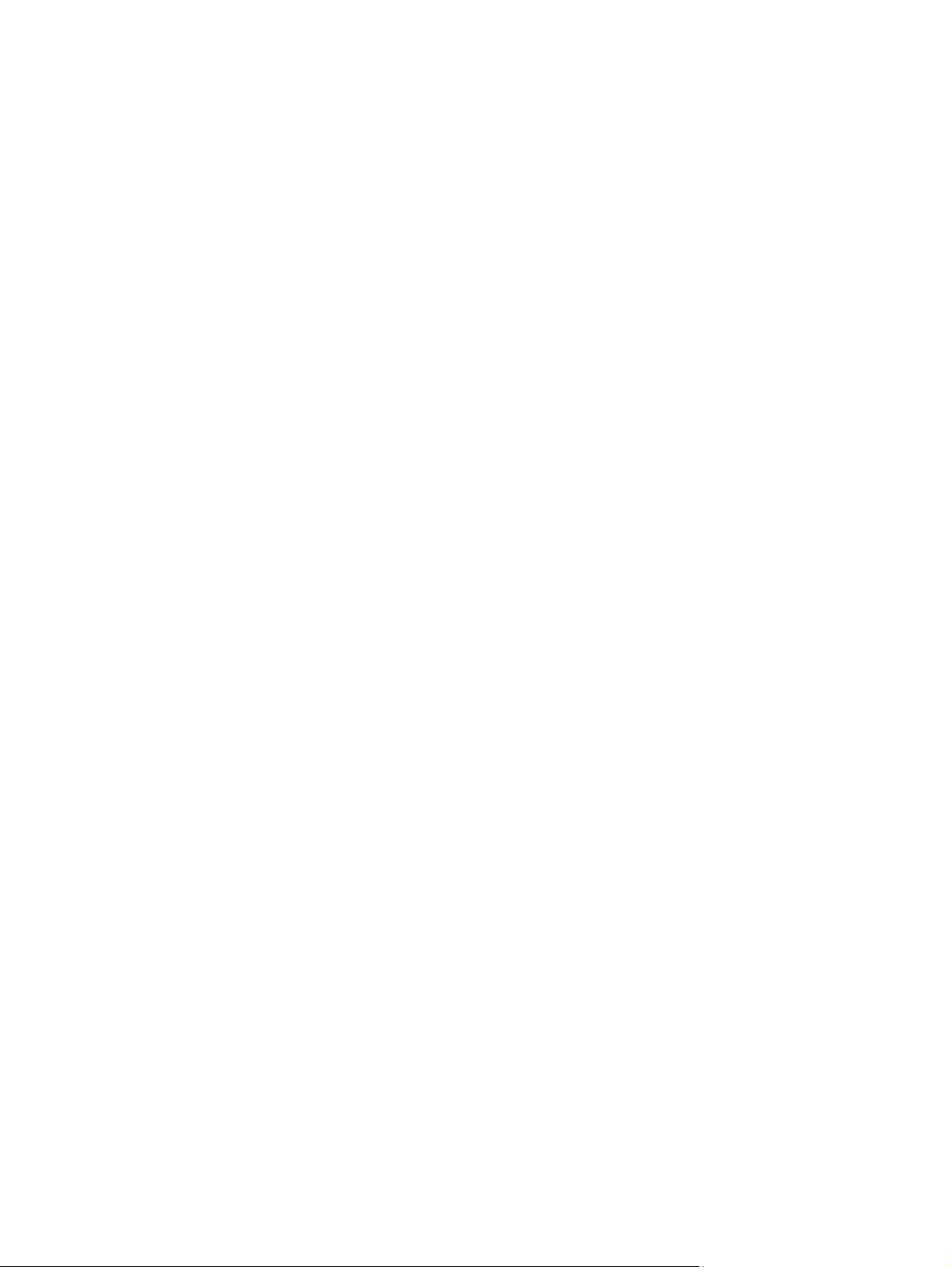
Εκτύπωση της σελίδας κατάστασης αναλωσίμων
Η σελίδα Κατάσταση αναλωσίμων δείχνει τη διάρκεια ζωής που απομένει στις κασέτες εκτύπωσης.
Επίσης, εμφανίζει χρήσιμες πληροφορίες και τον κωδικό είδους για την αυθεντική κασέτα εκτύπωσης HP
που είναι κατάλληλη για το προϊόν, ώστε να παραγγείλετε ανταλλακτική κασέτα εκτύπωσης.
1. Στον πίνακα ελέγχου, πατήστε το κουμπί OK για να ανοίξετε τα μενού.
2. Ανοίξτε τα ακ
Αναφορές
●
Κατάσταση αναλωσίμων
●
όλουθα μενού:
80 Κεφάλαιο 7 Κασέτες εκτύπωσης ELWW
Page 99

Ερμηνεία της σελίδας ποιότητας εκτύπωσης
1. Στον πίνακα ελέγχου του προϊόντος, ανοίξτε το μενού Αναφορές.
2. Επιλέξτε το στοιχείο Σελίδα ποιότητας εκτύπωσης για εκτύπωση.
Η σελίδα περιέχει πέντε μπάντες χρώματος, οι οποίες χωρίζονται σε τέσσερις ομάδες, όπως φαίνεται στο
παρακάτω σχήμα. Αν εξετάσετε κάθε ομάδα, μπορείτε να απομονώσετε το πρόβλημα σε μια συγκεκριμένη
κασέτα εκτύπωσης.
Ενότητα Κασέτα γραφίτη
1 Κίτρινο
2 Κυανό
3 Μαύρο
4 Ματζέντα
Αν σε μία από αυτές τις ομάδες εμφανιστούν κουκκίδες ή λωρίδες, αντικαταστήστε την κασέτα
●
εκτύπωσης που σχετίζεται με την ομάδα.
Αν οι κουκκίδες εμφανίζονται σε περισσότερες από μία ομάδες, εκτυπώστε μια σελίδα καθαρισμού.
●
Αν δεν λυθεί το πρόβλημα, προσδιορίστε αν οι κουκκίδες έχουν πάντα το ίδιο χρώμα. Για
παράδειγμα, αν εμφανίζονται κουκκίδες ματζέντα και στις πέντε μπάντες χρώματος. Αν όλες οι
κουκκίδες έχουν το ίδιο χρώμα, αντικαταστήστε την κασέτα εκτύπωσης.
Αν οι λωρίδες εμφανίζονται σε πολλές μπάντες χρώματος, επικοινωνήστε με την HP. Το πρόβλημα
●
οφείλεται μάλλον σε κάποιο άλλο εξάρτημα, και όχι στην κασέτα εκτύπωσης.
Εξέταση της κασέτας εκτύπωσης για βλάβη
1. Αφαιρέστε την κασέτα εκτύπωσης από το προϊόν και βεβαιωθείτε ότι έχει αφαιρεθεί η ταινία της
συσκευασίας.
2. Ελέγξτε το τσιπ της μνήμης για τυχόν ζημιά.
ELWW
Επίλυση προβλημάτων με αναλώσιμα
81
Page 100

3. Εξετάστε την επιφάνεια του πράσινου τυμπάνου απεικόνισης, στο κάτω μέρος της κασέτας εκτύπωσης.
ΠΡΟΣΟΧΗ Μην αγγίζετε τον πράσινο κύλινδρο (τύμπανο απεικόνισης) στο κάτω μέρος της
κασέτας. Τα δακτυλικά αποτυπώματα στο τύμπανο απεικόνισης μπορεί να οδηγήσουν σε
προβλήματα ποιότητας εκτύπωσης.
4. Αν δείτε γρατσουνιές, δακτυλιές ή άλλη ζημιά στο τύμπανο απεικόνισης, αντικαταστήστε την κασέτα
εκτύπωσης.
5. Αν δεν φαίνεται να έχει γίνει ζημιά στο τύμπανο απεικόνισης, κουνήστε απαλά μερικές φορές την
κασέτα εκτύπωσης και τοποθετήστε τη ξανά. Εκτυπώστε μερικές σελίδες, για να δείτε αν έχει λυθεί το
πρόβλημα.
Επαναλαμβανόμενα ελαττώματα
Αν τα ελαττώματα επαναλαμβάνονται διαδοχικά στη σελίδα, τότε ενδέχεται να έχει καταστραφεί η κασέτα
εκτύπωσης.
22 mm
●
27 mm
●
28 mm
●
75 mm
●
82 Κεφάλαιο 7 Κασέτες εκτύπωσης ELWW
